Page 1

Dell Precision Rack 7910
Príručka majiteľa
Regulačný model: E31S
Regulačný typ: E31S001
Page 2

Poznámky, upozornenia a výstrahy
POZNÁMKA: POZNÁMKA uvádza dôležité informácie, ktoré umožňujú lepšie využitie počítača.
VAROVANIE: UPOZORNENIE označuje možné poškodenie hardvéru alebo stratu údajov a uvádza,
ako sa vyhnúť problému.
VÝSTRAHA: VÝSTRAHA označuje možné poškodenie majetku, osobné zranenie alebo smrť.
Copyright © 2015 Dell Inc. Všetky práva vyhradené. Tento produkt je chránený zákonmi USA a ďalšími
medzinárodnými zákonmi o autorských právach a duševnom vlastníctve. Dell™ a logo Dell sú ochrannými známkami
spoločnosti Dell Inc. v Spojených štátoch a/alebo ďalších jurisdikciách. Všetky ostatné tu uvedené značky a názvy
môžu byť ochranné známky ich príslušných spoločností.
2015 - 02
Rev. A01
Page 3
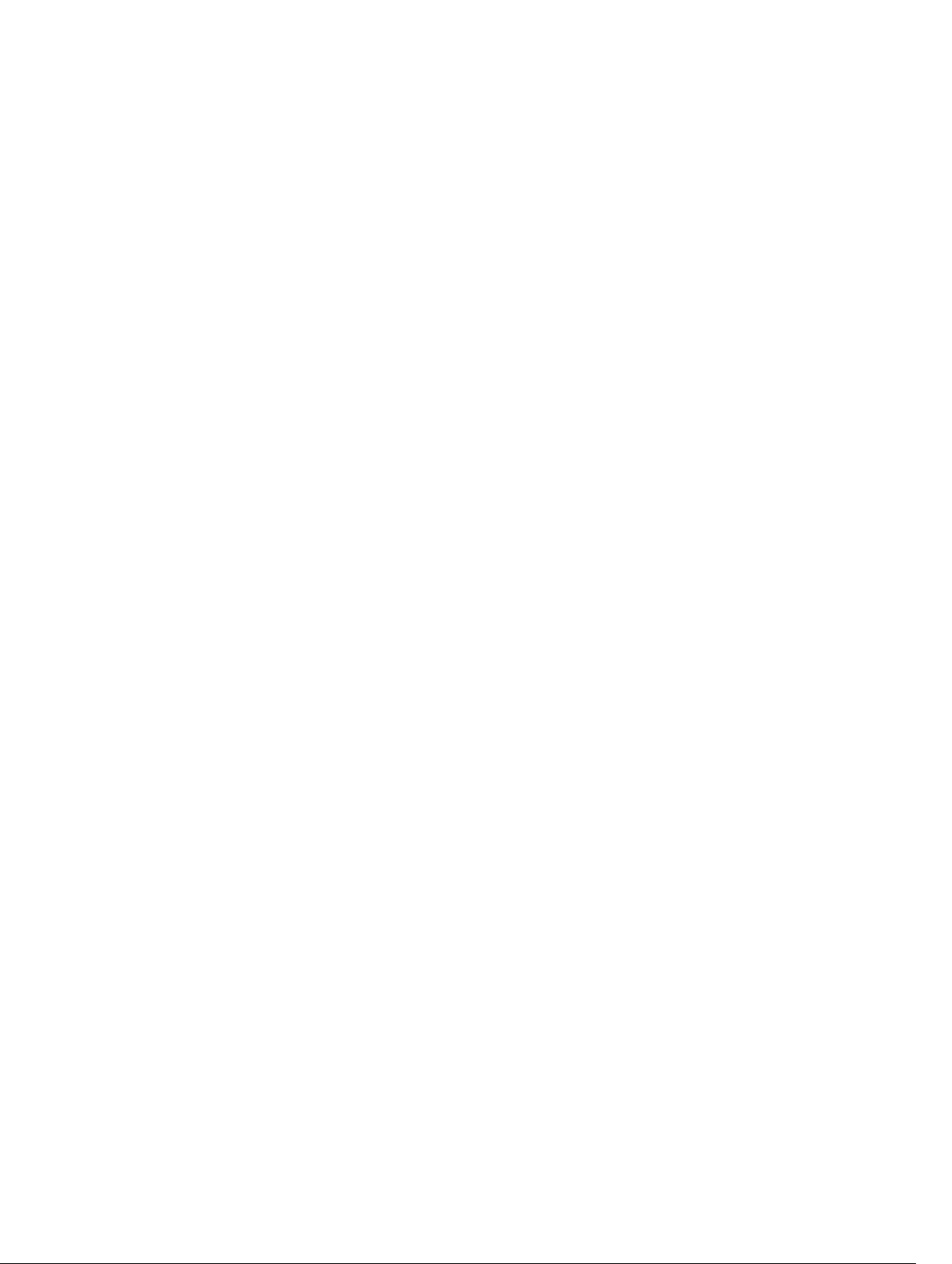
Obsah
1 Práca na počítači...................................................................................................8
Vypnutie počítača..................................................................................................................................8
2 Funkcie panela LCD..............................................................................................9
Domovská obrazovka............................................................................................................................9
Ponuka Nastavenie..............................................................................................................................10
Ponuka Zobraziť.................................................................................................................................. 10
Tabuľka dokumentácie........................................................................................................................ 11
3 Kódy indikátorov pevného disku..................................................................... 13
4 Montáž a demontáž systémových súčastí..................................................... 15
Bezpečnostné pokyny.........................................................................................................................15
Pred servisným úkonom v systéme.................................................................................................... 15
Po dokončení práce v počítači........................................................................................................... 15
Odporúčané nástroje.......................................................................................................................... 15
Prehľad systému.................................................................................................................................. 16
Predná objímka (voliteľné)...................................................................................................................19
Demontáž prednej objímky...........................................................................................................19
Inštalácia predného rámu.............................................................................................................20
Demontáž krytu systému....................................................................................................................20
Inštalácia krytu systému...................................................................................................................... 21
Vnútri systému.....................................................................................................................................22
Chladiaci kryt.......................................................................................................................................23
Demontáž chladiaceho krytu....................................................................................................... 24
Montáž chladiaceho krytu............................................................................................................ 24
Systémová pamäť................................................................................................................................25
Všeobecné pokyny k inštalácii pamäťových modulov.......................................................................27
Vzorové konfigurácie pamäte............................................................................................................ 28
Demontáž pamäťových modulov....................................................................................................... 31
Inštalácia pamäťových modulov.........................................................................................................32
Pevné disky..........................................................................................................................................34
Demontáž záslepky 2,5-palcového pevného disku...........................................................................34
Ak montujete 2,5-palcovú jednotku:..................................................................................................35
Demontáž pevného disku...................................................................................................................35
Montáž pevného disku........................................................................................................................36
Demontáž pevného disku z konzoly pevného disku......................................................................... 37
Montáž pevného disku do držiaka pevného disku.............................................................................37
Page 4

Optická jednotka (voliteľná)................................................................................................................38
Demontáž optickej jednotky.........................................................................................................38
Inštalácia optickej jednotky...........................................................................................................39
Chladiace ventilátory.......................................................................................................................... 39
Demontáž ventilátora......................................................................................................................... 39
Montáž chladiaceho ventilátora.........................................................................................................40
Demontáž zostavy ventilátora systému..............................................................................................41
Inštalácia zostavy ventilátora systému............................................................................................... 43
Interný pamäťový kľúč USB (voliteľné)............................................................................................... 43
Výmena interného kľúča USB.............................................................................................................44
Držiak karty PCIe.................................................................................................................................44
Demontáž držiaka karty PCIe....................................................................................................... 44
Montáž držiaka karty PCIe............................................................................................................ 46
Otvorenie a zatvorenie západky držiaka karty PCIe.................................................................... 46
Pridržiavacia konzola na kábel............................................................................................................47
Demontáž pridržiavacej konzoly na káble................................................................................... 47
Montáž pridržiavacej konzoly na káble........................................................................................ 48
Rozširujúce karty a ich podstavce......................................................................................................49
Pokyny na inštaláciu rozširujúcich kariet..................................................................................... 49
Demontáž rozširujúcej karty z podstavca 2 alebo 3....................................................................49
Montáž rozširujúcej karty do podstavca 2 alebo 3.......................................................................51
Demontáž rozširujúcej karty z podstavca 1..................................................................................52
Montáž rozširujúcej karty do podstavca 1....................................................................................53
Demontáž záslepky podstavca 1.................................................................................................. 54
Montáž záslepky podstavca 1....................................................................................................... 55
Demontáž podstavcov rozširujúcej karty.....................................................................................55
Montáž podstavcov na rozširujúce karty......................................................................................61
Pokyny pre montáž karty GPU......................................................................................................62
Inštalácia karty GPU...................................................................................................................... 62
Demontáž karty GPU.................................................................................................................... 63
Mediálna karta SD vFlash.................................................................................................................... 64
Výmena mediálnej karty SD vFlash...............................................................................................64
Interný duálny modul SD.................................................................................................................... 65
Odpojenie internej karty SD..........................................................................................................65
Montáž internej karty SD...............................................................................................................66
Demontáž interného duálneho modulu SD ................................................................................66
Montáž interného duálneho modulu SD .................................................................................... 68
Karta integrovaného radiča úložiska.................................................................................................. 69
Demontáž karty integrovaného radiča úložiska.......................................................................... 69
Montáž karty integrovaného radiča úložiska............................................................................... 70
Rozbočovacia sieťová karta.................................................................................................................71
Demontáž rozbočovacej sieťovej karty ........................................................................................71
Page 5
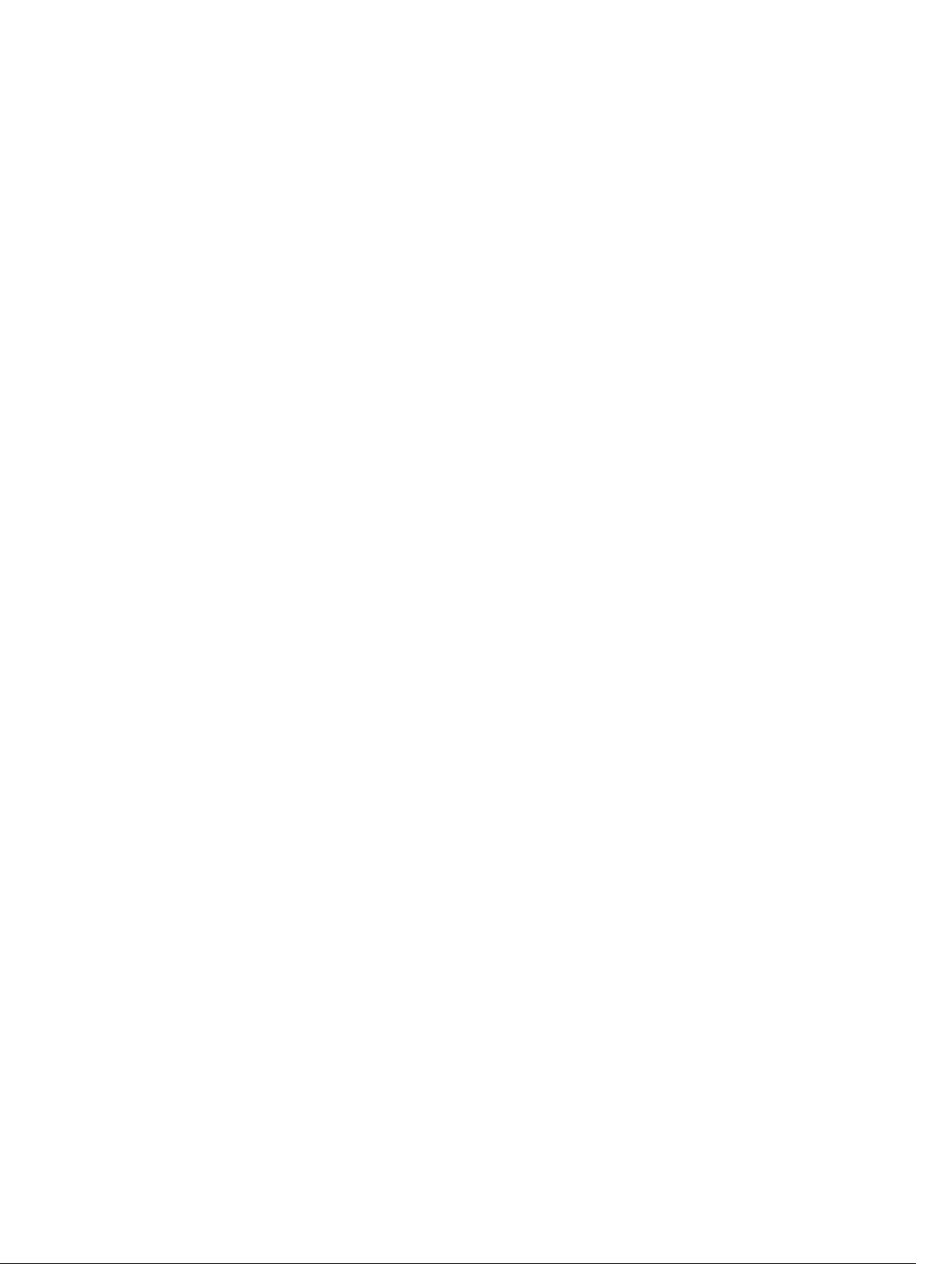
Montáž rozbočovacej sieťovej karty.............................................................................................73
Procesory.............................................................................................................................................73
Demontáž procesora.................................................................................................................... 74
Inštalácia procesora...................................................................................................................... 78
Napájacie jednotky............................................................................................................................. 80
Funkcia Hot spare (Pohotovostný náhradný diel)............................................................................. 80
Demontáž záslepky napájacej jednotky............................................................................................. 81
Montáž záslepky napájacej jednotky.................................................................................................. 81
Demontáž sieťovej napájacej jednotky...............................................................................................81
Montáž sieťovej napájacej jednotky................................................................................................... 83
Systémová batéria...............................................................................................................................84
Výmena batérie systému...............................................................................................................84
Prepojovacie rozhranie pevného disku..............................................................................................85
Demontáž prepojovacieho rozhrania pevného disku ...................................................................... 86
Inštalácia dosky backplane pevného disku .......................................................................................88
Zostava ovládacieho panela............................................................................................................... 89
Demontáž ovládacieho panela ....................................................................................................89
Montáž ovládacieho panela ......................................................................................................... 91
Systémová doska.................................................................................................................................92
Demontáž systémovej dosky........................................................................................................92
Inštalácia systémovej dosky..........................................................................................................94
Zadanie servisného štítka systému pomocou nástroja System Setup (Nastavenie systému).... 95
Obnovenie servisného štítka pomocou funkcie Jednoduché obnovenie..................................95
Aktualizácia verzie systému BIOS.................................................................................................96
Opätovné povolenie TPM pre používateľov TXT.........................................................................96
5 Riešenie problémov systému............................................................................97
Bezpečnosť je prvoradá – pre vás aj váš systém................................................................................97
Riešenie problémov pri spúšťaní systému..........................................................................................97
Riešenie problémov s externými pripojeniami...................................................................................97
Riešenie problémov s podsystémom videa........................................................................................97
Riešenie problémov so zariadením USB.............................................................................................97
Riešenie problémov s pripojením iDRAC Direct (konfigurácia USB XML)........................................ 98
Riešenie problémov s iDRAC Direct (pripojenie laptopu)..................................................................99
Riešenie problémov so sériovým zariadením I/O..............................................................................99
Riešenie problémov so sieťovou kartou.............................................................................................99
Riešenie problémov s vlhkým systémom........................................................................................ 100
Riešenie problémov s poškodeným systémom...............................................................................100
Riešenie problémov so systémovou batériou..................................................................................101
Riešenie problémov s napájacími jednotkami..................................................................................101
Problémy s napájaním................................................................................................................. 101
Problémy s napájacou jednotkou...............................................................................................102
Page 6
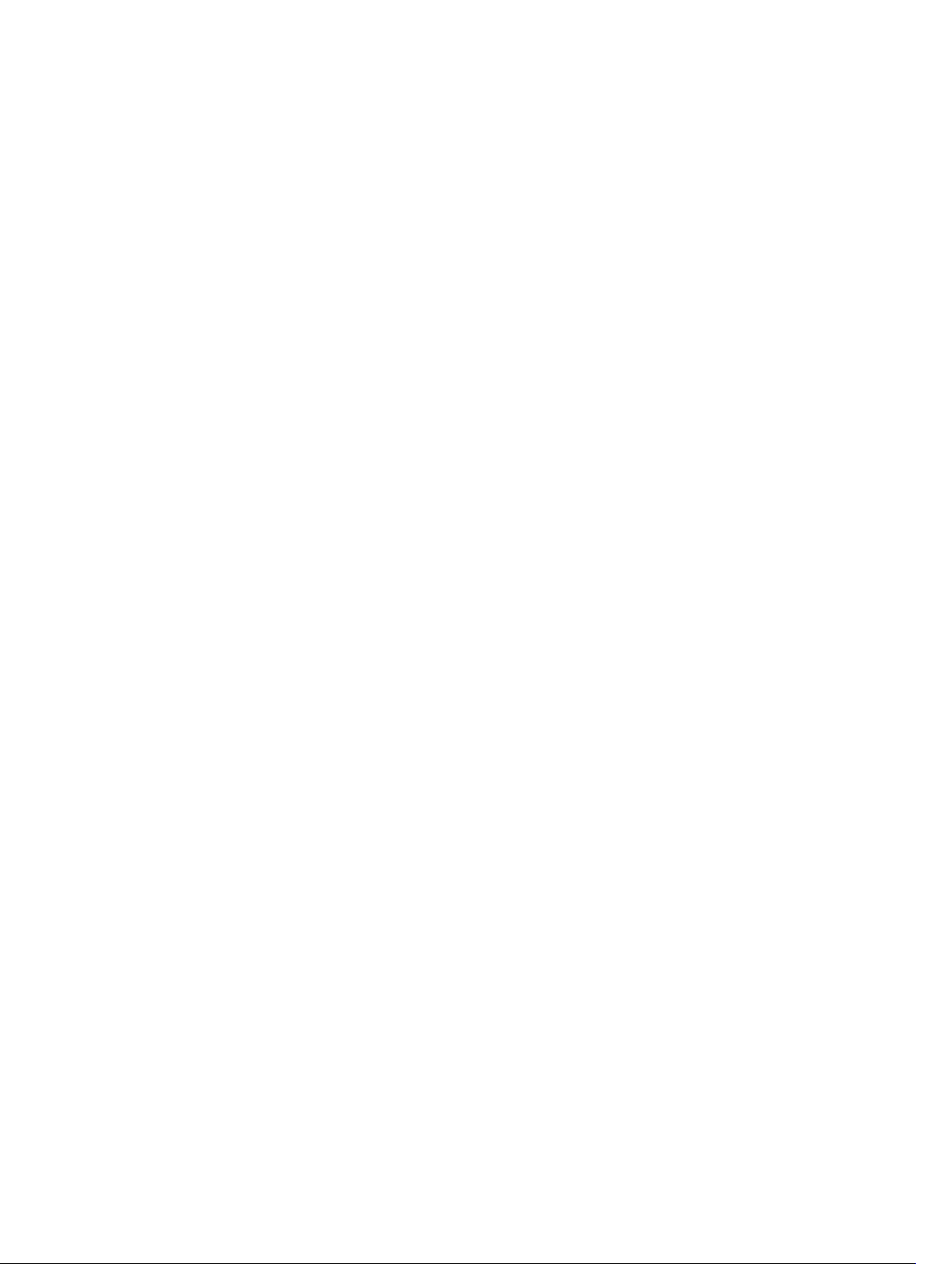
Riešenie problémov s chladením..................................................................................................... 102
Riešenie problémov s chladiacimi ventilátormi............................................................................... 103
Riešenie problémov so systémovou pamäťou.................................................................................103
Riešenie problémov s interným kľúčom USB.................................................................................. 104
Riešenie problémov s kartou SD...................................................................................................... 104
Riešenie problémov s optickou jednotkou...................................................................................... 105
Riešenie problémov s pevným diskom.............................................................................................105
Riešenie problémov s radičom úložiska...........................................................................................106
Riešenie problémov s rozširujúcimi kartami.................................................................................... 107
Riešenie problémov s procesormi....................................................................................................107
Chybové hlásenia..............................................................................................................................108
Chyby, ktoré spôsobujú úplne zastavenie systémuChyby, ktoré spôsobujú softvérové
zastavenie systémuChyby, ktoré nespôsobujú zastavenie systému.........................................108
Systémové hlásenia...........................................................................................................................109
Varovania.....................................................................................................................................109
Diagnostické správy.................................................................................................................... 109
Výstrahy....................................................................................................................................... 109
6 Používanie diagnostiky systému....................................................................110
Diagnostika integrovaného systému spoločnosti Dell.....................................................................110
Kedy použiť diagnostiku integrovaného systému...................................................................... 110
Spustenie diagnostiky integrovaného systému zo správcu zavádzania....................................110
Spustenie diagnostiky integrovaného systému pomocou radiča Dell Lifecycle Controller.....110
Ovládacie prvky diagnostiky systému..........................................................................................111
7 Prepojky a konektory....................................................................................... 112
Nastavenia prepojok systémovej dosky............................................................................................112
Konektory systémovej dosky.............................................................................................................113
Deaktivácia zabudnutého hesla........................................................................................................ 115
8 Technické údaje................................................................................................116
9 Nastavenie systému..........................................................................................123
Ponuka zavádzania systému............................................................................................................. 123
Časovanie postupnosti klávesov.......................................................................................................123
Nástroj Dell Diagnostics....................................................................................................................124
Informácie o nástroji System Setup (Nastavenie systému)..............................................................124
Spustenie programu System Setup (Nastavenie systému).........................................................124
Hlavná ponuka nastavení systému............................................................................................. 124
Obrazovka System BIOS (Systém BIOS)..................................................................................... 125
Podrobnosti obrazovky System Information (Informácie o systéme).......................................126
Podrobnosti obrazovky Memory Settings (Nastavenia pamäte)............................................... 126
Page 7
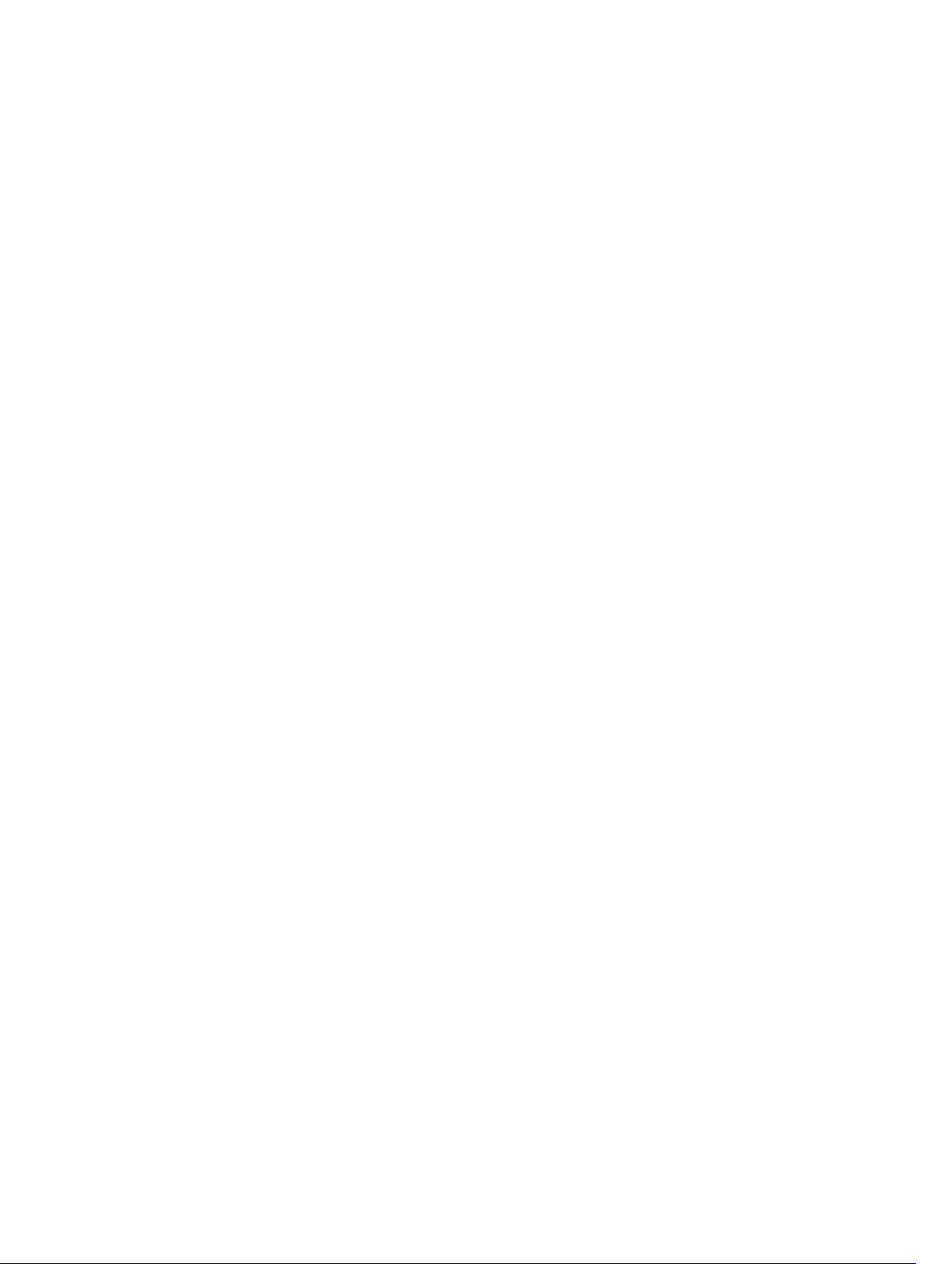
Podrobnosti obrazovky Processor Settings (Nastavenia procesora).........................................127
Podrobnosti obrazovky nastavení SATA.....................................................................................129
Podrobnosti obrazovky Boot Settings (Nastavenia zavádzania)................................................132
Obrazovka s podrobnosťami Integrated Devices (Integrované zariadenia)..............................133
Podrobnosti obrazovky o sériovej komunikácii......................................................................... 135
Podrobnosti obrazovky nastavení profilu systému....................................................................136
Podrobnosti obrazovky nastavení zabezpečenia systému........................................................ 137
Podrobnosti obrazovky Miscellaneous Settings (Rôzne nastavenia)........................................140
10 Kódy indikátorov sieťovej karty...................................................................142
11 Kódy indikátorov napájania.......................................................................... 143
12 Kontaktovanie spoločnosti Dell...................................................................145
Kontaktovanie spoločnosti Dell........................................................................................................145
Aplikácia Quick Resource Locator (QRL)......................................................................................... 145
Page 8
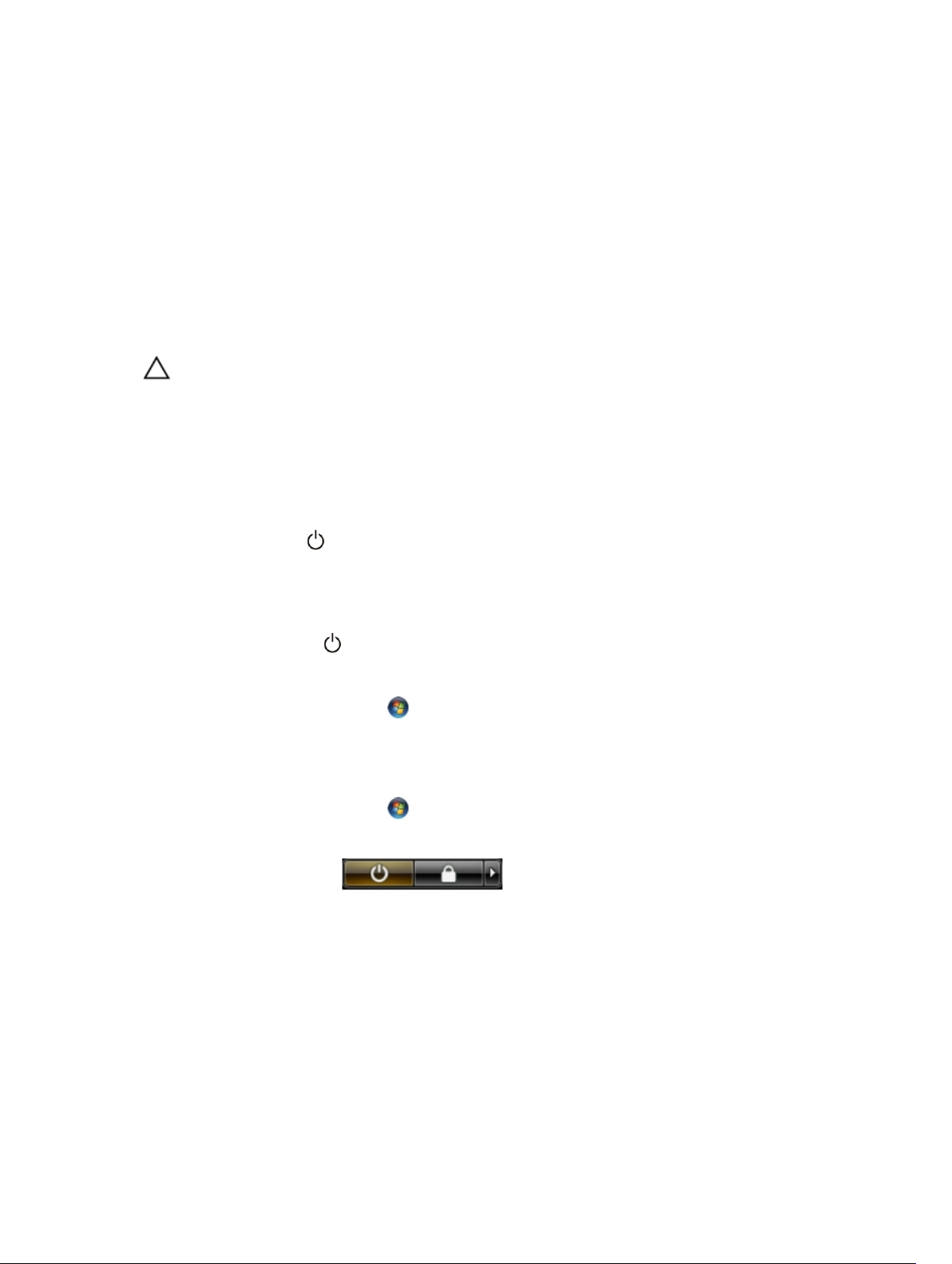
Práca na počítači
Vypnutie počítača
VAROVANIE: Skôr než vypnete počítač, uložte a zatvorte všetky otvorené súbory a zatvorte
všetky otvorené programy, aby ste zabránili strate údajov.
1. Vypnite operačný systém:
• V systéme Windows 8:
– Používanie zariadenia podporujúceho dotyky:
a. Prejdite prstom od pravého okraja obrazovky, otvorte ponuku kľúčových tlačidiel a
vyberte možnosť Settings (Nastavenia).
b. Vyberte , potom kliknite na tlačidlo Vypnúť.
– Používanie myši:
a. Presuňte kurzor do pravého horného rohu obrazovky a kliknite na možnosť Settings
(Nastavenia).
b. Kliknite na a kliknite na tlačidlo Vypnúť.
• V systéme Windows 7:
1
1. Kliknite na položku Štart .
2. Kliknite na položku Vypnúť.
alebo
1. Kliknite na položku Štart .
2. Kliknite na šípku v dolnom pravom rohu ponuky Štart podľa obrázka a kliknite na položku
Vypnúť.
2. Skontrolujte vypnutie počítača a všetkých pripojených zariadení. Ak sa počítač a pripojené zariadenia
nevypli pri vypínaní operačného systému automaticky, vypnite ich stlačením a podržaním hlavného
vypínača po dobu asi 6 sekúnd.
8
Page 9
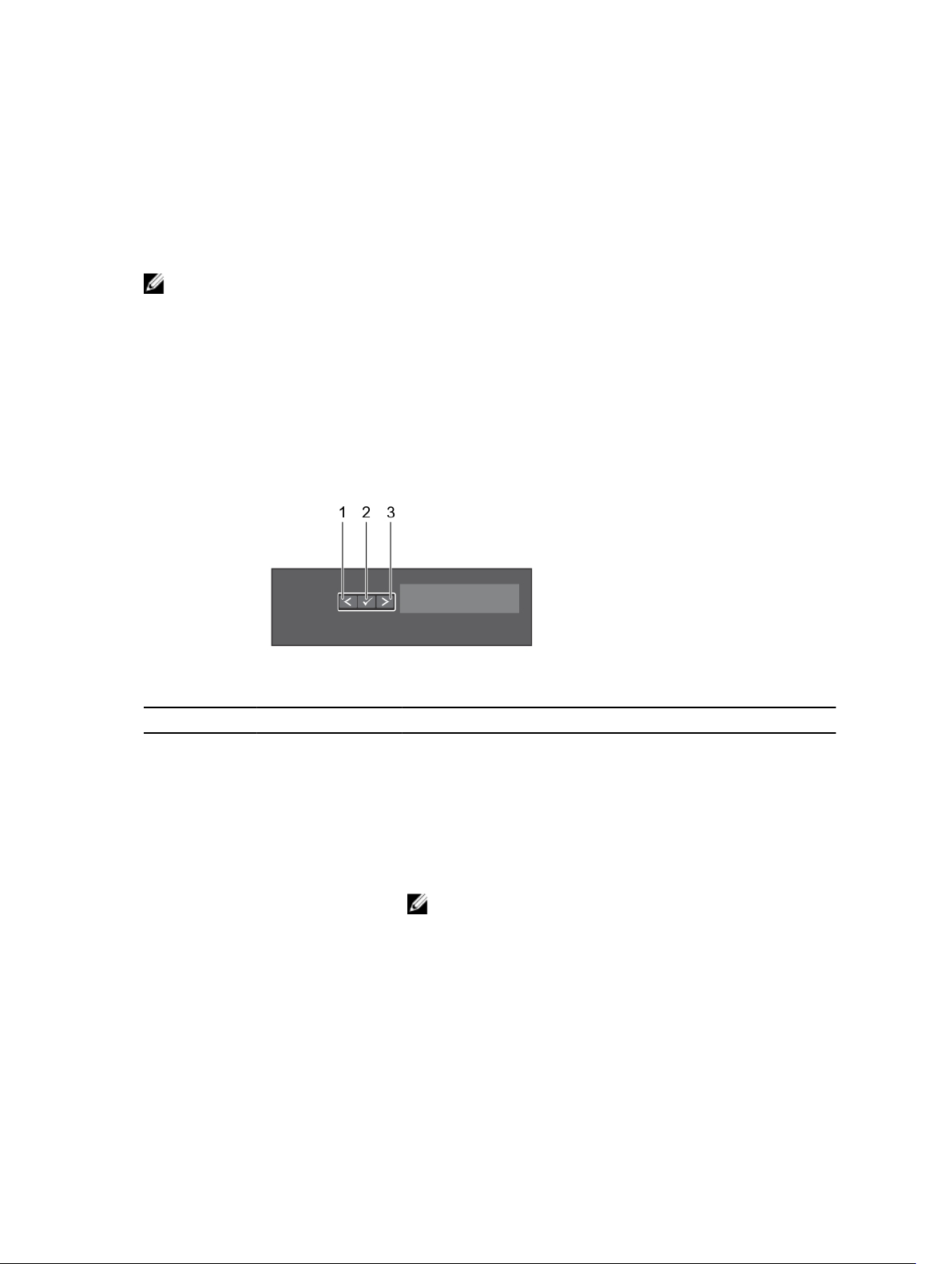
Funkcie panela LCD
POZNÁMKA: Panel LCD sa nachádza iba na stojane Precision 7910.
Panel LCD vo vašom systéme poskytuje informácie o systéme a stavové alebo chybové správy, podľa
ktorých môžete zistiť správne fungovanie systému, alebo či systém vyžaduje vašu pozornosť. Ďalšie
informácie o chybových správach nájdete v referenčnej príručke správ o udalostiach a chybách
spoločnosti Dell na adrese dell.com/esmmanuals.
• Podsvietenie LCD svieti namodro počas bežnej prevádzky, a nažlto pri indikácii chybového stavu.
• Podsvietenie LCD nesvieti, keď je systém v pohotovostnom režime, a možno ho zapnúť stlačením
tlačidla Vybrať, Vľavo alebo Vpravo na paneli LCD.
• Podsvietenie LCD nesvieti, ak je pomôckou iDRAC, panelom LCD alebo inými nástrojmi vypnuté
zasielanie správ LCD.
2
Obrázok 1. Funkcie panela LCD
Položka Tlačidlo Popis
1 Vľavo Presunie kurzor späť vždy po jednom kroku.
2 Vybrať Vyberie položku ponuky zvýraznenú kurzorom.
3 Vpravo Presunie kurzor ďalej vždy po jednom kroku.
Počas prechádzania správami:
• Stlačením a podržaním tlačidla zvýšite rýchlosť posúvania.
• Uvoľnením tlačidla zastavíte.
POZNÁMKA: Displej sa po uvoľnení tlačidla prestane
posúvať. Po 45 sekundách nečinnosti sa displej začne
posúvať.
Domovská obrazovka
Domovská obrazovka zobrazuje používateľom nakonfigurovateľné informácie o systéme. Táto obrazovka
sa zobrazí pri bežnej činnosti systému, keď nie sú aktívne žiadne stavové ani chybové správy. Keď je
9
Page 10
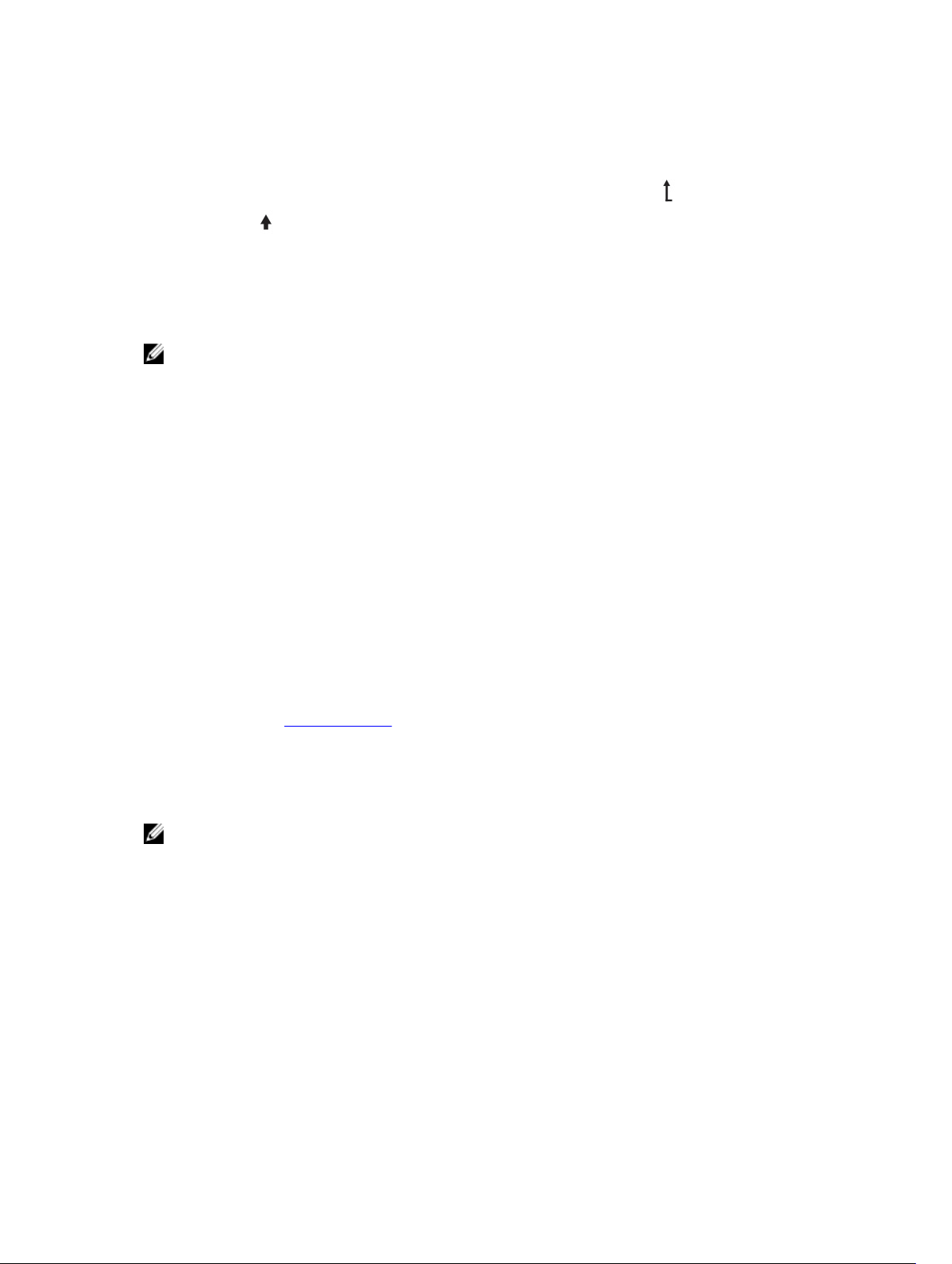
systém v pohotovostnom režime, podsvietenie LCD sa po piatich minútach nečinnosti vypne, pokiaľ nie
sú aktívne chybové správy. Stlačením niektorého z navigačných tlačidiel (Vybrať, Vľavo alebo Vpravo)
zobrazíte domovskú obrazovku.
Ak chcete prejsť do domovskej obrazovky z inej ponuky, stláčajte šípku nahor, až kým sa nezobrazí
domovská ikona a potom stlačte domovskú ikonu.
Na domovskej obrazovke stlačte tlačidlo Vybrať. Vstúpite do hlavnej ponuky.
Ponuka Nastavenie
POZNÁMKA: Pri voľbe možnosti v ponuke Nastavenie musíte možnosť potvrdiť a až potom možno
pokračovať k ďalšej akcii.
Možnosť Popis
iDRAC Zvolením možnosti DHCP (Server DHPC) alebo Static IP (Statická IP adresa)
nakonfigurujte režim siete. Ak je vybraná možnosť Static IP (Statická IP adresa),
dostupné polia sú IP (Adresa IP), Podsieť (Sub) (Podsieť) a Brána (Gtw) (Brána).
Zvolením možnosti Setup DNS (Nastavenie systému DNS) povolíte DNS a zobrazíte
adresy domény. K dispozícii sú dve samostatné položky DNS.
Set error Nastavením možnosti SEL zobrazíte chybové správy displeja LCD vo formáte
zhodnom s popisom IPMI v SEL. To je užitočné vtedy, ak chcete mať rovnakú
správu LCD s položkou SEL.
Zvolením možnosti Simple (Jednoduché) zobrazíte chybové správy displeja LCD v
zjednodušenom a používateľsky príjemnom formáte. Ďalšie informácie o
chybových správach nájdete v referenčnej príručke o udalostiach spoločnosti Dell a
chybových správach na adrese dell.com/esmmanuals.
Set home Zvoľte zobrazenie predvolených informácií na domovskej obrazovke LCD. V
ponuke Zobraziť nájdete možnosti a príslušné položky, ktoré možno nastaviť ako
predvolené na domovskej obrazovke.
Ponuka Zobraziť
POZNÁMKA: Keď v ponuke Zobraziť označíte položku, je pred ďalšou činnosťou potrebné túto
možnosť potvrdiť.
Možnosť Popis
iDRAC IP Zobrazí adresy protokolu IPv4 alebo IPv6 pre funkciu iDRAC8. Adresy zahŕňajú
systém DNS (Primary – primárny a Secondary – sekundárny), Gateway (Brána), IP
(IP adresa) and Subnet (Podsieť) (adresy protokolu IPv6 podsieť nemajú).
MAC Zobrazí adresy MAC pre funkciu iDRAC, iSCSI alebo Network devices (Sieťové
zariadenia).
Názov Zobrazí názov pre položky Host (Hostiteľ), Model (Model) alebo User String
(Používateľský reťazec) pre systém.
Number Zobrazí Asset tag (Inventárne číslo) alebo Service tag (Servisný štítok) pre systém.
10
Page 11

Možnosť Popis
Napájanie Zobrazí napájací výstup systému v BTU/hod alebo wattoch. Formát displeja možno
nakonfigurovať v podponuke Set home (Nastaviť ako domovský) alebo v ponuke
Setup (Nastavenie).
Temperature Zobrazí teplotu systému v stupňoch Celzia alebo Fahrenheita. Formát displeja
možno nakonfigurovať v podponuke Set home (Nastaviť ako domovský) alebo v
ponuke Setup (Nastavenie).
Tabuľka dokumentácie
Tabuľka dokumentácie obsahuje informácie o dokumentoch, v ktorých môžete nájsť pokyny o
nastavovaní a správe systému.
Pre... Odkaz na...
Montáž systému na stojan Dokumentácia k stojanu priložená k riešeniu
stojanu.
Nastavte systém a zistite si jeho technické
špecifikácie.
Nainštalujte operačný systém. Dokumentácia operačného systému na adrese
Získajte prehľad o ponukách Dell Systems
Management.
Nakonfigurujte a prihláste sa do systému iDRAC,
nastavte systém správy a manažmentu, spoznajte
funkcie systému iDRAC a riešte pomocou neho
problémy.
Spoznajte podpríkazy RACADM a podporované
rozhrania RACADM.
Spustite, povoľte alebo zakážte radič Lifecycle
Controller, spoznajte funkcie, používanie a riešenie
problémov s ním.
Použite vzdialené služby radiča Lifecycle
Controller.
Príručka Začíname so systémom dodanú s vaším
systémom, alebo choďte na adresu dell.com/
poweredgemanuals
dell.com/operatingsystemmanuals
Stručná príručka produktu Dell OpenManage
Systems Management na adrese dell.com/
openmanagemanuals
Používateľská príručka integrovaného ovládača
vzdialeného prístupu spoločnosti Dell na adrese
dell.com/esmmanuals
Referenčná príručka príkazového riadku systému
RACADM pre iDRAC CMC na adrese dell.com/
esmmanuals
Používateľská príručka radiča Dell Lifecycle
Controller na adrese dell.com/esmmanuals
Stručná úvodná príručka pre vzdialené služby
radiča Dell Lifecycle Controller na adrese
dell.com/esmmanuals
Nastavte, používajte a riešte problémy s nástrojom
OpenManage Server Administrator.
Nainštalujte, používajte a riešte problémy s
produktom OpenManage Essentials.
Používateľská príručka nástroja OpenManage
Server Administrator spoločnosti Dell na adrese
dell.com/openmanagemanuals
Používateľská príručka produktu OpenManage
Essentials spoločnosti Dell na adrese dell.com/
openmanagemanuals
11
Page 12

Pre... Odkaz na...
Spoznajte funkcie kariet radiča úložiska, nasádzajte
karty a spravujte úložiskový podsystém.
Skontrolujte správy o udalostiach a chybách
vygenerované firmvérom a agentmi systému, ktorí
monitorujú systémové súčasti.
Zistite viac o výstražných správach. Stručná príručka produktu Dell OpenManage
Dokumentácia radiča úložiska na adrese dell.com/
storagecontrollermanuals
Referenčná príručka správ o udalostiach a chybách
spoločnosti dell.com/esmmanuals
Systems Management na adrese dell.com/
openmanagemanuals
12
Page 13
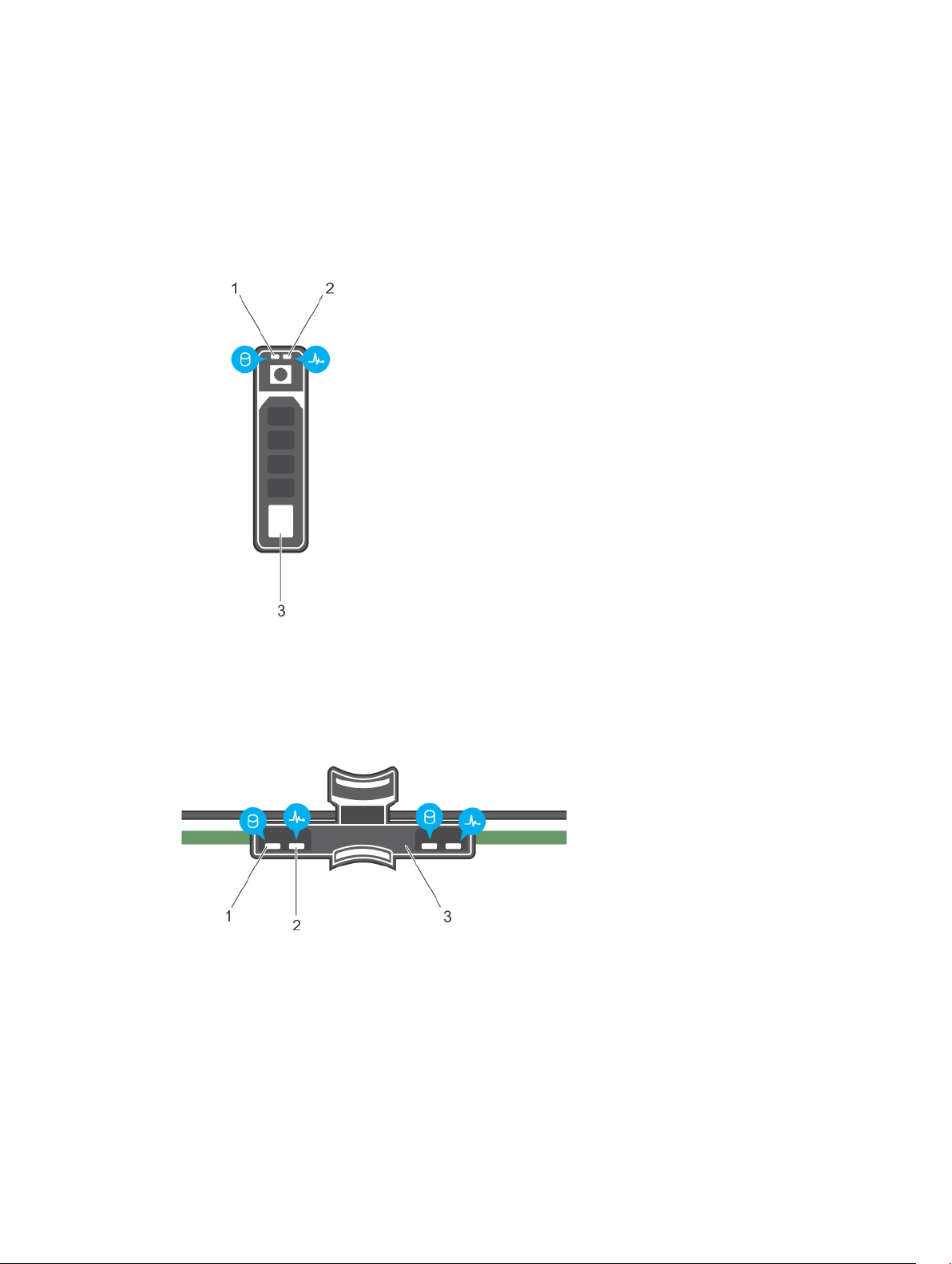
Kódy indikátorov pevného disku
Obrázok 2. Indikátory pevného disku
3
1. indikátor činnosti pevného disku 2. indikátor stavu pevného disku
3. pevný disk
Obrázok 3. Indikátory pevného disku na prepojovacom rozhraní zásuvky pevného disku
1. indikátor činnosti pevného disku 2. indikátor stavu pevného disku
3. Prepojovacie rozhranie pevného disku na
zásuvke pevného disku
13
Page 14

POZNÁMKA: Ak je pevný disk v režime AHCI (Advanced Host Controller Interface), stavový indikátor
(napravo) nesvieti.
Vzorec indikátora stavu disku (iba v režime
RAID)
Bliká nazeleno dvakrát za sekundu Identifikuje sa disk alebo sa pripravuje na odpojenie.
Nesvieti Disk je pripravený na vloženie alebo odpojenie.
Bliká nazeleno, nažlto a zhasne Predpovedaná porucha disku
Bliká nažlto štyrikrát za sekundu Disk má poruchu
Bliká nazeleno pomaly Disk sa opätovne zostavuje
Nepretržite nazeleno Disk je online
Bliká nazeleno tri sekundy, nažlto tri sekundy a
nesvieti šesť sekúnd
Podmienka
POZNÁMKA: Stavový indikátor disku ostane
zhasnutý, kým sa po zapnutí systému
neinicializujú všetky disky. Disky nie sú počas toho
pripravené na vloženie ani odpojenie.
Opätovné zostavenie bolo prerušené
14
Page 15
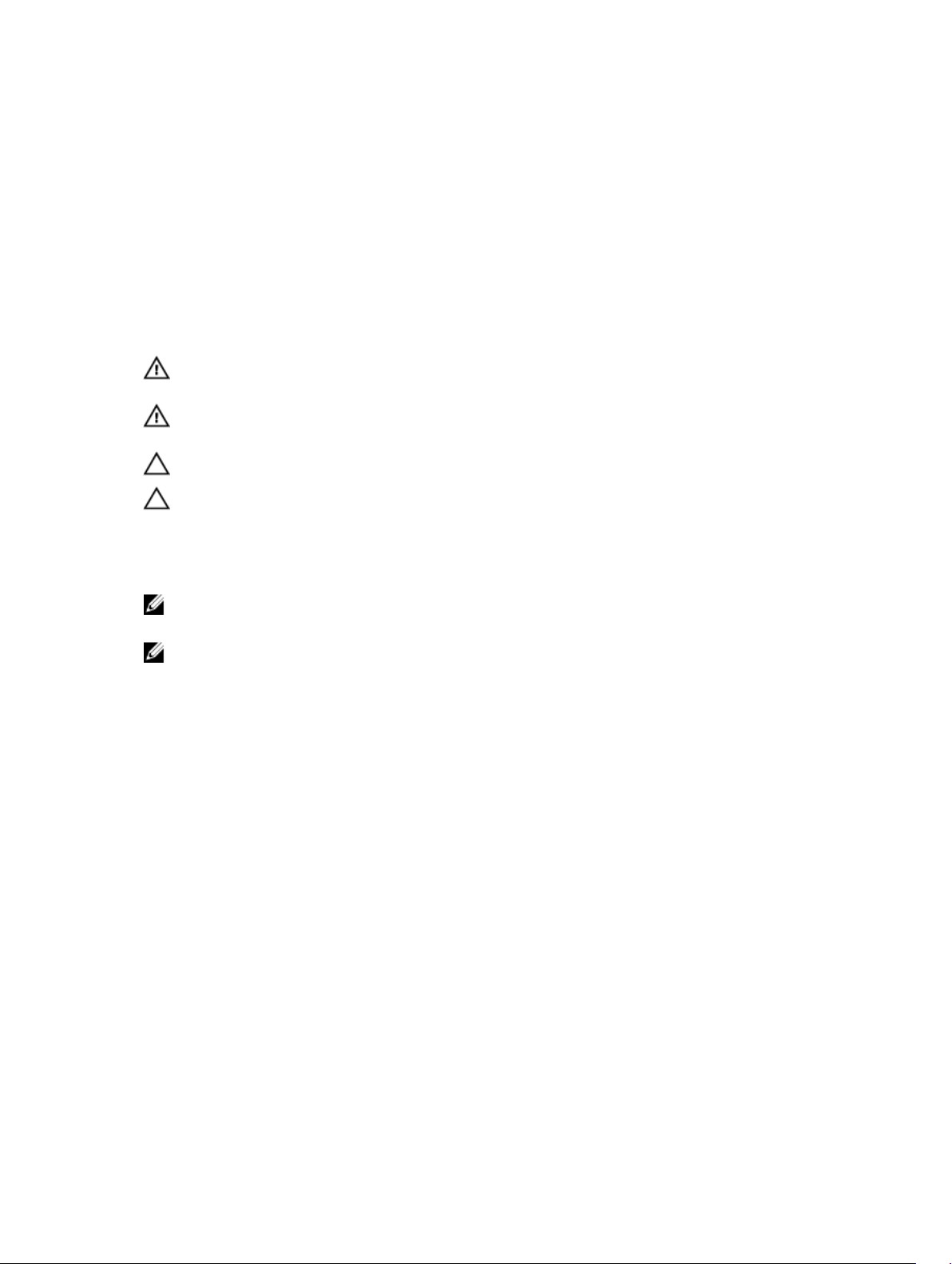
Montáž a demontáž systémových súčastí
Bezpečnostné pokyny
VÝSTRAHA: Pri každom zdvíhaní systému je potrebná pomoc iných osôb. Aby ste sa vyhli
zraneniu, nepokúšajte sa systém zdvihnúť sami.
VÝSTRAHA: Otvorením alebo odstránením krytu zapnutého systému riskujete zásah elektrickým
prúdom.
VAROVANIE: Neprevádzkujte systém bez krytu viac než päť minút.
VAROVANIE: Veľa opráv smie vykonávať iba oprávnený servisný technik. Vy môžete vykonávať iba
postupy riešenia problémov a jednoduché opravy, na ktoré vás oprávňuje dokumentácia k
produktu alebo pokyny internetového alebo telefonického tímu servisu a technickej podpory. Na
škody spôsobené opravami, ktoré neboli autorizované spoločnosťou Dell, sa nevzťahuje záruka.
Prečítajte si bezpečnostné informácie, ktoré boli dodané spolu s produktom, a dodržujte ich.
POZNÁMKA: Pri manipulovaní s komponentmi vnútri systému sa odporúča vždy používať
antistatické pomôcky.
POZNÁMKA: Aby ste zabezpečili správnu prevádzku a chladenie, všetky šachty v systéme musia byť
vždy osadené modulom alebo záslepkou.
4
Pred servisným úkonom v systéme
1. Vypnite systém vrátane všetkých pripojených periférnych zariadení.
2. Odpojte systém z elektrickej zásuvky a odpojte periférne zariadenia.
3. Odstráňte kryt systému.
Po dokončení práce v počítači
1. Nainštalujte kryt systému.
2. Systém opäť zapojte do elektrickej zásuvky.
3. Zapnite systém vrátane všetkých pripojených periférnych zariadení.
Odporúčané nástroje
Na demontáž a montáž potrebujete tieto nástroje:
• kľúč do zámku objímky. Potrebné iba ak máte objímku;
• krížový skrutkovač č. 2,
15
Page 16
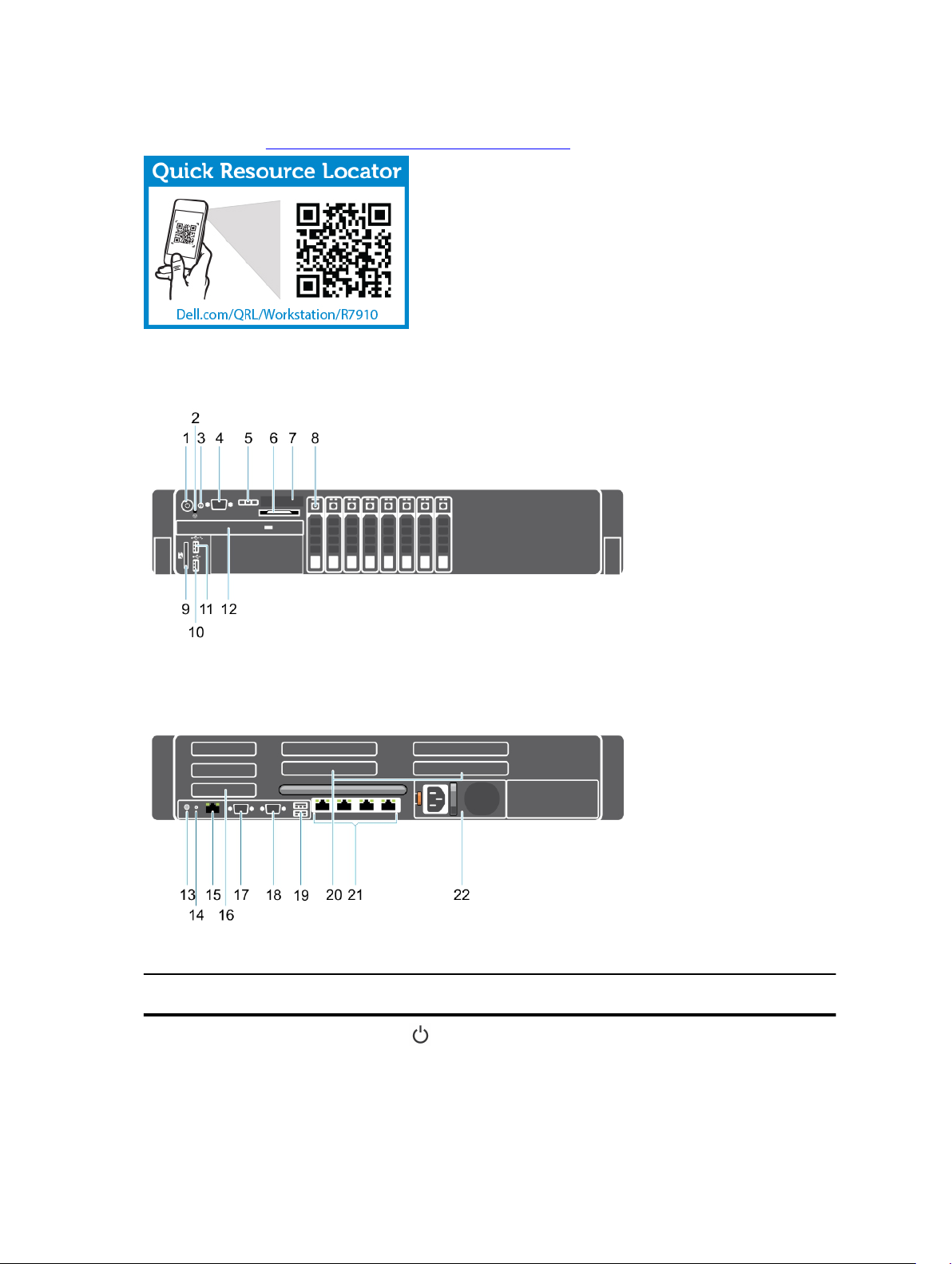
Videá s návodmi, dokumentáciu a riešenia problémov nájdete po oskenovaní tohto kódu QR alebo
kliknutí na adresu: http://www.Dell.com/QRL/Workstation/R7910
Prehľad systému
Obrázok 4. Pohľad spredu a zozadu
Položka Indikátor, tlačidlo alebo
konektor
1 Indikátor spustenia,
vypínač
16
Ikona Popis
Indikátor spustenia svieti, ak je systém zapnutý.
Vypínač riadi napájací výstup zo systému.
Page 17
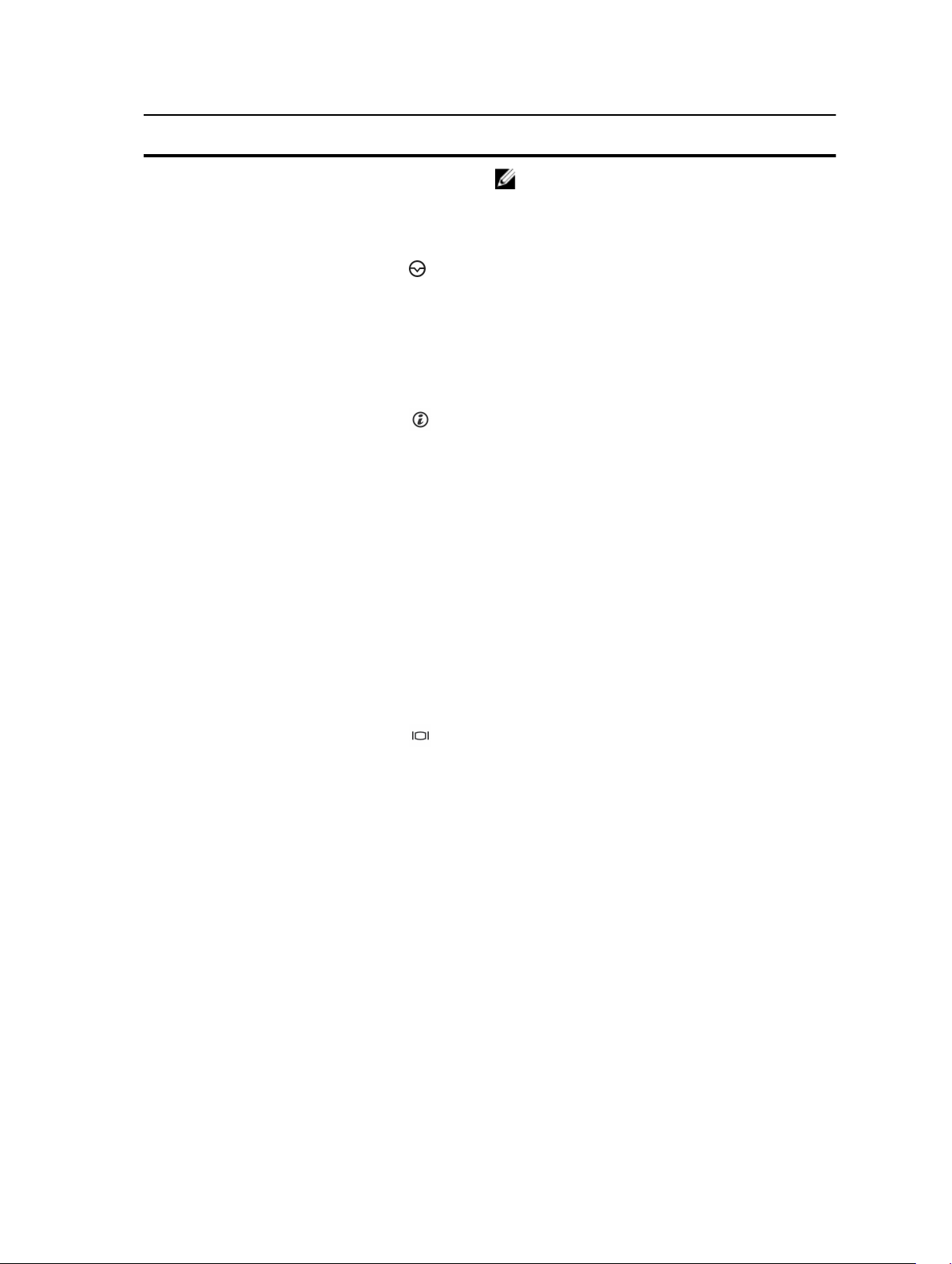
Položka Indikátor, tlačidlo alebo
konektor
Ikona Popis
POZNÁMKA: Na operačných systémoch
zhodných s ACPI vypnite systém pomocou
vypínača, aby ste vykonali hladké odpojenie
systému pred jeho vypnutím.
2 Tlačidlo NMI
3 Tlačidlo na identifikáciu
systému
Používa sa pri riešení problémov s ovládačmi
softvéru a zariadení pri určitých operačných
systémoch. Toto tlačidlo možno stlačiť pomocou
kancelárskej sponky.
Toto tlačidlo použite iba vtedy, ak vám tak
odporučil kvalifikovaný pracovník podpory alebo
dokumentácia k operačnému systému.
Tlačidlá na identifikáciu na prednom a zadnom
paneli možno použiť na lokalizáciu konkrétneho
systému v stojane. Po stlačení niektorého z týchto
tlačidiel začne panel LCD vpredu a stavový
indikátor systému vzadu blikať až do opätovného
stlačenia.
Stlačením prepínate medzi zapnutím a vypnutím ID
systému.
Ak systém počas režimu POST prestane reagovať,
stlačte a podržte tlačidlo ID systému na viac než
päť sekúnd. Zobrazí sa režim priebehu systému
BIOS.
Ak chcete vynulovať funkciu iDRAC (ak nebola
vypnutá v nastavení F2 iDRAC), stlačte a podržte
tlačidlo na viac než 15 sekúnd.
4 Videokonektor Umožňuje pripojiť displej VGA k systému.
5 Tlačidlá ponuky LCD Umožňujú prechádzať ponukou ovládacieho
panela LCD.
6 Informačný štítok Vysúvací panel so štítkom umožňujúci
zaznamenávať systémové informácie, ako je
servisný štítok, NIC, adresa MAC a podobne, podľa
vašich potrieb.
7 Panel LCD Zobrazuje ID systému, stavové informácie a správy
o systémových chybách. Displej LCD svieti
namodro počas bežnej prevádzky systému. Systém
svieti nažlto, keď vyžaduje pozornosť a zobrazí
chybový kód nasledovaný popisným textom.
17
Page 18

Položka Indikátor, tlačidlo alebo
konektor
8 Pevné disky Až osem 2,5-palcových diskov.
Ikona Popis
POZNÁMKA: Ak je systém pripojený k zdroju
napájania a zistí sa chyba, displej LCD svieti
nažlto bez ohľadu na to, či je systém zapnutý
alebo vypnutý.
9 Zásuvka na mediálnu
kartu vFlash
10 Konektor USB Umožňuje pripojiť zariadenia USB k systému. Porty
11 Spravovací port USB/
iDRAC Direct
12 Optická jednotka
(voliteľná)
13 Tlačidlo na identifikáciu
systému
Umožňuje vložiť mediálnu kartu vFlash.
vyhovujú špecifikácii USB 2.0.
Umožňuje vám pripojiť zariadenia USB do systému
alebo poskytuje prístup k funkciám iDRAC Direct.
Ďalšie informácie nájdete v používateľskej príručke
integrovaného radiča vzdialeného prístupu
spoločnosti Dell na adrese dell.com/esmmanuals.
Správa portu USB je v súlade so štandardom USB
2.0.
Jedna jednotka SATA DVD-ROM alebo jednotka
DVD+/-RW
Identifikačné tlačidlá na prednom a zadnom paneli
môžete použiť na nájdenie konkrétneho systému v
rámci stojana.
Stojan
Precision 7910
Po stlačení niektorého z
týchto tlačidiel začne predný
panel LCD a indikátor stavu
systému vzadu blikať až do
opätovného stlačenia
niektorého z nich.
Stlačením prepínate medzi zapnutím a vypnutím ID
systému.
Ak systém počas režimu POST prestane reagovať,
stlačte a podržte tlačidlo ID systému na viac než
päť sekúnd. Zobrazí sa režim priebehu systému
BIOS.
Ak chcete vynulovať funkciu iDRAC (ak nebola
vypnutá v nastavení F2 iDRAC), stlačte a podržte
tlačidlo na viac než 15 sekúnd.
14 Konektor identifikácie
systému
15 Port iDRAC8 Enterprise Špeciálny spravovací port.
18
Pripojí voliteľnú zostavu indikátora stavu systému
prostredníctvom voliteľného ramena na vedenie
kabeláže.
Page 19
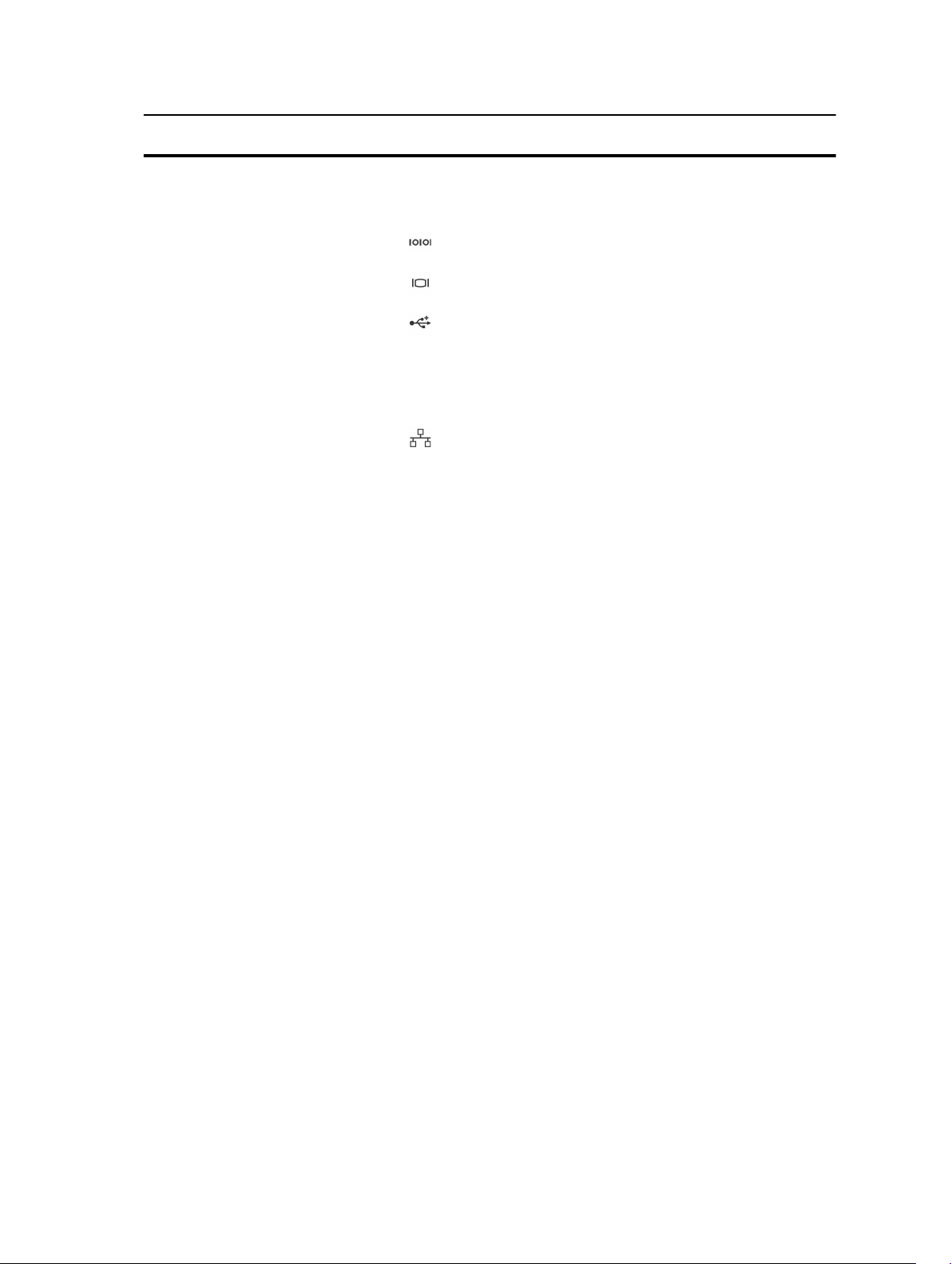
Položka Indikátor, tlačidlo alebo
konektor
Ikona Popis
16 Slot pre rozširujúcu kartu
PCIe s polovičnou
výškou (3)
17 Sériový konektor Umožňuje pripojiť sériové zariadenie k systému.
18 Videokonektor Umožňuje pripojiť displej VGA k systému.
19 Konektor USB (2) Umožňuje pripojiť zariadenia USB k systému. Porty
20 Slot pre rozširujúcu kartu
PCIe s plnou výškou (4)
21 Konektor Ethernetu (4) Štyri integrované sieťové konektory 10/100/1000
22 Napájacia jednotka
Umožňuje pripojiť až tri rozširujúce karty PCI
Express s polovičnou výškou.
vyhovujú špecifikácii USB 2.0.
Umožňuje pripojiť až štyri samostatne rozširujúce
karty PCI Express alebo až dve karty s dvojitou
šírkou.
Mb/s
alebo
Štyri integrované konektory obsahujúce:
• dva konektory karty sieťového rozhrania
štandardu 10/100/1000 Mb/s,
• dva konektory karty sieťového rozhrania
štandardu 100 Mb/s/1 Gb/s/10 Gb/s
AC 1 100 W
Predná objímka (voliteľné)
Demontáž prednej objímky
1. Odomknite zámok objímky na jej ľavom kraji.
2. Nadvihnite uvoľňovaciu západku vedľa zámku.
3. Potiahnite ľavý kraj objímky, odháknite pravý kraj a vyberte objímku.
19
Page 20

Obrázok 5. Demontáž a montáž prednej objímky
1. zámok objímky 2. predný rám
Inštalácia predného rámu
1. Pravý kraj objímky zaveste na šasi.
2. Voľný koniec objímky vsaďte do systému.
3. Objímku zabezpečte pomocou zámku.
Demontáž krytu systému
1. Uistite sa, že ste si prečítali Bezpečnostné pokyny.
2. Vypnite systém vrátane všetkých pripojených periférnych zariadení.
3. Odpojte systém z elektrickej zásuvky a periférnych zariadení.
4. Pootočte uvoľňovací zámok západky doľava do odomknutej polohy.
5. Nadvihnite západku a otočte ju smerom do zadnej časti systému.
20
Page 21
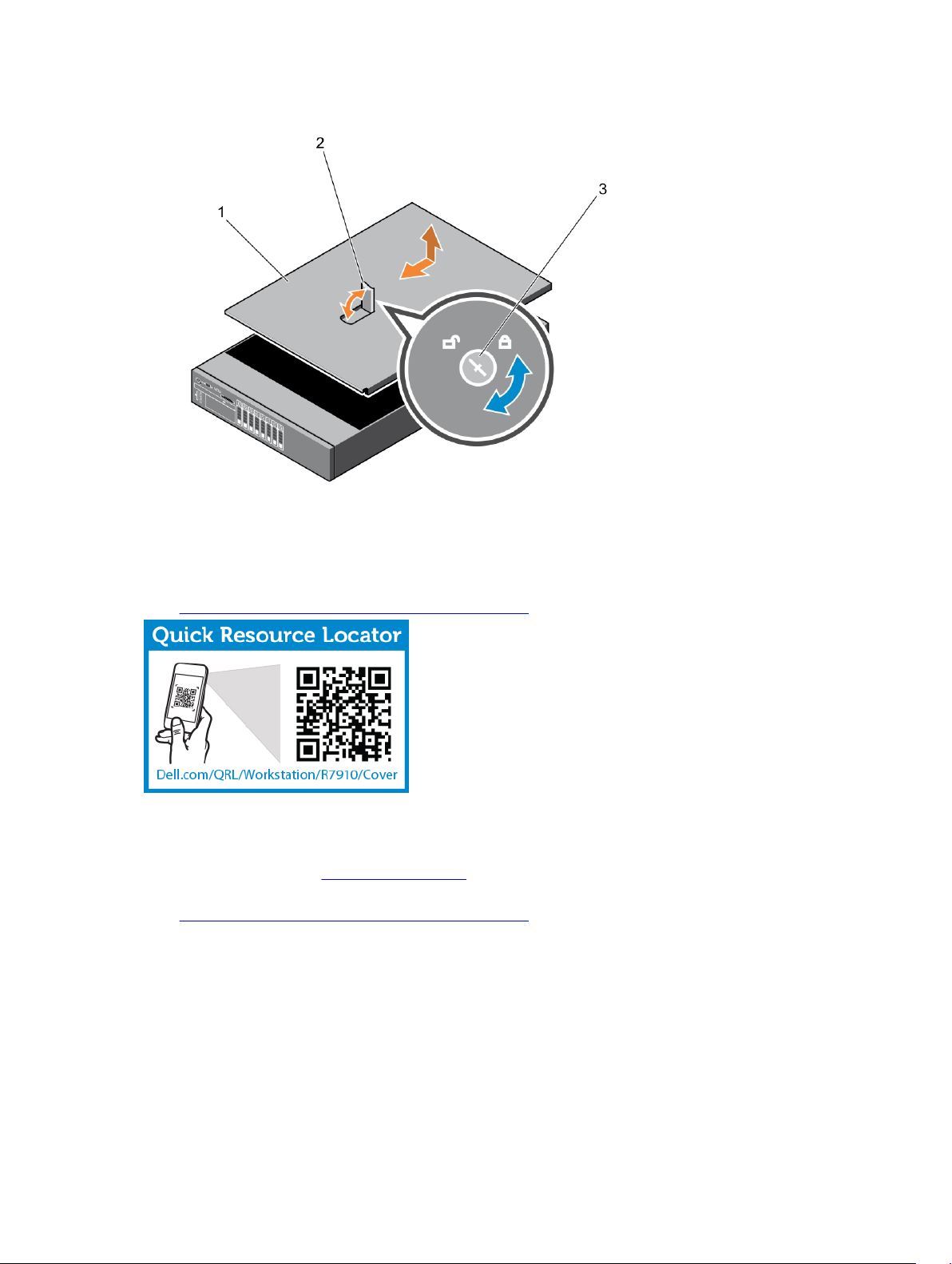
6. Uchopte kryt na oboch stranách a opatrne ho zdvihnite smerom od systému.
1. kryt systému
2. západka
3. uvoľňovací zámok západky
Ak si chcete pozrieť video o demontáži a montáži krytu systému, naskenujte tento kód QR alebo kliknite
sem: http://www.Dell.com/QRL/Workstation/R7910/Cover
Inštalácia krytu systému
Uistite sa, že ste si prečítali Bezpečnostné pokyny.
Ak si chcete pozrieť video o demontáži a montáži krytu systému, naskenujte tento kód QR alebo kliknite
sem: http://www.Dell.com/QRL/Workstation/R7910/Cover
21
Page 22

1. Štrbiny krytu systému zarovnajte s výstupkami na šasi.
2. Zatlačte uvoľňovaciu západku krytu a potlačte kryt smerom k prednej časti šasi, kým západka
nezacvakne.
3. Uvoľňovací zámok uvoľňovacej západky otočte doprava do uzamknutej polohy.
4. Namontujte voliteľnú objímku.
5. Opätovne pripojte systém do elektrickej zásuvky a zapnite ho vrátane všetkých pripojených
periférnych zariadení.
Vnútri systému
VAROVANIE: Veľa opráv smie vykonávať iba oprávnený servisný technik. Vy môžete vykonávať iba
postupy riešenia problémov a jednoduché opravy, na ktoré vás oprávňuje dokumentácia k
produktu alebo pokyny internetového alebo telefonického tímu servisu a technickej podpory. Na
škody spôsobené opravami, ktoré neboli autorizované spoločnosťou Dell, sa nevzťahuje záruka.
Prečítajte si bezpečnostné informácie, ktoré boli dodané spolu s produktom, a dodržujte ich.
22
Page 23
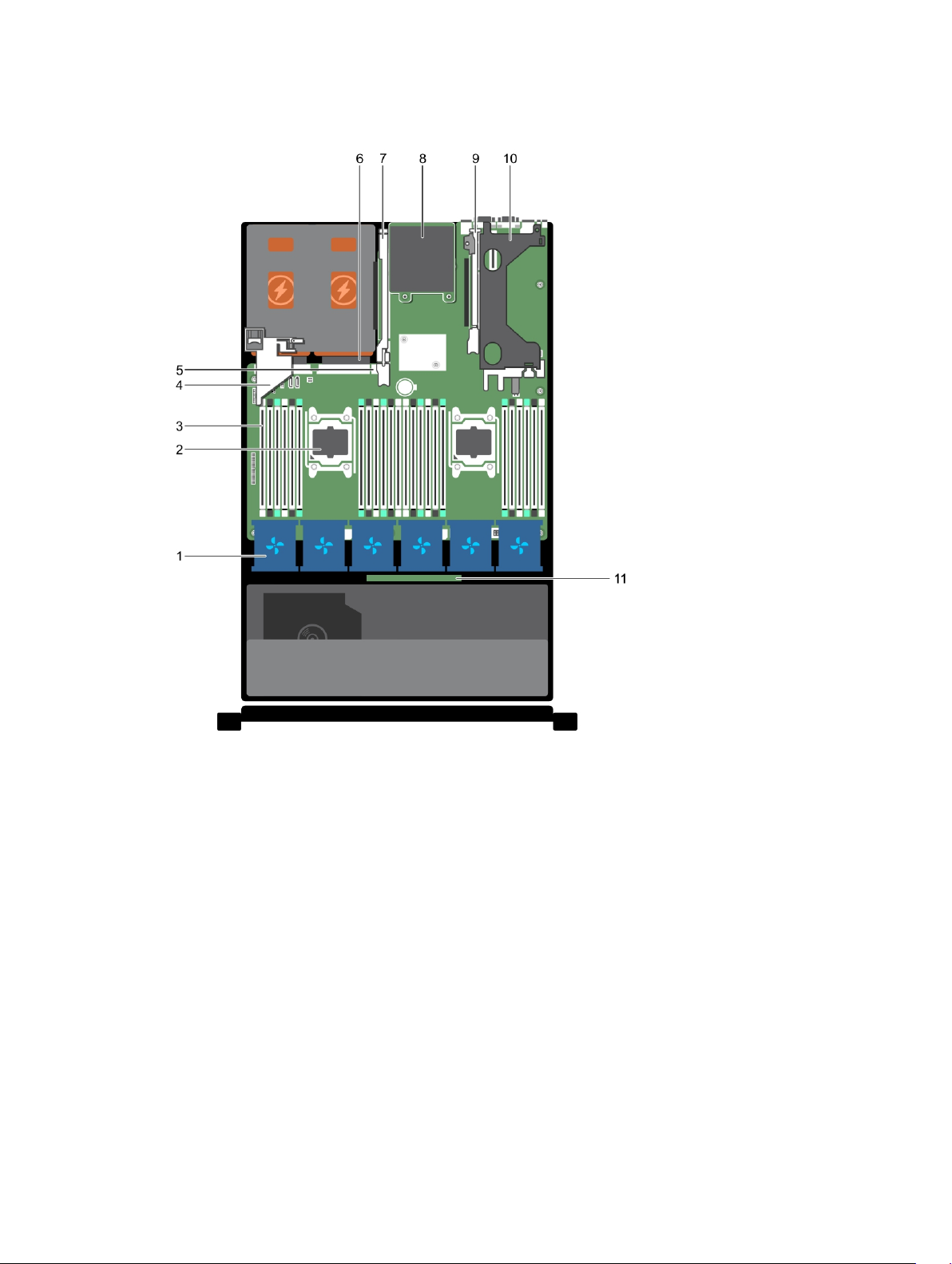
Obrázok 6. Vnútri systému – stojan Precision 7910
1. Ventilátor (6)
2. Procesor (2)
3. DIMM (24)
4. Držiak karty PCIe
5. Interný port USB
6. Napájacia jednotka (2)
7. Podstavec rozširujúcej karty (3)
8. Rozbočovacia sieťová karta
9. Podstavec rozširujúcej karty (2)
10. Podstavec rozširujúcej karty (1)
11. Prepojovacie rozhranie pevného disku
Chladiaci kryt
23
Page 24

Demontáž chladiaceho krytu
VAROVANIE: Veľa opráv smie vykonávať iba oprávnený servisný technik. Vy môžete vykonávať iba
postupy riešenia problémov a jednoduché opravy, na ktoré vás oprávňuje dokumentácia k
produktu alebo pokyny internetového alebo telefonického tímu servisu a technickej podpory. Na
škody spôsobené opravami, ktoré neboli autorizované spoločnosťou Dell, sa nevzťahuje záruka.
Prečítajte si bezpečnostné informácie, ktoré boli dodané spolu s produktom, a dodržujte ich.
1. Uistite sa, že ste si prečítali Bezpečnostné pokyny.
2. Postupujte podľa pokynov uvedených v časti Pred prácou vo vašom systéme.
3. Ak sú namontované karty PCIe s plnou veľkosťou, odmontujte ich.
VAROVANIE: Nikdy systém nezapínajte bez chladiaceho krytu. Systém sa môže rýchlo prehriať, čo
bude mať za následok jeho vypnutie a stratu údajov.
Uchopte kryt a nadvihnite ho.
Obrázok 7. Demontáž a montáž chladiaceho krytu
1. chladiaci kryt 2. miesto dotyku (2)
1. Namontujte späť chladiaci kryt. Pozrite si časť Montáž chladiaceho krytu.
2. Postupujte podľa pokynov uvedených v časti Po práci vo vašom systéme.
Montáž chladiaceho krytu
VAROVANIE: Veľa opráv smie vykonávať iba oprávnený servisný technik. Vy môžete vykonávať iba
postupy riešenia problémov a jednoduché opravy, na ktoré vás oprávňuje dokumentácia k
produktu alebo pokyny internetového alebo telefonického tímu servisu a technickej podpory. Na
škody spôsobené opravami, ktoré neboli autorizované spoločnosťou Dell, sa nevzťahuje záruka.
Prečítajte si bezpečnostné informácie, ktoré boli dodané spolu s produktom, a dodržujte ich.
1. Uistite sa, že ste si prečítali Bezpečnostné pokyny.
2. Výstupky v chladiacom kryte zarovnajte s istiacimi slotmi v šasi.
3. Spusťte chladiaci kryt do šasi, kým pevne nedosadne na svoje miesto.
24
Page 25
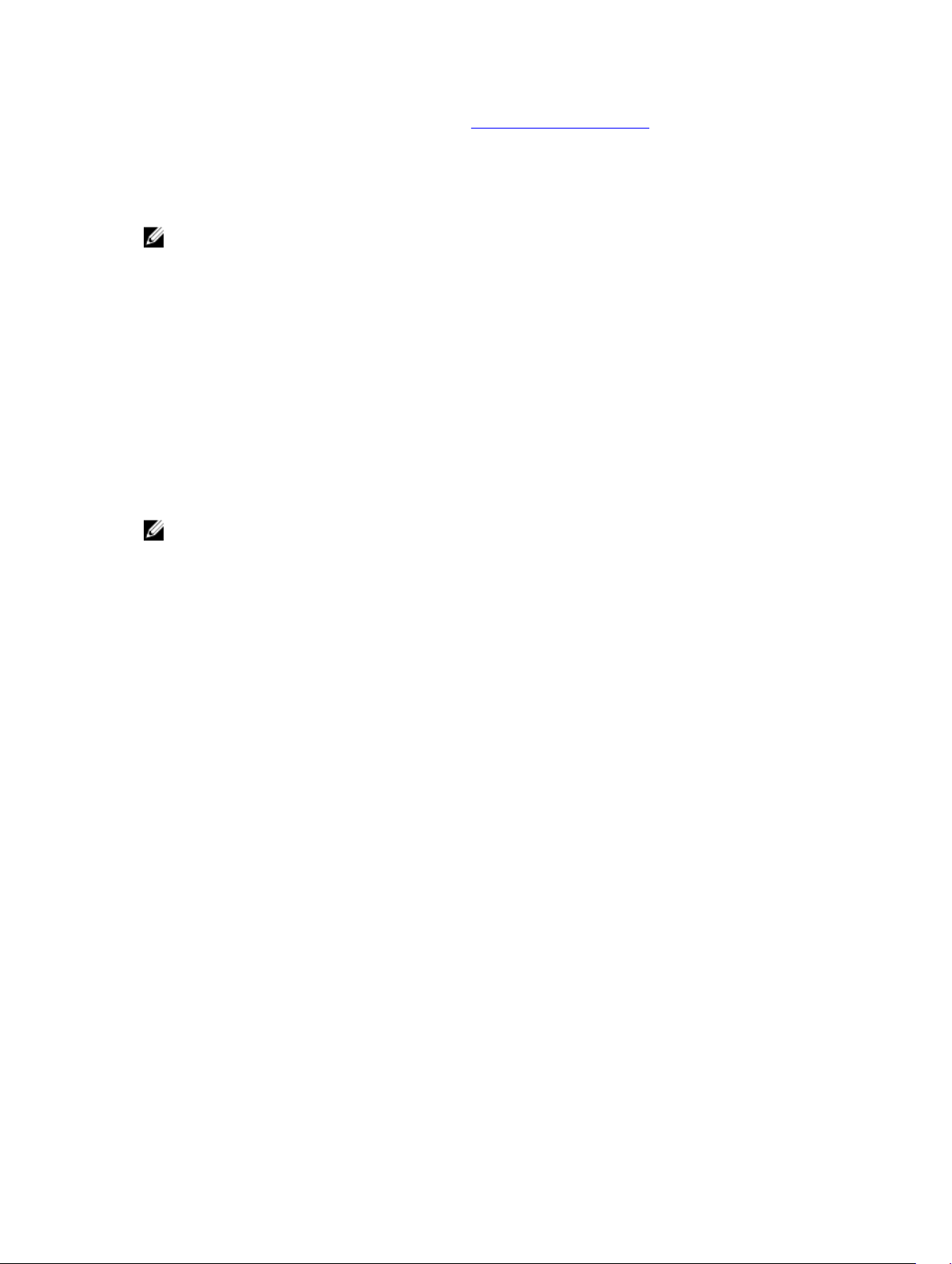
4. Postupujte podľa pokynov uvedených v časti Po práci vo vašom systéme.
Systémová pamäť
Systém podporuje moduly DDR4 RDIMM (Registered DIMM) a LRDIMM (Load Reduced DIMM).
POZNÁMKA: MT/s ukazuje rýchlosť modulu DIMM v miliónoch taktov za sekundu.
Pamäťová zbernica má prevádzkovú frekvenciu 1 866 MT/s alebo 2 133 MT/s v závislosti od týchto
faktorov:
• Typ modulu DIMM (RDIMM alebo LRDIMM)
• Počet modulov DIMM na kanál
• Vybraný profil systému (napríklad Performance Optimized – Optimalizovaný výkon, Custom –
Vlastné, alebo Dense Configuration Optimized – Optimalizovaná zhustená konfigurácia)
• Maximálna podporovaná frekvencia DIMM procesorov
Systém obsahuje 24 pamäťových socketov rozdelených na dve časti po 12 socketov, jedna súprava pre
každý procesor. Každá 12-socketová súprava je rozdelená do štyroch kanálov. V každom kanáli sú
uvoľňovacie páčky prvého socketu označené bielou, v druhom sockete čiernou a v treťom sockete
zelenou farbou.
POZNÁMKA: Moduly DIMM v zásuvkách A1 až A12 sú priradené procesoru 1 a moduly DIMM v
zásuvkách B1 až B12 sú priradené procesoru 2.
25
Page 26

Pamäťové kanály sú organizované takto:
Procesor 1 kanál 0: sloty A1, A5 a A9
kanál 1: sloty A2, A6 a A10
kanál 2: sloty A3, A7 a A11
kanál 3: sloty A4, A8 a A12
Procesor 2 kanál 0: sloty B1, B5 a B9
kanál 1: sloty B2, B6 a B10
kanál 2: sloty B3, B7 a B11
kanál 3: sloty B4, B8 a B12
26
Page 27

V nasledujúcej tabuľke sú uvedené osadenia pamäte a prevádzkové frekvencie podporovaných
konfigurácií.
Typ DIMM Počet modulov
DIMM osadených na
kanál
RDIMM 1 2 133, 1 866, 1 600, 1 333 Dvojité alebo jednoduché
2 2 133, 1 866, 1 600, 1 333 Dvojité alebo jednoduché
3 1 866, 1 600, 1 333 Dvojité alebo jednoduché
LRDIMM 1 2 133, 1 866, 1 600, 1 333 Štvornásobné usporiadanie
2 2 133, 1 866, 1 600, 1 333 Štvornásobné usporiadanie
3 1 866, 1 600, 1 333 Štvornásobné usporiadanie
Prevádzková frekvencia (v
MT/s)
1,2 V
Maximálne usporiadanie modulu
DIMM na kanál
usporiadanie
usporiadanie
usporiadanie
Všeobecné pokyny k inštalácii pamäťových modulov
Tento systém podporuje flexibilnú konfiguráciu pamäte, ktorá umožňuje konfiguráciu a chod systému v
akejkoľvek platnej architektonickej konfigurácii čipovej súpravy. Nasledujú odporúčané pokyny pre
inštaláciu pamäťových modulov:
• Moduly RDIMM a LRDIMM sa nesmú kombinovať.
• Moduly DIMM založené na x4 a x8 DRAM možno kombinovať.
• Jeden kanál možno osadiť až tromi modulmi RDIMM s dvojitým alebo jednoduchým usporiadaním.
• Jeden kanál možno osadiť až tromi modulmi LRDIMM bez ohľadu na ich usporiadanie.
• Sockety pre DIMM osádzajte iba vtedy, ak je nainštalovaný procesor. Pre jednoprocesorové systémy
sú k dispozícii sockety A1 až A12. Pred dvojprocesorové systémy sú k dispozícii sockety A1 až A12 a B1
až B12.
• Všetky sockety osádzajte tak, že najskôr uvoľníte bielu páčku, potom čiernu a potom zelenú.
• Osaďte všetky sockety podľa najvyššieho usporiadania v tomto poradí – najprv sockety s bielymi
uvoľňovacími páčkami, potom čiernymi a potom zelenými. Ak chcete napríklad kombinovať pamäte
DIMM s jednoduchým a dvojitým usporiadaním, vsaďte moduly DIMM s dvojitým usporiadaním do
socketov s bielymi výstupkami a moduly DIMM s jednoduchým usporiadaním do socketov s čiernymi
výstupkami.
• Ak kombinujete pamäťové moduly s rôznymi kapacitami, osaďte sockety najskôr pamäťovými
modulmi s najvyššou kapacitou. Ak chcete napríklad kombinovať moduly DIMM 4 GB a 8 GB, vsaďte
moduly DIMM 8 GB do socketov s bielymi výstupkami a moduly DIMM 4 GB do socketov s čiernymi
výstupkami.
• V dvojprocesorovej konfigurácii by konfigurácia pre každý procesor mala byť identická. Ak napríklad
osádzate socket A1 pre procesor 1, potom socket B1 osaďte pre procesor 2 a tak ďalej.
• Pamäťové moduly s rôznymi kapacitami možno kombinovať za predpokladu, že dodržíte ostatné
pravidlá osádzania (napríklad pamäťové moduly 4 GB a 8 GB možno kombinovať).
• Kombinácia viac než dvoch kapacít DIMM v systéme nie je podporovaná.
• Aby ste maximalizovali výkon, osaďte súčasne štyri moduly DIMM na procesor (jeden modul DIMM na
kanál).
27
Page 28
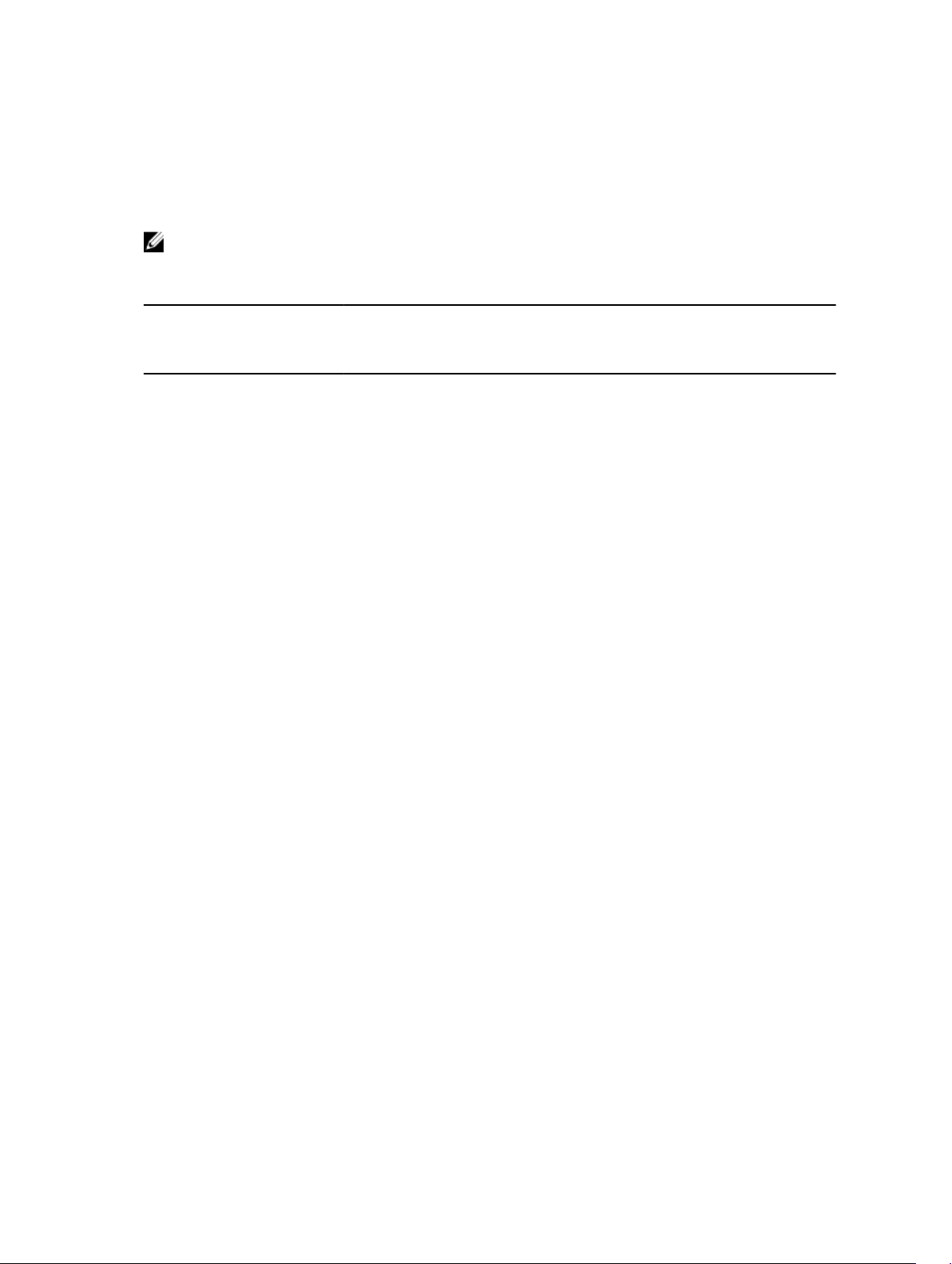
Vzorové konfigurácie pamäte
Nasledujúce tabuľky obsahujú vzorové konfigurácie pamäte pre jeden a dva procesory, ktoré dodržujú
príslušné pokyny pre pamäte.
POZNÁMKA: 1R, 2R a 4R v týchto tabuľkách znamenajú moduly DIMM jednoduchým, dvojitým a
štvornásobným usporiadaním.
Tabuľka 1. Konfigurácie pamäte – jeden procesor
Kapacita
systému (v
GB)
4 4 1
8 4 2
16 4 4
24 4 6
48 4 12
Veľkosť
modulu
DIMM (v
GB)
8 2
Počet
modulov
DIMM
Usporiadanie,
organizácia a
frekvencia modulu
DIMM
1R, x8, 2 133 MT/s,
1R, x8, 1 866 MT/s,
1R, x8, 2 133 MT/s,
1R, x8, 1 866 MT/s,
1R, x8, 2 133 MT/s,
1R, x8, 1866 MT/s,
2R, x8, 2 133 MT/s,
2R, x8, 1 866 MT/s,
1R, x8, 2 133 MT/s,
1R, x8, 1 866 MT/s,
1R, x8, 1 866 MT/s,
1R, x8, 1 600 MT/s,
Osadenie slotov DIMM
A1
A1, A2
A1, A2, A3, A4
A1, A2
A1, A2, A3, A4, A5, A6
A1, A2, A3, A4, A5, A6, A7, A8, A9,
A10, A11, A12
8 6
96 8 12
16 6
128 16 8
28
2R, x8, 2 133 MT/s,
2R, x8, 1 866 MT/s,
2R, x8, 1 866 MT/s,
2R, x8, 1 600 MT/s,
2R, x4, 2 133 MT/s,
2R, x4, 1 866 MT/s,
2R, x4, 2 133 MT/s,
2R, x4, 1 866 MT/s,
A1, A2, A3, A4, A5, A6
A1, A2, A3, A4, A5, A6, A7, A8, A9,
A10, A11, A12
A1, A2, A3, A4, A5, A6
A1, A2, A3, A4, A5, A6, A7, A8
Page 29
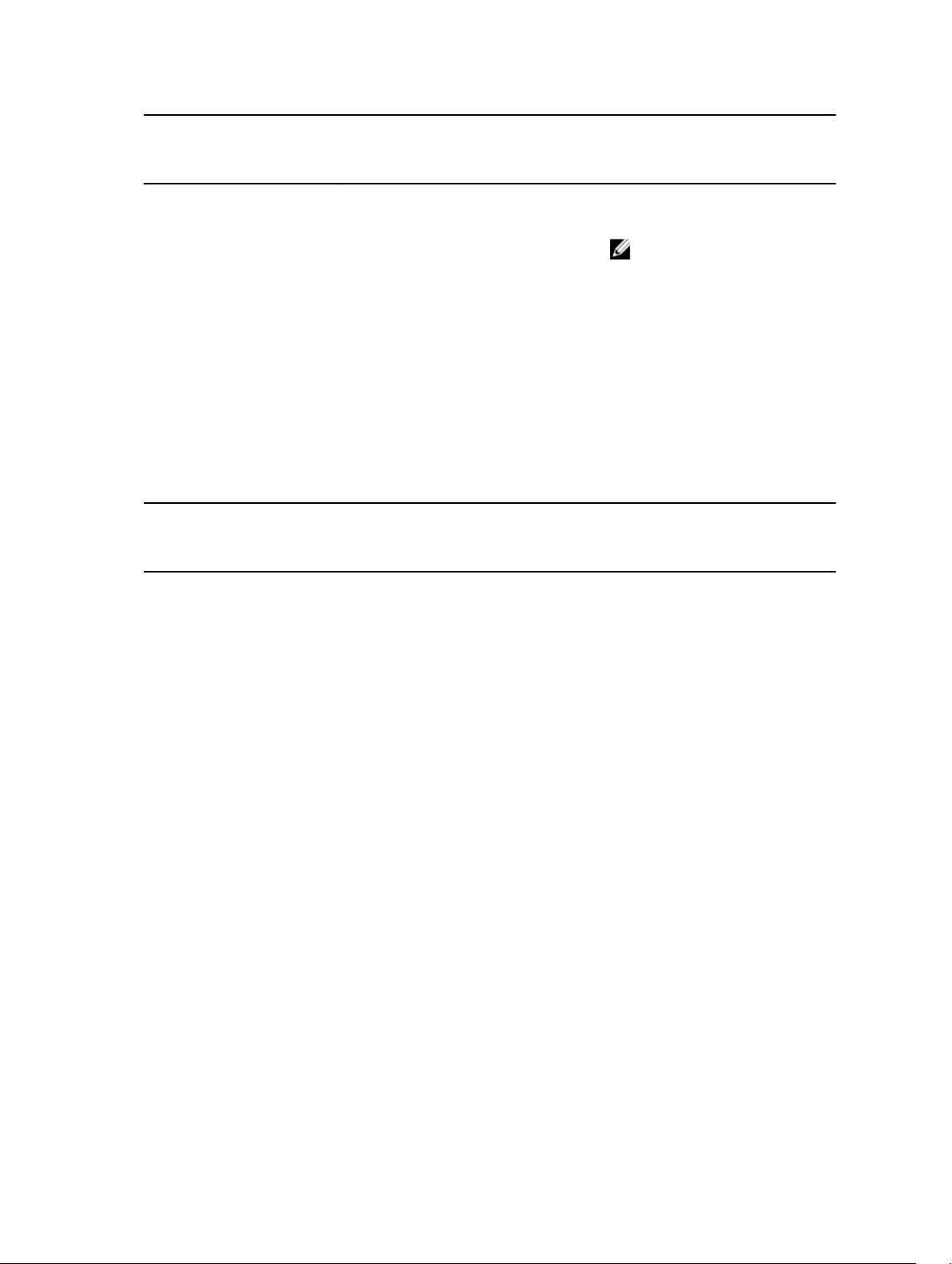
Kapacita
systému (v
GB)
Veľkosť
modulu
DIMM (v
Počet
modulov
DIMM
GB)
144 16 a 8 10
Usporiadanie,
organizácia a
frekvencia modulu
DIMM
2R, x4 a 2R, x8, 1 866
MT/s
Osadenie slotov DIMM
A1, A2, A3, A4, A5, A6, A7, A8, A9,
A11
384 32 12
Tabuľka 2. Konfigurácie pamäte – dva procesory
Kapacita
systému (v
GB)
Veľkosť
modulu DIMM
(v GB)
Počet
modulov
DIMM
16 4 4
32 4 8
2R, x4 a 2R, x8, 1 600
MT/s
LRDIMM, x4, 1 866
MT/s,
LRDIMM, x4, 1 600
MT/s,
Usporiadanie,
organizácia a
frekvencia modulu
DIMM
1R, x8, 2 133 MT/s,
1R, x8, 1 866 MT/s,
1R, x8, 2 133 MT/s,
1R, x8, 1 866 MT/s,
POZNÁMKA: Moduly DIMM
16 GB sa musia namontovať
do slotov A1, A2, A3, A4, A5,
A6, A7, a A8. Moduly DIMM 8
GB sa musia namontovať do
slotov A9 a A11.
A1, A2, A3, A4, A5, A6, A7, A8, A9,
A10, A11, A12
Osadenie slotov DIMM
A1, A2, B1, B2
A1, A2, A3, A4, B1, B2, B3, B4
64 4 16
8 8
96 4 24
8 12
128 8 16
1R, x8, 2 133 MT/s,
1R, x8, 1 866 MT/s,
2R, x8, 2 133 MT/s,
2R, x8, 1 866 MT/s,
1R, x8, 1 866 MT/s,
1R, x8, 1 600 MT/s,
2R, x8, 2 133 MT/s,
2R, x8, 1 866 MT/s,
2R, x8, 2 133 MT/s,
2R, x8, 1 866 MT/s,
A1, A2, A3, A4, A5, A6, A7, A8,
B1, B2, B3, B4, B5, B6, B7, B8
A1, A2, A3, A4, B1, B2, B3, B4
A1, A2, A3, A4, A5, A6, A7, A8,
A9, A10, A11, A12, B1, B2, B3, B4,
B5, B6, B7, B8, B9, B10, B11, B12
A1, A2, A3, A4, A5, A6, B1, B2,
B3, B4, B5, B6
A1, A2, A3, A4, A5, A6, A7, A8,
B1, B2, B3, B4, B5, B6, B7, B8
29
Page 30
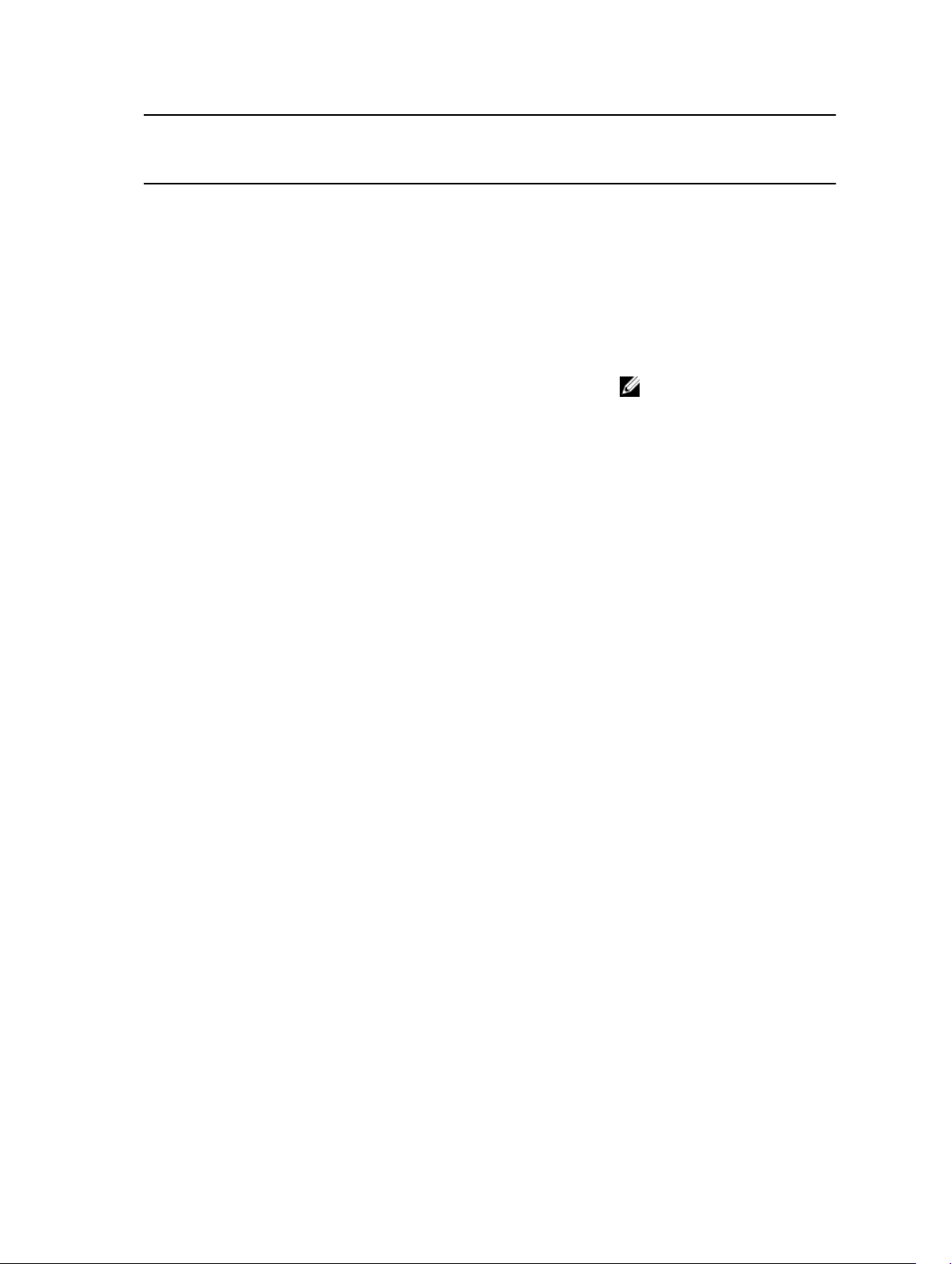
Kapacita
systému (v
GB)
Veľkosť
modulu DIMM
(v GB)
16 8
Počet
modulov
DIMM
Usporiadanie,
organizácia a
frekvencia modulu
DIMM
2R, x4, 2 133 MT/s,
2R, x4, 1 866 MT/s,
Osadenie slotov DIMM
A1, A2, A3, A4, B1, B2, B3, B4
160 8 20
16 a 8 12
192 8 24
16 12
256 16 16
384 16 24
2R, x8, 1 866 MT/s,
2R, x8, 1 600 MT/s,
2R, x4, 2 133 MT/s,
2R, x8, 2 133 MT/s,
2R, x4, 1 866 MT/s,
2R, x8, 1 866 MT/s,
2R, x8, 1 866 MT/s,
2R, x8, 1 600 MT/s,
2R, x4, 2 133 MT/s,
2R, x4, 1 866 MT/s,
2R, x4, 2 133 MT/s,
2R, x4, 1 866 MT/s,
2R, x4, 1 866 MT/s,
2R, x4, 1600 MT/s,
A1, A2, A3, A4, A5, A6, A7, A8,
A9, A11, B1, B2, B3, B4, B5, B6,
B7, B8, B9, B11
A1, A2, A3, A4, A5, A6, B1, B2,
B3, B4, B5, B6
POZNÁMKA: Moduly DIMM
16 GB sa musia
namontovať do slotov A1,
A2, A3, A4, B1, B2, B3, a B4.
Moduly DIMM 8 GB sa
musia namontovať do
slotov A5, A6, B5 a B6.
A1, A2, A3, A4, A5, A6, A7, A8,
A9, A10, A11, A12, B1, B2, B3, B4,
B5, B6, B7, B8, B9, B10, B11, B12
A1, A2, A3, A4, A5, A6, B1, B2,
B3, B4, B5, B6
A1, A2, A3, A4, A5, A6, A7, A8,
B1, B2, B3, B4, B5, B6, B7, B8
A1, A2, A3, A4, A5, A6, A7, A8,
A9, A10, A11, A12, B1, B2, B3, B4,
B5, B6, B7, B8, B9, B10, B11, B12
32 12
512 32 16
768 32 24
30
LRDIMM, 4R, x4, 2 133
MT/s
LRDIMM, 4R, x4, 2 133
MT/s
LRDIMM, 4R, x4, 1 866
MT/s
LRDIMM, 4R, x4, 1 600
MT/s
A1, A2, A3, A4, A5, A6, B1, B2,
B3, B4, B5, B6
A1, A2, A3, A4, A5, A6, A7, A8,
B1, B2, B3, B4, B5, B6, B7, B8
A1, A2, A3, A4, A5, A6, A7, A8,
A9, A10, A11, A12, B1, B2, B3, B4,
B5, B6, B7, B8, B9, B10, B11, B12
Page 31

Demontáž pamäťových modulov
VAROVANIE: Veľa opráv smie vykonávať iba oprávnený servisný technik. Vy môžete vykonávať iba
postupy riešenia problémov a jednoduché opravy, na ktoré vás oprávňuje dokumentácia k
produktu alebo pokyny internetového alebo telefonického tímu servisu a technickej podpory. Na
škody spôsobené opravami, ktoré neboli autorizované spoločnosťou Dell, sa nevzťahuje záruka.
Prečítajte si bezpečnostné informácie, ktoré boli dodané spolu s produktom, a dodržujte ich.
1. Uistite sa, že ste si prečítali Bezpečnostné pokyny.
2. Postupujte podľa pokynov uvedených v časti Pred prácou vo vašom systéme.
3. Odnímte chladiaci kryt.
VÝSTRAHA: Pamäťové moduly sú po vypnutí systému istý čas horúce na dotyk. Pred ďalšou
manipuláciou s nimi ich nechajte vychladnúť. Pamäťové moduly držte za kraje a nedotýkajte sa
súčastí alebo kovových častí na pamäťovom module.
VAROVANIE: Aby ste zaistili správne chladenie systému, záslepky pamäťových modulov musia byť
namontované v každom nepoužitom pamäťovom sockete. Odstráňte ich iba vtedy, ak chcete do
príslušných socketov namontovať pamäťové moduly.
1. Nájdite príslušný socket pamäťového modulu.
VAROVANIE: Každý pamäťový modul držte za kraje a nedotýkajte sa strednej časti ani
kovových kontaktov.
2. Ak chcete uvoľniť pamäťový modul zo socketu, súčasne zatlačte na vysúvacie západky na oboch
koncoch socketu pamäťového modulu.
Obrázok 8. Demontáž pamäťového modulu
1. pamäťový modul 2. socket pamäťového modulu
31
Page 32

3. vysúvacia západka socketu pamäťového
modulu (2)
Ak si chcete pozrieť video o demontáži a montáži pamäťového modulu, naskenujte tento kód QR
alebo kliknite sem: http://www.Dell.com/QRL/Workstation/R7910/DIMMs
Inštalácia pamäťových modulov
VAROVANIE: Veľa opráv smie vykonávať iba oprávnený servisný technik. Vy môžete vykonávať iba
postupy riešenia problémov a jednoduché opravy, na ktoré vás oprávňuje dokumentácia k
produktu alebo pokyny internetového alebo telefonického tímu servisu a technickej podpory. Na
škody spôsobené opravami, ktoré neboli autorizované spoločnosťou Dell, sa nevzťahuje záruka.
Prečítajte si bezpečnostné informácie, ktoré boli dodané spolu s produktom, a dodržujte ich.
1. Uistite sa, že ste si prečítali Bezpečnostné pokyny.
2. Postupujte podľa pokynov uvedených v časti Po práci vo vašom systéme.
3. Odnímte chladiaci kryt.
4. Demontáž zostavy chladiaceho ventilátora.
VÝSTRAHA: Pamäťové moduly sú po vypnutí systému istý čas horúce na dotyk. Pred ďalšou
manipuláciou s nimi ich nechajte vychladnúť. Pamäťové moduly držte za kraje a nedotýkajte sa
súčastí alebo kovových častí na pamäťovom module.
VAROVANIE: Aby ste zaistili správne chladenie systému, záslepky pamäťových modulov musia byť
namontované v každom nepoužitom pamäťovom sockete. Odstráňte ich iba vtedy, ak chcete do
príslušných socketov namontovať pamäťové moduly.
1. Nájdite príslušný socket pamäťového modulu.
VAROVANIE: Každý pamäťový modul držte za kraje a nedotýkajte sa strednej časti ani
kovových kontaktov.
2. Ak je namontovaný, odmontujte zostavu chladiaceho ventilátora. Ďalšie informácie nájdete v časti
Demontáž zostavy chladiaceho ventilátora.
3. Ak je v sockete namontovaný pamäťový modul alebo záslepka, odmontujte ju.
POZNÁMKA: Záslepky si ponechajte pre budúce použitie.
VAROVANIE: Aby ste zabránili poškodeniu pamäťového modulu alebo socketu počas
montáže, pamäťový modul neohýbajte. Obidva konce pamäťového modulu zasuňte súčasne.
4. Kraj konektora pamäťového modulu zarovnajte s pomôckou na zarovnanie na sockete pamäťového
modulu, a vložte modul do socketu.
POZNÁMKA: Zásuvka pamäťového modulu má pomôcku na zarovnanie, ktorá umožňuje
nainštalovať pamäťový modul do socketu správnym smerom.
32
Page 33

VAROVANIE: Nevyvíjajte tlak na stred pamäťového modulu. Zatlačte obidva konce modulu
rovnomerne.
5. Stlačte pamäťový modul palcami, kým vysúvacie západky socketu pevne nezacvaknú na svoje miesto.
Obrázok 9. Montáž pamäťového modulu
1. pamäťový modul 2. pomôcka na zarovnanie
3. vysúvacia západka zásuvky pamäťového
modulu (2)
Keď je pamäťový modul správne osadený v sockete, vysúvacie západky na sockete pamäťového
modulu sú zarovnané so západkami na ostatných socketoch s nainštalovanými pamäťovými
modulmi.
6. Krokmi 4 a 5 v tomto postupe namontujte aj ostatné pamäťové moduly.
1. Nainštalujte chladiaci kryt.
2. Postupujte podľa pokynov uvedených v časti Po práci vo vašom systéme.
3. Stlačením <F2> vstúpite do ponuky System Setup (Nastavenia systému), kde môžete skontrolovať
nastavenie System Memory (Systémová pamäť).
Systém by už mal túto hodnotu zmeniť v závislosti od novej nainštalovanej pamäte.
4. Ak je hodnota nesprávna, možno jeden alebo viac pamäťových modulov nebolo namontovaných
správne. Opakujte kroky 4 až 7 v tomto postupe a skontrolujte, či sú pamäťové moduly pevne
vsadené do socketov.
5. V diagnostike systému spusťte test systémovej pamäte.
Ak si chcete pozrieť video o demontáži a montáži pamäte, naskenujte tento kód QR alebo kliknite sem:
http://www.Dell.com/QRL/Workstation/R7910/DIMMs
33
Page 34

Pevné disky
Váš systém podporuje pevné disky klientskej a podnikovej triedy, ktoré sú navrhnuté na nepretržité
prevádzkové prostredie. Výberom správnej triedy disku umožníte optimalizáciu kritických oblastí kvality,
funkčnosti, výkonu a spoľahlivosti pre cieľovú implementáciu.
Vzhľadom na inovácie v tomto odvetví boli v niektorých prípadoch disky s väčšou kapacitou vymenené za
disky s väčšími sektormi. Väčšie sektory môžu mať vplyv na operačné systémy a aplikácie.
Všetky pevné disky sú pripojené k systémovej doske prostredníctvom prepojovacieho rozhrania pevného
disku. Pevné disky sa dodávajú v držiakoch s adekvátnou veľkosťou do slotu pevného disku.
VAROVANIE: Pred pokusom o demontáž alebo montáž pevného disku za chodu systému si
prečítajte dokumentáciu pre kartu radiča úložiska, aby ste zabezpečili správnu konfiguráciu
hostiteľského adaptéra tak, aby podporoval vybratie a vloženie pevného disku.
VAROVANIE: Počas formátovania pevného disku nevypínajte ani nereštartujte systém. V opačnom
prípade môže dôjsť k poruche pevného disku.
Používajte iba pevné disky testované a schválené na používanie s prepojovacím rozhraním pevného disku.
Keď formátujete pevný disk, vyhraďte si dostatok času na dokončenie formátovania. Nezabudnite, že pri
diskoch s vysokou kapacitou môže trvať hodiny ich naformátovať.
Demontáž záslepky 2,5-palcového pevného disku
VAROVANIE: Veľa opráv smie vykonávať iba oprávnený servisný technik. Vy môžete vykonávať iba
postupy riešenia problémov a jednoduché opravy, na ktoré vás oprávňuje dokumentácia k
produktu alebo pokyny internetového alebo telefonického tímu servisu a technickej podpory. Na
škody spôsobené opravami, ktoré neboli autorizované spoločnosťou Dell, sa nevzťahuje záruka.
Prečítajte si bezpečnostné informácie, ktoré boli dodané spolu s produktom, a dodržujte ich.
VAROVANIE: Ak chcete zachovať adekvátne chladenie systému, všetky sloty neosadené pevným
diskom musia mať namontované záslepky.
1. Uistite sa, že ste si prečítali Bezpečnostné pokyny.
2. Ak je nainštalovaná objímka, odmontujte ju.
3. Zatlačte uvoľňovacie tlačidlo a vysuňte záslepku pevného disku zo slotu pevného disku.
34
Page 35

Obrázok 10. Demontáž a montáž záslepky 2,5-palcového pevného disku
1. záslepka pevného disku 2. uvoľňovacie tlačidlo
Ak montujete 2,5-palcovú jednotku:
1. Uistite sa, že ste si prečítali Bezpečnostné pokyny.
2. Ak je nainštalovaná predná objímka, odmontujte ju.
3. Vložte záslepku pevného disku do jeho slotu, kým nezačujete cvaknutie.
4. Ak je to potrebné, namontujte prednú objímku.
Demontáž pevného disku
VAROVANIE: Veľa opráv smie vykonávať iba oprávnený servisný technik. Vy môžete vykonávať iba
postupy riešenia problémov a jednoduché opravy, na ktoré vás oprávňuje dokumentácia k
produktu alebo pokyny internetového alebo telefonického tímu servisu a technickej podpory. Na
škody spôsobené opravami, ktoré neboli autorizované spoločnosťou Dell, sa nevzťahuje záruka.
Prečítajte si bezpečnostné informácie, ktoré boli dodané spolu s produktom, a dodržujte ich.
1. Uistite sa, že ste si prečítali Bezpečnostné pokyny.
2. Ak je to potrebné, odstráňte objímku.
3. Pomocou softvéru správy pripravte pevný disk na demontáž. Počkajte, kým indikátory na konzole
pevného disku signalizujú možnosť bezpečnej demontáže. Ďalšie informácie nájdete v dokumentácii
pre radič úložiska.
Ak je pevný disk online, bliká pri vypínaní disku zelený indikátor aktivity/poruchy. Keď indikátory disku
zhasnú, je pripravený na demontáž.
VAROVANIE: Aby ste zabránili strate údajov, uistite sa, že váš operačný systém podporuje
inštaláciu. Pozrite si dokumentáciu dodanú s operačným systémom.
1. Zatlačením uvoľňovacieho tlačidla otvorte uvoľňovaciu páčku nosiča pevného disku.
2. Vysuňte nosič pevného disku zo zásuvky pevného disku.
35
Page 36

VAROVANIE: Ak chcete zachovať adekvátne chladenie systému, všetky sloty neosadené
pevným diskom musia mať namontované záslepky.
3. Ak nevymieňate pevný disk okamžite, namontujte do prázdnej konzoly záslepku.
Obrázok 11. Demontáž a montáž pevného disku
1. uvoľňovacie tlačidlo 2. držiak pevného disku
3. páčka nosiča pevného disku
Montáž pevného disku
VAROVANIE: Veľa opráv smie vykonávať iba oprávnený servisný technik. Vy môžete vykonávať iba
postupy riešenia problémov a jednoduché opravy, na ktoré vás oprávňuje dokumentácia k
produktu alebo pokyny internetového alebo telefonického tímu servisu a technickej podpory. Na
škody spôsobené opravami, ktoré neboli autorizované spoločnosťou Dell, sa nevzťahuje záruka.
Prečítajte si bezpečnostné informácie, ktoré boli dodané spolu s produktom, a dodržujte ich.
VAROVANIE: Používajte iba pevné disky testované a schválené na používanie s prepojovacím
rozhraním epvného disku.
VAROVANIE: Kombinácia pevných diskov s rozhraniami SAS a SATA v jednom poli RAID nie je
podporovaná.
VAROVANIE: Pri montáži pevného disku sa uistite, že sú susedné jednotky plne namontované.
Vložením držiaka pevného disku a pokusom o uzamknutie jeho páčky vedľa čiastočne
nainštalovaného držiaka môžete poškodiť ochrannú pružinu čiastočne nainštalovaného držiaka a
znefunkčniť ju.
VAROVANIE: Aby ste zabránili strate údajov, uistite sa, že váš operačný systém podporuje
inštaláciu za chodu. Pozrite si dokumentáciu dodanú s operačným systémom.
36
Page 37

VAROVANIE: Keď sa po namontovaní náhradného pevného disku systém zapne, pevný disk sa
začne automaticky opätovne zostavovať. Uistite sa, že náhradný disk je prázdny alebo obsahuje
údaje, ktoré sa môžu prepísať. Akékoľvek údaje na náhradnom pevnom disku sa po jeho
nainštalovaní okamžite stratia.
1. Ak je v slote pevného disku namontovaná záslepka, odmontujte ju.
2. Namontujte pevný disk do príslušného držiaka.
3. Stlačte uvoľňovacie tlačidlo v prednej časti držiaka pevného disku a otvorte páčku držiaka.
4. Držiak pevného disku vložte do príslušného slotu, kým sa držiak nespojí s prepojovacím rozhraním.
5. Zatvorením páčky držiaka pevného disku uzamknite pevný disk na svojom mieste.
Demontáž pevného disku z konzoly pevného disku
1. Krížový skrutkovač č. 1 si nechajte poruke.
2. Vyberte konzolu pevného disku zo systému.
1. Odmontujte skrutky z bočných koľajničiek konzoly pevného disku.
2. Vyberte pevný disk z konzoly pevného disku.
Obrázok 12. Demontáž a montáž pevného disku do jeho konzoly
1. skrutka (4) 2. pevný disk
3. držiak pevného disku
Montáž pevného disku do držiaka pevného disku
VAROVANIE: Veľa opráv smie vykonávať iba oprávnený servisný technik. Vy môžete vykonávať iba
postupy riešenia problémov a jednoduché opravy, na ktoré vás oprávňuje dokumentácia k
produktu alebo pokyny internetového alebo telefonického tímu servisu a technickej podpory. Na
škody spôsobené opravami, ktoré neboli autorizované spoločnosťou Dell, sa nevzťahuje záruka.
Prečítajte si bezpečnostné informácie, ktoré boli dodané spolu s produktom, a dodržujte ich.
1. Pevný disk vložte do držiaka pevného disku tak, aby jeho konektor smeroval dozadu.
2. Zarovnajte otvory pre skrutky na pevnom disku s otvormi pre skrutky na držiaku pevného disku.
37
Page 38

Pri správnom zarovnaní bude zadná časť pevného disku zarovno so zadnou časťou držiaka pevného
disku.
3. Utiahnite skrutky, ktoré držia pevný disk na držiaku pevného disku.
Optická jednotka (voliteľná)
Demontáž optickej jednotky
1. Uistite sa, že ste si prečítali Bezpečnostné pokyny.
2. Postupujte podľa pokynov uvedených v časti Pred prácou vo vašom systéme.
VAROVANIE: Veľa opráv smie vykonávať iba oprávnený servisný technik. Vy môžete vykonávať iba
postupy riešenia problémov a jednoduché opravy, na ktoré vás oprávňuje dokumentácia k
produktu alebo pokyny internetového alebo telefonického tímu servisu a technickej podpory. Na
škody spôsobené opravami, ktoré neboli autorizované spoločnosťou Dell, sa nevzťahuje záruka.
Prečítajte si bezpečnostné informácie, ktoré boli dodané spolu s produktom, a dodržujte ich.
POZNÁMKA: Tento postup sa týka iba systému s 8 pevnými diskami.
1. Zo zadnej časti jednotky odpojte napájací a dátový kábel.
Všimnite si vedenie napájacieho/dátového kábla po strane systému, keď ho budete odpájať od
systémovej dosky a disku. Tieto káble je potrebné pri výmene viesť správne, aby sa predišlo ich
pricviknutiu alebo ohnutiu.
2. Zatlačením na výstupok uvoľnite optickú jednotku.
3. Vysuňte úplne optickú jednotku zo systému, aby ste ju uvoľnili z jej pozície.
4. Ak nepridávate novú optickú jednotku, namontujte záslepku.
Obrázok 13. Demontáž a montáž optickej jednotky
1. optická jednotka
2. napájací a dátový kábel
38
Page 39

3. uvoľňovací jazýček
Postupujte podľa pokynov uvedených v časti Po práci vo vašom systéme.
Inštalácia optickej jednotky
1. Uistite sa, že ste si prečítali Bezpečnostné pokyny.
2. Postupujte podľa pokynov uvedených v časti Pred prácou vo vašom systéme.
VAROVANIE: Veľa opráv smie vykonávať iba oprávnený servisný technik. Vy môžete vykonávať iba
postupy riešenia problémov a jednoduché opravy, na ktoré vás oprávňuje dokumentácia k
produktu alebo pokyny internetového alebo telefonického tímu servisu a technickej podpory. Na
škody spôsobené opravami, ktoré neboli autorizované spoločnosťou Dell, sa nevzťahuje záruka.
Prečítajte si bezpečnostné informácie, ktoré boli dodané spolu s produktom, a dodržujte ich.
POZNÁMKA: Tento postup sa týka iba systému s 8 pevnými diskami.
1. Optickú jednotku zarovnajte so slotom optickej jednotky v prednej časti šasi.
2. Optickú jednotku zasuňte, až kým uvoľňovací výstupok nezaklikne na svoje miesto.
3. Pripojte napájací/dátový kábel k optickej jednotke a systémovej doske.
POZNÁMKA: Kábel veďte starostlivo, aby nedošlo k jeho pricviknutiu alebo zalomeniu.
Postupujte podľa pokynov uvedených v časti Po práci vo vašom systéme.
Chladiace ventilátory
Váš systém podporuje šesť chladiacich ventilátorov vymeniteľných za chodu.
POZNÁMKA: V prípade problému konkrétneho ventilátora sa jeho číslo zobrazí v softvéri na správu
systému. Ten vám umožní identifikovať a vymeniť príslušný ventilátor podľa jeho čísla v zostave
chladiacich ventilátorov.
Demontáž ventilátora
1. Uistite sa, že ste si prečítali Bezpečnostné pokyny.
2. Postupujte podľa pokynov uvedených v časti Pred prácou vo vašom systéme.
VAROVANIE: Veľa opráv smie vykonávať iba oprávnený servisný technik. Vy môžete
vykonávať iba postupy riešenia problémov a jednoduché opravy, na ktoré vás oprávňuje
dokumentácia k produktu alebo pokyny internetového alebo telefonického tímu servisu a
technickej podpory. Na škody spôsobené opravami, ktoré neboli autorizované spoločnosťou
Dell, sa nevzťahuje záruka. Prečítajte si bezpečnostné informácie, ktoré boli dodané spolu s
produktom, a dodržujte ich.
VAROVANIE: Ventilátory možno meniť za behu. Ak chcete zachovať adekvátne chladenie pri
zapnutom systéme, vymieňajte iba jeden súčasne.
POZNÁMKA: Postup pre demontáž každého z ventilátorov je rovnaký.
3. Stlačte uvoľňovací výstupok a vyberte ventilátor zo zostavy chladiacich ventilátorov.
39
Page 40

Obrázok 14. Demontáž a montáž ventilátora
1. zostava ventilátora 2. konektor ventilátora (6)
3. uvoľňovací výstupok ventilátora (6) 4. ventilátor (6)
5. konektor ventilátora na systémovej
doske (6)
Ak si chcete pozrieť video o demontáži a montáži ventilátora alebo zostavy ventilátorov, naskenujte
tento kód QR alebo kliknite sem: http://www.Dell.com/QRL/Workstation/R7910/Fans
4. Vymeňte ventilátor.
5. Postupujte podľa pokynov uvedených v časti Po práci vo vašom systéme.
Montáž chladiaceho ventilátora
1. Uistite sa, že ste si prečítali Bezpečnostné pokyny.
2. Postupujte podľa pokynov uvedených v časti Pred prácou vo vašom systéme.
40
Page 41

VAROVANIE: Veľa opráv smie vykonávať iba oprávnený servisný technik. Vy môžete vykonávať iba
postupy riešenia problémov a jednoduché opravy, na ktoré vás oprávňuje dokumentácia k
produktu alebo pokyny internetového alebo telefonického tímu servisu a technickej podpory. Na
škody spôsobené opravami, ktoré neboli autorizované spoločnosťou Dell, sa nevzťahuje záruka.
Prečítajte si bezpečnostné informácie, ktoré boli dodané spolu s produktom, a dodržujte ich.
POZNÁMKA: Váš systém podporuje šesť chladiacich ventilátorov vymeniteľných za chodu.
1. Zarovnajte zástrčku v základni chladiaceho ventilátora s konektorom na systémovej doske.
2. Chladiaci ventilátor zasuňte do istiacich slotov, kým nezacvakne na svoje miesto.
Postupujte podľa pokynov uvedených v časti Po práci vo vašom systéme.
Ak si chcete pozrieť video o demontáži a montáži ventilátora alebo zostavy ventilátorov, naskenujte tento
kód QR alebo kliknite sem: http://www.Dell.com/QRL/Workstation/R7910/Fans
Demontáž zostavy ventilátora systému
1. Uistite sa, že ste si prečítali Bezpečnostné pokyny.
2. Postupujte podľa pokynov uvedených v časti Pred prácou vo vašom systéme.
VAROVANIE: Veľa opráv smie vykonávať iba oprávnený servisný technik. Vy môžete vykonávať iba
postupy riešenia problémov a jednoduché opravy, na ktoré vás oprávňuje dokumentácia k
produktu alebo pokyny internetového alebo telefonického tímu servisu a technickej podpory. Na
škody spôsobené opravami, ktoré neboli autorizované spoločnosťou Dell, sa nevzťahuje záruka.
Prečítajte si bezpečnostné informácie, ktoré boli dodané spolu s produktom, a dodržujte ich.
1. Zdvihnutím uvoľňovacej páčky odomknite zostavu ventilátora od šasi.
2. Zostavu ventilátora vyberte zo šasi.
41
Page 42

Obrázok 15. Demontáž a montáž zostavy ventilátora
1. zostava ventilátora 2. ventilátor (6)
3. uvoľňovacia páčka (2) 4. vodiaci kolík na systémovej doske (2)
5. konektor ventilátora (6) 6. vodiaci kolík na šasi (6)
Video o demontáži a montáži chladiaceho ventilátora si môžete pozrieť kliknutím na odkaz http://
www.Dell.com/QRL/Server/PER730/Fans alebo naskenovaním tohto kódu QR.
1. Vymeňte zostavu ventilátora.
2. Postupujte podľa pokynov uvedených v časti Po práci vo vašom systéme.
Ak si chcete pozrieť video o demontáži a montáži ventilátora alebo zostavy ventilátorov, naskenujte tento
kód QR alebo kliknite sem: http://www.Dell.com/QRL/Workstation/R7910/Fans
42
Page 43

Inštalácia zostavy ventilátora systému
VAROVANIE: Veľa opráv smie vykonávať iba oprávnený servisný technik. Vy môžete vykonávať iba
postupy riešenia problémov a jednoduché opravy, na ktoré vás oprávňuje dokumentácia k
produktu alebo pokyny internetového alebo telefonického tímu servisu a technickej podpory. Na
škody spôsobené opravami, ktoré neboli autorizované spoločnosťou Dell, sa nevzťahuje záruka.
Prečítajte si bezpečnostné informácie, ktoré boli dodané spolu s produktom, a dodržujte ich.
1. Uistite sa, že ste si prečítali Bezpečnostné pokyny.
2. Postupujte podľa pokynov uvedených v časti Pred prácou vo vašom systéme.
VAROVANIE: Uistite sa, že sú káble správne nainštalované a prichytené pridržiavacou konzolou na
káble ešte pred namontovaním zostavy ventilátora. Nesprávne nainštalované káble sa môžu
poškodiť.
1. Štrbiny na zostave ventilátora zarovnajte s vodiacimi kolíkmi na šasi.
2. Zostavu ventilátora zasuňte do šasi.
3. Zostavu ventilátora uzamknite v šasi spustením uvoľňovacej páčky až na doraz.
Ak si chcete pozrieť video o demontáži a montáži ventilátora alebo zostavy ventilátorov, naskenujte tento
kód QR alebo kliknite sem: http://www.Dell.com/QRL/Workstation/R7910/Fans
Postupujte podľa pokynov uvedených v časti Po práci vo vašom systéme.
Interný pamäťový kľúč USB (voliteľné)
Akákoľvek voliteľná USB pamäť v systéme sa môže použiť ako zavádzacie zariadenie, bezpečnostný kľúč
alebo veľkokapacitné úložné zariadenie. Konektor USB je potrebné zapnúť v možnosti Internal USB Port
(Interný port USB) na obrazovke Integrated Devices (Integrované zariadenia) v nástroji System Setup
(Nastavenia systému).
43
Page 44

Ak chcete vykonať zavádzanie z pamäťového kľúča USB, nakonfigurujte ho pomocou zavádzacieho
obrazu a v zavádzacej sekvencii v nástroji System Setup (Nastavenia systému) vyberte tento kľúč.
Výmena interného kľúča USB
1. Uistite sa, že ste si prečítali Bezpečnostné pokyny.
2. Postupujte podľa pokynov uvedených v časti Pred prácou vo vašom systéme.
VAROVANIE: Veľa opráv smie vykonávať iba oprávnený servisný technik. Vy môžete vykonávať iba
postupy riešenia problémov a jednoduché opravy, na ktoré vás oprávňuje dokumentácia k
produktu alebo pokyny internetového alebo telefonického tímu servisu a technickej podpory. Na
škody spôsobené opravami, ktoré neboli autorizované spoločnosťou Dell, sa nevzťahuje záruka.
Prečítajte si bezpečnostné informácie, ktoré boli dodané spolu s produktom, a dodržujte ich.
1. Nájdite konektor alebo kľúč USB na systémovej doske.
2. Ak je kľúč USB namontovaný, odmontujte ho.
3. Vložte nový kľúč USB do konektora USB.
Obrázok 16. Výmena interného kľúča USB
1. Pamäťový kľúč USB 2. Konektor pamäťového kľúča USB
1. Postupujte podľa pokynov uvedených v časti Po práci vo vašom systéme.
2. Počas zavádzania stlačením tlačidla <F2> vstúpite do nástroja System Setup (Nastavenia systému),
kde môžete skontrolovať, či systém zistil prítomnosť kľúča USB.
Držiak karty PCIe
Demontáž držiaka karty PCIe
1. Uistite sa, že ste si prečítali Bezpečnostné pokyny.
2. Postupujte podľa pokynov uvedených v časti Pred prácou vo vašom systéme.
44
Page 45

3. Ak sú namontované, odmontujte kartu PCIe s plnou veľkosťou.
VAROVANIE: Veľa opráv smie vykonávať iba oprávnený servisný technik. Vy môžete vykonávať iba
postupy riešenia problémov a jednoduché opravy, na ktoré vás oprávňuje dokumentácia k
produktu alebo pokyny internetového alebo telefonického tímu servisu a technickej podpory. Na
škody spôsobené opravami, ktoré neboli autorizované spoločnosťou Dell, sa nevzťahuje záruka.
Prečítajte si bezpečnostné informácie, ktoré boli dodané spolu s produktom, a dodržujte ich.
VAROVANIE: Nepoužívajte systém bez namontovaného držiaka karty PCIe. Držiak karty PCIe je
potrebný na zaistenie správneho chladenia systému.
1. Stlačte uvoľňovací výstupok a zasuňte držiak karty smerom k zadnej časti šasi, aby ste mohli kartu
PCIe vybrať.
2. Držiak karty PCIe vytiahnite zo šasi.
POZNÁMKA: Aby ste zabezpečili správne chladenie systému, je potrebné vrátiť späť držiak karty
PCIe.
Obrázok 17. Demontáž a montáž držiaka karty PCIe
1. Držiak karty PCIe 2. uvoľňovací jazýček
1. Namontujte späť držiak karty PCIe.
2. Postupujte podľa pokynov uvedených v časti Po práci vo vašom systéme.
Ak si chcete pozrieť video o demontáži a montáži karty PCI a príslušného podstavca, naskenujte tento
kód QR alebo kliknite sem: http://www.Dell.com/QRL/Workstation/R7910/PCI
45
Page 46

Montáž držiaka karty PCIe
1. Uistite sa, že ste si prečítali Bezpečnostné pokyny.
2. Postupujte podľa pokynov uvedených v časti Pred prácou vo vašom systéme.
VAROVANIE: Veľa opráv smie vykonávať iba oprávnený servisný technik. Vy môžete vykonávať iba
postupy riešenia problémov a jednoduché opravy, na ktoré vás oprávňuje dokumentácia k
produktu alebo pokyny internetového alebo telefonického tímu servisu a technickej podpory. Na
škody spôsobené opravami, ktoré neboli autorizované spoločnosťou Dell, sa nevzťahuje záruka.
Prečítajte si bezpečnostné informácie, ktoré boli dodané spolu s produktom, a dodržujte ich.
VAROVANIE: Nepoužívajte systém bez namontovaného držiaka karty PCIe. Držiak karty PCIe je
potrebný na zaistenie správneho chladenia systému.
1. Zarovnajte držiak karty PCIe so západkami a výstupkami na skrini napájacej jednotky.
2. Zatlačte uvoľňovací výstupok a zasuňte držiak karty PCIe smerom do prednej časti šasi, kým sa pevne
neusadí na mieste.
1. Ak je to potrebné, namontujte späť kartu PCIe s plnou dĺžkou.
2. Postupujte podľa pokynov uvedených v časti Po práci vo vašom systéme.
Ak si chcete pozrieť video o demontáži a montáži karty PCI a príslušného podstavca, naskenujte tento
kód QR alebo kliknite sem: http://www.Dell.com/QRL/Workstation/R7910/PCI
Otvorenie a zatvorenie západky držiaka karty PCIe
1. Uistite sa, že ste si prečítali Bezpečnostné pokyny.
2. Postupujte podľa pokynov uvedených v časti Pred prácou vo vašom systéme.
VAROVANIE: Veľa opráv smie vykonávať iba oprávnený servisný technik. Vy môžete vykonávať iba
postupy riešenia problémov a jednoduché opravy, na ktoré vás oprávňuje dokumentácia k
produktu alebo pokyny internetového alebo telefonického tímu servisu a technickej podpory. Na
škody spôsobené opravami, ktoré neboli autorizované spoločnosťou Dell, sa nevzťahuje záruka.
Prečítajte si bezpečnostné informácie, ktoré boli dodané spolu s produktom, a dodržujte ich.
1. Ak chcete otvoriť západku držiaka karty PCIe, zatlačte na uvoľňovací výstupok.
2. Ak chcete zatvoriť západku držiaka karty PCIe, otáčajte západku doprava, kým nezapadne.
POZNÁMKA: Pred namontovaním karty PCIe s plnou dĺžkou musí byť západka držiaka karty
PCIe uzavretá. Ak je karta PCIe s plnou dĺžkou namontovaná, otvorte západku držiaka. Pred
odmontovaním karty PCIe s plnou dĺžkou musíte západku držiaka karty PCIe zatvoriť.
46
Page 47

Obrázok 18. Otvorenie a zatvorenie západky držiaka karty PCIe
1. Držiak karty PCIe 2. uvoľňovací jazýček
3. Západka držiaka na kartu PCIe
Postupujte podľa pokynov uvedených v časti Po práci vo vašom systéme.
Pridržiavacia konzola na kábel
Demontáž pridržiavacej konzoly na káble
1. Uistite sa, že ste si prečítali Bezpečnostné pokyny.
2. Postupujte podľa pokynov uvedených v časti Pred prácou vo vašom systéme.
3. Odnímte chladiaci kryt.
4. Odmontujte držiak karty PCIe.
5. Odmontujte všetky káble vedené cez pridržiavaciu konzolu na káble.
VAROVANIE: Veľa opráv smie vykonávať iba oprávnený servisný technik. Vy môžete vykonávať iba
postupy riešenia problémov a jednoduché opravy, na ktoré vás oprávňuje dokumentácia k
produktu alebo pokyny internetového alebo telefonického tímu servisu a technickej podpory. Na
škody spôsobené opravami, ktoré neboli autorizované spoločnosťou Dell, sa nevzťahuje záruka.
Prečítajte si bezpečnostné informácie, ktoré boli dodané spolu s produktom, a dodržujte ich.
1. Zatlačením na výstupok ju uvoľnite z drážky a vysuňte ju smerom do prednej časti šasi.
2. Pridržiavaciu konzolu na káble vyberte zo šasi.
47
Page 48

Obrázok 19. Demontáž a montáž pridržiavacej konzoly na káble.
1. zarovnávací kolík (2) 2. západka
3. pridržiavacia konzola na kábel
1. Postupujte podľa pokynov uvedených v časti Po práci vo vašom systéme.
Montáž pridržiavacej konzoly na káble
1. Uistite sa, že ste si prečítali Bezpečnostné pokyny.
2. Postupujte podľa pokynov uvedených v časti Pred prácou vo vašom systéme.
3. Odnímte chladiaci kryt.
4. Odmontujte držiak karty PCIe.
VAROVANIE: Veľa opráv smie vykonávať iba oprávnený servisný technik. Vy môžete vykonávať iba
postupy riešenia problémov a jednoduché opravy, na ktoré vás oprávňuje dokumentácia k
produktu alebo pokyny internetového alebo telefonického tímu servisu a technickej podpory. Na
škody spôsobené opravami, ktoré neboli autorizované spoločnosťou Dell, sa nevzťahuje záruka.
Prečítajte si bezpečnostné informácie, ktoré boli dodané spolu s produktom, a dodržujte ich.
1. Pridržiavaciu konzolu na káble zarovnajte so zarovnávacími kolíkmi na šasi.
2. Pridržiavaciu konzolu na káble zasuňte pozdĺž steny šasi, kým záložka nezacvakne a neuzamkne
zásuvky.
3. Všetky príslušné káble upevnite do pridržiavacej konzoly na káble.
1. Namontujte držiak karty PCIe.
2. Nainštalujte chladiaci kryt.
3. Postupujte podľa pokynov uvedených v časti Po práci vo vašom systéme.
48
Page 49

Rozširujúce karty a ich podstavce
POZNÁMKA: Chýbajúci alebo nepodporovaný podstavec na rozširujúcu kartu vyvolá
zaprotokolovanie udalosti SEL. Nezabráni spusteniu systému a nezobrazí sa žiadna správa BIOS
POST ani pauza F1/F2.
Pokyny na inštaláciu rozširujúcich kariet
Podľa konfigurácie systému:
Podporované sú tieto podstavce rozširujúcich kariet PCI Express 3. generácie:
Tabuľka 3. Podporované rozširujúce karty
Podstavec Zásuvka
1 1 Procesor 2 nízky profil Polovičná
1 2 Procesor 2 nízky profil Polovičná
1 3 Procesor 2 nízky profil Polovičná
2 4 Procesor 2 Plná výška Plná dĺžka x16 x16
2 5 Procesor 1 Plná výška Plná dĺžka x8 x16
3
(predvolené)
3
(alternatívne)
3
(predvolené)
POZNÁMKA: Ak chcete na podstavcoch použiť sloty PCIe 1 až 4, musia byť nainštalované obidva
procesory.
POZNÁMKA: Rozširujúce karty nie je možné pripájať za chodu.
PCIe
6 Procesor 1 Plná výška Plná dĺžka x8 x16
6 Procesor 1 Plná výška Plná dĺžka x16 x16
7 Procesor 1 Plná výška Plná dĺžka x8 x16
Pripojenie
procesora
Výška Dĺžka Šírka
spoja
x8 x16
dĺžka
x8 x16
dĺžka
x8 x16
dĺžka
Šírka slotu
Demontáž rozširujúcej karty z podstavca 2 alebo 3
VAROVANIE: Veľa opráv smie vykonávať iba oprávnený servisný technik. Vy môžete vykonávať iba
postupy riešenia problémov a jednoduché opravy, na ktoré vás oprávňuje dokumentácia k
produktu alebo pokyny internetového alebo telefonického tímu servisu a technickej podpory. Na
škody spôsobené opravami, ktoré neboli autorizované spoločnosťou Dell, sa nevzťahuje záruka.
Prečítajte si bezpečnostné informácie, ktoré boli dodané spolu s produktom, a dodržujte ich.
1. Uistite sa, že ste si prečítali Bezpečnostné pokyny.
2. Postupujte podľa pokynov uvedených v časti Pred prácou vo vašom systéme.
3. Pri demontáži karty z podstavca 3 sa uistite, že je západka držiaka karty PCIe zatvorená.
49
Page 50

POZNÁMKA: Postup montáže a demontáže karty PCIe s plnou dĺžkou je podobný ako pri montáži a
demontáži karty GPU.
1. Odpojte všetky káble, ktoré sú pripojené k rozširujúcej karte.
2. Nadvihnite západku rozširujúcej karty zo zásuvky.
3. Uchopte rozširujúcu kartu za jej okraje a vytiahnite ju z konektora rozširujúcej karty.
4. Ak kartu demontujete natrvalo, cez prázdnu rozširujúcu zásuvku namontujte kovovú vložku a uzavrite
západku rozširujúcej karty.
5. Západku rozširujúcej karty namontujte späť do zásuvky.
6. Zatvorte uzamykacie výstupky rozširujúcej karty.
POZNÁMKA: Aby ste boli v súlade s certifikáciou FCC (Federal Communications Commission)
systému, musíte cez prázdne rozširujúce sloty namontovať zaslepovacie konzoly. Tie súčasne
bránia vniknutiu prachu a nečistôt do systému a napomáhajú lepšiemu chladeniu a toku
vzduchu v systéme.
Obrázok 20. Demontáž a montáž rozširujúcej karty z podstavca 2 alebo 3
1. rozširujúca karta 2. západka rozširujúcej karty
3. podstavec rozširujúcej karty 4. napájací konektor (pre karty GPU)
5. konektor rozširujúcej karty
50
Page 51

Ak si chcete pozrieť video o demontáži a montáži karty PCI a príslušného podstavca, naskenujte tento
kód QR alebo kliknite sem: http://www.Dell.com/QRL/Workstation/R7910/PCI
Postupujte podľa pokynov uvedených v časti Po práci vo vašom systéme.
Montáž rozširujúcej karty do podstavca 2 alebo 3
1. Uistite sa, že ste si prečítali Bezpečnostné pokyny.
2. Postupujte podľa pokynov uvedených v časti Pred prácou vo vašom systéme.
VAROVANIE: Veľa opráv smie vykonávať iba oprávnený servisný technik. Vy môžete vykonávať iba
postupy riešenia problémov a jednoduché opravy, na ktoré vás oprávňuje dokumentácia k
produktu alebo pokyny internetového alebo telefonického tímu servisu a technickej podpory. Na
škody spôsobené opravami, ktoré neboli autorizované spoločnosťou Dell, sa nevzťahuje záruka.
Prečítajte si bezpečnostné informácie, ktoré boli dodané spolu s produktom, a dodržujte ich.
1. Rozbaľte rozširujúcu kartu a pripravte ju na inštaláciu.
Pokyny nájdete v dokumentácii priloženej ku karte.
2. Otvorte západku rozširujúcej karty a odstráňte zaslepovaciu konzolu.
3. Kartu uchopte za kraje, umiestnite ju tak, aby jej konektor bol zarovno s konektorom na rozširujúcu
kartu na podstavci.
4. Zasuňte hranový konektor pevne do konektora rozširujúcej karty tak, aby bol úplne vsadený.
5. Zatlačením na miesto dotyku otvorte uzamykacie výstupky rozširujúcej karty.
6. Namontujte späť západku rozširujúcej karty.
7. Ak je to potrebné, pripojte káble k rozširujúcej karte.
POZNÁMKA: Pri montáži karty GPU na podstavec 2 alebo 3 (predvolený) pripojte napájací kábel
karty GPU k napájaciemu konektoru na podstavci.
1. Postupujte podľa pokynov uvedených v časti Po práci vo vašom systéme.
2. Nainštalujte všetky ovládače potrebné pre kartu podľa popisu v dokumentácii pre kartu.
Ak si chcete pozrieť video o demontáži a montáži karty PCI a príslušného podstavca, naskenujte tento
kód QR alebo kliknite sem: http://www.Dell.com/QRL/Workstation/R7910/PCI
51
Page 52

Demontáž rozširujúcej karty z podstavca 1
VAROVANIE: Veľa opráv smie vykonávať iba oprávnený servisný technik. Vy môžete vykonávať iba
postupy riešenia problémov a jednoduché opravy, na ktoré vás oprávňuje dokumentácia k
produktu alebo pokyny internetového alebo telefonického tímu servisu a technickej podpory. Na
škody spôsobené opravami, ktoré neboli autorizované spoločnosťou Dell, sa nevzťahuje záruka.
Prečítajte si bezpečnostné informácie, ktoré boli dodané spolu s produktom, a dodržujte ich.
1. Uistite sa, že ste si prečítali Bezpečnostné pokyny.
2. Postupujte podľa pokynov uvedených v časti Pred prácou vo vašom systéme.
3. Odpojte všetky káble, ktoré sú pripojené k rozširujúcej karte.
4. Odmontujte podstavec rozširujúcej karty. Potiahnite podstavec nahor pomocou modrých miest
dotyku v hornej časti podstavca.
POZNÁMKA: Podstavec rozširujúcej karty 1 možno použiť vtedy, ak sú nainštalované obidva
procesory.
1. Zatlačte výstupok A a západku otočte doprava.
2. Zatlačte výstupok B a západku otočte nadol.
3. Odmontujte rozširujúcu kartu z podstavca.
4. Ak kartu demontujete natrvalo, cez prázdnu rozširujúcu zásuvku namontujte kovovú vložku a uzavrite
západku rozširujúcej karty.
5. Zatvorte západky výstupkov A a B
POZNÁMKA: Aby ste boli v súlade s certifikáciou FCC (Federal Communications Commission)
systému, musíte cez prázdne rozširujúce sloty namontovať zaslepovacie konzoly. Tie súčasne
bránia vniknutiu prachu a nečistôt do systému a napomáhajú lepšiemu chladeniu a toku
vzduchu v systéme.
52
Page 53

Obrázok 21. Demontáž a montáž rozširujúcej karty z podstavca 1
1. výstupok A 2. rám podstavca rozširujúcej karty 1
3. konektor rozširujúcej karty 4. výstupok B
5. západka 6. rozširujúca karta
1. Namontujte podstavec rozširujúcej karty.
2. Postupujte podľa pokynov uvedených v časti Po práci vo vašom systéme.
Ak si chcete pozrieť video o demontáži a montáži karty PCI a príslušného podstavca, naskenujte tento
kód QR alebo kliknite sem: http://www.Dell.com/QRL/Workstation/R7910/PCI
Montáž rozširujúcej karty do podstavca 1
1. Uistite sa, že ste si prečítali Bezpečnostné pokyny.
53
Page 54

2. Postupujte podľa pokynov uvedených v časti Pred prácou vo vašom systéme.
3. Odmontujte podstavec rozširujúcej karty. Potiahnite podstavec nahor pomocou modrých miest
dotyku v hornej časti podstavca.
VAROVANIE: Veľa opráv smie vykonávať iba oprávnený servisný technik. Vy môžete vykonávať iba
postupy riešenia problémov a jednoduché opravy, na ktoré vás oprávňuje dokumentácia k
produktu alebo pokyny internetového alebo telefonického tímu servisu a technickej podpory. Na
škody spôsobené opravami, ktoré neboli autorizované spoločnosťou Dell, sa nevzťahuje záruka.
Prečítajte si bezpečnostné informácie, ktoré boli dodané spolu s produktom, a dodržujte ich.
POZNÁMKA: Podstavec rozširujúcej karty 1 možno použiť vtedy, ak sú namontované obidva
procesory.
1. Rozbaľte rozširujúcu kartu a pripravte ju na inštaláciu.
Pokyny nájdete v dokumentácii priloženej ku karte.
2. Zatlačte výstupok A a západku otočte doprava.
3. Zatlačte výstupok B a západku otočte nadol.
4. Kartu uchopte za okraje, nasmerujte ju tak, aby hranový konektor bol zarovno s konektorom
rozširujúcej karty.
5. Zasuňte hranový konektor pevne do konektora rozširujúcej karty tak, aby bol úplne vsadený.
6. Zatvorte západky výstupkov A a B
1. Namontujte podstavec rozširujúcej karty.
2. Ak je to potrebné, pripojte všetky príslušné káble k rozširujúcej karte.
3. Postupujte podľa pokynov uvedených v časti Po práci vo vašom systéme.
4. Nainštalujte všetky ovládače potrebné pre kartu podľa popisu v dokumentácii pre kartu.
Ak si chcete pozrieť video o demontáži a montáži karty PCI a príslušného podstavca, naskenujte tento
kód QR alebo kliknite sem: http://www.Dell.com/QRL/Workstation/R7910/PCI
Demontáž záslepky podstavca 1
VAROVANIE: Veľa opráv smie vykonávať iba oprávnený servisný technik. Vy môžete vykonávať iba
postupy riešenia problémov a jednoduché opravy, na ktoré vás oprávňuje dokumentácia k
produktu alebo pokyny internetového alebo telefonického tímu servisu a technickej podpory. Na
škody spôsobené opravami, ktoré neboli autorizované spoločnosťou Dell, sa nevzťahuje záruka.
Prečítajte si bezpečnostné informácie, ktoré boli dodané spolu s produktom, a dodržujte ich.
1. Uistite sa, že ste si prečítali Bezpečnostné pokyny.
2. Postupujte podľa pokynov uvedených v časti Pred prácou vo vašom systéme.
3. Odmontujte podstavec rozširujúcej karty.
4. Zatlačte na výstupky záslepky podstavca 1 a vytlačte ju zo šasi.
54
Page 55

Obrázok 22. Demontáž a montáž záslepky podstavca 1
1. zásuvka na šasi 2. výstupok (2)
3. záslepka podstavca 1
Montáž záslepky podstavca 1
1. Záslepku zarovnajte so slotom na šasi.
2. Zasuňte ju do šasi, kým nezacvakne na svoje miesto.
Demontáž podstavcov rozširujúcej karty
VAROVANIE: Veľa opráv smie vykonávať iba oprávnený servisný technik. Vy môžete vykonávať iba
postupy riešenia problémov a jednoduché opravy, na ktoré vás oprávňuje dokumentácia k
produktu alebo pokyny internetového alebo telefonického tímu servisu a technickej podpory. Na
škody spôsobené opravami, ktoré neboli autorizované spoločnosťou Dell, sa nevzťahuje záruka.
Prečítajte si bezpečnostné informácie, ktoré boli dodané spolu s produktom, a dodržujte ich.
1. Uistite sa, že ste si prečítali Bezpečnostné pokyny.
2. Postupujte podľa pokynov uvedených v časti Pred prácou vo vašom systéme.
3. Ak sú na podstavci 2 a 3 namontované rozširujúce karty, odmontujte ich.
POZNÁMKA: Podstavec rozširujúcej karty 1 možno použiť vtedy, ak sú namontované obidva
procesory.
Podstavec rozširujúcej karty uchopte za sloty a nadvihnite ho z konektora na systémovej doske.
55
Page 56

POZNÁMKA: Ak chcete odmontovať podstavce rozširujúcich kariet 2 a 3, uchopte kraje
podstavca.
POZNÁMKA: Aby ste zaistili správne chladenie systému, do slotu podstavca 1 je potrebné
namontovať záslepku. Záslepku odmontujte jedine vtedy, ak do príslušného slotu montujete
podstavec 1.
Obrázok 23. Demontáž a montáž podstavca rozširujúcej karty 1
1. rám podstavca rozširujúcej karty 1 2. podstavec rozširujúcej karty 1
3. vodiaca lišta podstavca (pravá) 4. vodiaca lišta podstavca (ľavá)
5. konektor podstavca rozširujúcej karty 1 6. predná vodiaca lišta podstavca
56
Page 57

Obrázok 24. Identifikácia konektorov na podstavci rozširujúcej karty 1
1. Slot na rozširujúcu kartu 1 2. Slot na rozširujúcu kartu 2
3. Slot na rozširujúcu kartu 3
57
Page 58

Obrázok 25. Demontáž a montáž podstavca rozširujúcej karty 2
1. napájací konektor (pre karty GPU) 2. podstavec rozširujúcej karty 2
3. vodiaca lišta podstavca 4. konektor podstavca rozširujúcej karty 2
5. predná vodiaca lišta podstavca
58
Page 59

Obrázok 26. Identifikácia konektorov na podstavci rozširujúcej karty 2
1. Slot na rozširujúcu kartu 4 2. Slot na rozširujúcu kartu 5
3. napájací konektor (pre karty GPU)
59
Page 60

Obrázok 27. Demontáž a montáž podstavca rozširujúcej karty 3
1. predná vodiaca lišta podstavca 2. napájací konektor (pre karty GPU)
3. podstavec rozširujúcej karty 3 4. vodiaca lišta podstavca
5. konektor podstavca rozširujúcej karty 3
60
Page 61

Obrázok 28. Identifikácia konektorov na podstavci rozširujúcej karty 3 (predvolené)
1. Slot na rozširujúcu kartu 6 2. Slot na rozširujúcu kartu 7
3. napájací konektor (pre karty GPU)
Obrázok 29. Identifikácia konektorov na podstavci rozširujúcej karty 3 (alternatívne)
1. Slot na rozširujúcu kartu 6 2. napájací konektor (pre karty GPU)
1. Ak je to potrebné, odmontujte alebo namontujte rozširujúcu kartu na podstavec.
2. Ak je to potrebné, vráťte naspäť podstavec rozširujúcej karty.
3. Postupujte podľa pokynov uvedených v časti Po práci vo vašom systéme.
Montáž podstavcov na rozširujúce karty
1. Uistite sa, že ste si prečítali Bezpečnostné pokyny.
61
Page 62

2. Postupujte podľa pokynov uvedených v časti Pred prácou vo vašom systéme.
3. Ak je to potrebné, namontujte opäť rozširujúce karty do podstavca 1.
VAROVANIE: Veľa opráv smie vykonávať iba oprávnený servisný technik. Vy môžete vykonávať iba
postupy riešenia problémov a jednoduché opravy, na ktoré vás oprávňuje dokumentácia k
produktu alebo pokyny internetového alebo telefonického tímu servisu a technickej podpory. Na
škody spôsobené opravami, ktoré neboli autorizované spoločnosťou Dell, sa nevzťahuje záruka.
Prečítajte si bezpečnostné informácie, ktoré boli dodané spolu s produktom, a dodržujte ich.
1. Podstavec rozširujúcej karty zarovnajte s konektormi a vodiacimi prvkami podstavca na systémovej
doske.
2. Podstavec rozširujúcej karty zasuňte na miesto, kým sa v konektore pevne neusadí.
1. Rozširujúce karty namontujte do podstavcov rozširujúcich kariet 2 alebo 3.
2. Postupujte podľa pokynov uvedených v časti Po práci vo vašom systéme.
3. Nainštalujte všetky ovládače potrebné pre kartu podľa popisu v dokumentácii pre kartu.
Pokyny pre montáž karty GPU
POZNÁMKA: Stojan Precision 7910 podporuje interné karty GPU.
• Stojan Precision 7910 musí byť namontovaný s jedným procesorom pre sloty 5, 6, 7 PCIe.
• Ak sa so 160W procesormi používa viac kariet 2 K6000 alebo K20, vstupná teplota systému je
obmedzená na 30 °C, aby sa zabezpečilo adekvátne chladenie systému.
• Všetky karty GPU musia byť rovnakého typu a modelu.
• Môžete namontovať až dve karty GPU s dvojitou šírkou.
POZNÁMKA: Konfigurácia s dvomi kartami GPU s dvojitou šírkou vyžaduje voliteľný podstavec 3.
• Môžete namontovať až štyri karty GPU s jednoduchou šírkou.
Inštalácia karty GPU
1. Uistite sa, že ste si prečítali Bezpečnostné pokyny.
2. Postupujte podľa pokynov uvedených v časti Pred prácou vo vašom systéme.
VAROVANIE: Veľa opráv smie vykonávať iba oprávnený servisný technik. Vy môžete vykonávať iba
postupy riešenia problémov a jednoduché opravy, na ktoré vás oprávňuje dokumentácia k
produktu alebo pokyny internetového alebo telefonického tímu servisu a technickej podpory. Na
škody spôsobené opravami, ktoré neboli autorizované spoločnosťou Dell, sa nevzťahuje záruka.
Prečítajte si bezpečnostné informácie, ktoré boli dodané spolu s produktom, a dodržujte ich.
1. Vybaľte karty GPU.
2. Zatvorte uzamykací výstupok rozširujúcej karty na chladiacom plášti a podstavci.
3. Nadvihnite západku rozširujúcej karty.
4. Vyberte konzoly vložky pre karty GPU s jednoduchou alebo dvojitou šírkou.
5. Konektor karty GPU zarovnajte so zásuvkou na podstavci.
6. Vložte kartu GPU do zásuvky podstavca až na doraz.
7. Nájdite napájacie konektory GPU na kábli a ak je to potrebné, zasuňte ich do 6- a 8-kolíkových
konektorov na karte GPU (nie všetky karty GPU vyžadujú externé napájacie konektory).
POZNÁMKA: Uistite sa, že je karta GPU nainštalovaná správne do zámku karty GPU.
8. Zatlačením zámku karty GPU zaistite kartu na svojom mieste.
62
Page 63

9. Uistite sa, že karta GPU je usadená do západky držiaka karty PCIe.
10. Zatlačením na miesto dotyku otvorte západku držiaka karty PCIe a/alebo uzamykacích výstupkov
rozširujúcej karty.
11. Napájací kábel GPU pripojte k podstavcu.
12. Uzavrite západky rozširujúcej karty.
Postupujte podľa pokynov uvedených v časti Po práci vo vašom systéme.
Demontáž karty GPU
1. Uistite sa, že ste si prečítali Bezpečnostné pokyny.
2. Postupujte podľa pokynov uvedených v časti Pred prácou vo vašom systéme.
VAROVANIE: Veľa opráv smie vykonávať iba oprávnený servisný technik. Vy môžete vykonávať iba
postupy riešenia problémov a jednoduché opravy, na ktoré vás oprávňuje dokumentácia k
produktu alebo pokyny internetového alebo telefonického tímu servisu a technickej podpory. Na
škody spôsobené opravami, ktoré neboli autorizované spoločnosťou Dell, sa nevzťahuje záruka.
Prečítajte si bezpečnostné informácie, ktoré boli dodané spolu s produktom, a dodržujte ich.
1. Nadvihnite západku rozširujúcej karty.
2. Zatvorte uzamykacie výstupky rozširujúcej karty na chladiacom plášti a podstavcoch.
3. Kartu GPU uchopte za kraje a vysuňte ju pod uhlom, aby ste ju uvoľnili z konektora na karte
podstavca.
4. Odpojte kábel od karty GPU.
5. Ak kartu demontujete natrvalo, cez prázdny slot namontujte kovovú vložku a uzavrite istiace západky
rozširujúcej karty.
POZNÁMKA: Aby ste boli v súlade s certifikáciou FCC (Federal Communications Commission)
systému, musíte cez prázdne rozširujúce sloty namontovať zaslepovacie konzoly. Tie súčasne
bránia vniknutiu prachu a nečistôt do systému a napomáhajú lepšiemu chladeniu a toku
vzduchu v systéme.
63
Page 64

Obrázok 30. Demontáž a montáž karty GPU
1. istiaca západka rozširujúcej karty (3) 2. karta GPU
3. západka držiaka na kartu PCIe 4. západka rozširujúcej karty
5. podstavec rozširujúcej karty 3
Postupujte podľa pokynov uvedených v časti Po práci vo vašom systéme.
Mediálna karta SD vFlash
Karta vFlash SD je karta SD (Secure Digital), ktorá sa zasúva do zásuvky na kartu vFlash SD v systéme.
Poskytuje trvalé lokálne úložisko na požiadanie a vlastné prostredie nasadenia umožňujúce automatizáciu
konfigurácie, skriptov a zobrazenia servera. Vykonáva emuláciu zariadenia USB. Ďalšie informácie nájdete
v používateľskej príručke integrovaného ovládača vzdialeného prístupu spoločnosti Dell na adrese
dell.com/esmmanuals.
Výmena mediálnej karty SD vFlash
1. Nájdite mediálnu zásuvku SD vFlash v systéme.
Na systémoch stojana Precision 7910 sa nachádza v zadnej časti systémového panelu.
2. Mediálnu kartu SD vFlash odmontujete tak, že ju zatlačíte dovnútra, čím ju uvoľníte. Potom kartu
vytiahnite zo zásuvky.
64
Page 65

Obrázok 31. Demontáž a montáž mediálnej karty SD vFlash
1. Mediálna karta SD vFlash 2. Zásuvka mediálnej karty SD vFlash
3. Ak chcete namontovať mediálnu kartu SD vFlash, vložte ju do zásuvky na kartu v module. Kontakty
musia smerovať do zásuvky a jej štítok musí byť otočený smerom nahor.
POZNÁMKA: Zásuvka je zaklinovaná, aby sa zaistilo správne vloženie karty.
4. Zatlačením karty do zásuvky ju uzamknite.
Interný duálny modul SD
Karta interného duálneho modulu SD (IDSDM) poskytuje sloty pre dve karty SD. Táto karta ponúka tieto
funkcie:
• Prevádzka s dvomi kartami – uchováva zrkadlenú konfiguráciu pomocou kariet SD v oboch slotoch a
poskytuje redundanciu.
POZNÁMKA: Ak je nastavená možnosť Redundancy (Redundancia) na hodnotu Mirror Mode
(Režim zrkadlenia) na obrazovke Integrated Devices (Integrované zariadenia) v ponuke System
Setup (Nastavenie systému), informácie budú replikované z jednej karty SD na druhú.
• Prevádzka s jednou kartou – prevádzka s jednou kartou je podporovaná, ale bez redundancie.
Odpojenie internej karty SD
1. Uistite sa, že ste si prečítali Bezpečnostné pokyny.
2. Postupujte podľa pokynov uvedených v časti Pred prácou vo vašom systéme.
3. Nájdite zásuvku karty SD na internom duálnom module SD a zatlačením karty ju vyberte zo zásuvky.
4. Postupujte podľa pokynov uvedených v časti Po práci vo vašom systéme
VAROVANIE: Veľa opráv smie vykonávať iba oprávnený servisný technik. Vy môžete vykonávať iba
postupy riešenia problémov a jednoduché opravy, na ktoré vás oprávňuje dokumentácia k
produktu alebo pokyny internetového alebo telefonického tímu servisu a technickej podpory. Na
škody spôsobené opravami, ktoré neboli autorizované spoločnosťou Dell, sa nevzťahuje záruka.
Prečítajte si bezpečnostné informácie, ktoré boli dodané spolu s produktom, a dodržujte ich.
Ak si chcete pozrieť video o demontáži a montáži interného duálneho modulu SD a kariet SD, naskenujte
tento kód QR alebo kliknite sem: http://www.Dell.com/QRL/Workstation/R7910/IDSM
65
Page 66

Montáž internej karty SD
1. Uistite sa, že ste si prečítali Bezpečnostné pokyny.
2. Postupujte podľa pokynov uvedených v časti Pred prácou vo vašom systéme.
VAROVANIE: Veľa opráv smie vykonávať iba oprávnený servisný technik. Vy môžete vykonávať iba
postupy riešenia problémov a jednoduché opravy, na ktoré vás oprávňuje dokumentácia k
produktu alebo pokyny internetového alebo telefonického tímu servisu a technickej podpory. Na
škody spôsobené opravami, ktoré neboli autorizované spoločnosťou Dell, sa nevzťahuje záruka.
Prečítajte si bezpečnostné informácie, ktoré boli dodané spolu s produktom, a dodržujte ich.
POZNÁMKA: Ak chcete v systéme použiť kartu SD, uistite sa, že je v nástroji System Setup
(Nastavenia systému) povolená možnosť Internal SD Card Port (interný port karty SD).
1. Na základnej systémovej doske duálneho interného modulu karty SD nájdite konektor karty SD. Kartu
SD dajte do príslušnej polohy a koniec, na ktorom je kontakt, zasuňte do zásuvky.
POZNÁMKA: Zásuvka je zaklinovaná, aby sa zaistilo správne vloženie karty.
2. Zatlačením karty do zásuvky ju uzamknete na mieste.
1. Po odmontovaní vráťte naspäť chladiaci plášť.
2. Postupujte podľa pokynov uvedených v časti Po práci vo vašom systéme.
Ak si chcete pozrieť video o demontáži a montáži interného duálneho modulu SD a kariet SD, naskenujte
tento kód QR alebo kliknite sem: http://www.Dell.com/QRL/Workstation/R7910/IDSM
Demontáž interného duálneho modulu SD
1. Uistite sa, že ste si prečítali Bezpečnostné pokyny.
2. Postupujte podľa pokynov uvedených v časti Pred prácou vo vašom systéme.
66
Page 67

VAROVANIE: Veľa opráv smie vykonávať iba oprávnený servisný technik. Vy môžete vykonávať iba
postupy riešenia problémov a jednoduché opravy, na ktoré vás oprávňuje dokumentácia k
produktu alebo pokyny internetového alebo telefonického tímu servisu a technickej podpory. Na
škody spôsobené opravami, ktoré neboli autorizované spoločnosťou Dell, sa nevzťahuje záruka.
Prečítajte si bezpečnostné informácie, ktoré boli dodané spolu s produktom, a dodržujte ich.
1. Nájdite na systémovej doske interný duálny modul SD.
2. Ak sú karty SD namontované, odmontujte ich.
3. Uchopte plastový ťahací výstupok a vytiahnite duálny modul SD zo systémovej dosky.
Obrázok 32. Demontáž a montáž interného duálneho modulu SD (IDSDM)
1. Interný duálny modul SD 2. Stavový indikátor LED (2)
3. Karta SD (2) 4. Zásuvka na kartu SD 2
67
Page 68

5. Zásuvka na kartu SD 1 6. Konektor IDSDM
Nasledujúca tabuľka uvádza popis kódov indikátorov IDSDM.
Konvencia Kód indikátora IDSDM Podmienka
A Zelená Znamená, že je karta online
B Bliká nazeleno Znamená, že prebieha opätovné zostavovanie
alebo aktivita
C Blikajúca žltá Znamená nezhodu kariet alebo poruchu karty
D Žltá Znamená, že je karta offline, má poruchu alebo
ochranu proti zápisu
E Nesvieti Znamená, že karta chýba alebo sa zavádza.
Postupujte podľa pokynov uvedených v časti Po práci vo vašom systéme.
Ak si chcete pozrieť video o demontáži a montáži interného duálneho modulu SD a kariet SD, naskenujte
tento kód QR alebo kliknite sem: http://www.Dell.com/QRL/Workstation/R7910/IDSM
Montáž interného duálneho modulu SD
1. Uistite sa, že ste si prečítali Bezpečnostné pokyny.
2. Postupujte podľa pokynov uvedených v časti Pred prácou vo vašom systéme.
VAROVANIE: Veľa opráv smie vykonávať iba oprávnený servisný technik. Vy môžete vykonávať iba
postupy riešenia problémov a jednoduché opravy, na ktoré vás oprávňuje dokumentácia k
produktu alebo pokyny internetového alebo telefonického tímu servisu a technickej podpory. Na
škody spôsobené opravami, ktoré neboli autorizované spoločnosťou Dell, sa nevzťahuje záruka.
Prečítajte si bezpečnostné informácie, ktoré boli dodané spolu s produktom, a dodržujte ich.
1. Nájdite konektor IDSDM na systémovej doske.
2. Zarovnajte konektory na systémovej doske s duálnym modulom SD.
3. Modul SD zatlačte, kým sa pevne neusadí v systémovej doske.
1. Nainštalujte mediálne karty SD vFlash.
2. Postupujte podľa pokynov uvedených v časti Po práci vo vašom systéme.
Ak si chcete pozrieť video o demontáži a montáži interného duálneho modulu SD a kariet SD, naskenujte
tento kód QR alebo kliknite sem: http://www.Dell.com/QRL/Workstation/R7910/IDSM
68
Page 69

Karta integrovaného radiča úložiska
Váš systém obsahuje na systémovej doske pre integrovanú kartu radiča špeciálny slot pre rozširujúcu
kartu. Karta integrovaného radiča úložiska poskytuje interným pevným diskom vášho systému integrovaný
úložiskový podsystém. Radič podporuje pevné disky s rozhraniami SAS a SATA a umožňuje nastaviť pevné
disky v poli RAID podľa podpory verzie radiča úložiska vo vašom systéme.
Demontáž karty integrovaného radiča úložiska
1. Uistite sa, že ste si prečítali Bezpečnostné pokyny.
2. Postupujte podľa pokynov uvedených v časti Pred prácou vo vašom systéme.
3. Odnímte chladiaci kryt.
4. Odmontujte podstavec 1 na rozširujúcu kartu.
5. Krížový skrutkovač č. 2 si nechajte poruke.
VAROVANIE: Veľa opráv smie vykonávať iba oprávnený servisný technik. Vy môžete vykonávať iba
postupy riešenia problémov a jednoduché opravy, na ktoré vás oprávňuje dokumentácia k
produktu alebo pokyny internetového alebo telefonického tímu servisu a technickej podpory. Na
škody spôsobené opravami, ktoré neboli autorizované spoločnosťou Dell, sa nevzťahuje záruka.
Prečítajte si bezpečnostné informácie, ktoré boli dodané spolu s produktom, a dodržujte ich.
1. Povoľte skrutky pridŕžajúce kábel integrovaného radiča úložiska ku konektoru karty integrovaného
radiča úložiska na systémovej doske.
2. Nadvihnite kábel radiča integrovaného úložiska.
3. Nadvihnite jeden koniec karty a naklonením kartu odpojte z držiaka karty integrovaného radiča
úložiska na systémovej doske.
4. Kartu vyberte zo šasi.
69
Page 70

Obrázok 33. Demontáž a montáž karty integrovaného radiča úložiska
1. kábel integrovaného radiča úložiska 2. karta integrovaného radiča úložiska
3. konektor karty integrovaného radiča
úložiska na systémovej doske
1. Namontujte späť podstavec 1 na rozširujúcu kartu.
2. Namontujte späť chladiaci plášť.
3. Postupujte podľa pokynov uvedených v časti Po práci vo vašom systéme.
4. držiak karty integrovaného radiča
úložiska
Montáž karty integrovaného radiča úložiska
1. Uistite sa, že ste si prečítali Bezpečnostné pokyny.
2. Postupujte podľa pokynov uvedených v časti Pred prácou vo vašom systéme.
3. Odnímte chladiaci kryt.
4. Odmontujte podstavec 1 na rozširujúcu kartu.
5. Krížový skrutkovač č. 2 si nechajte poruke.
70
Page 71

VAROVANIE: Veľa opráv smie vykonávať iba oprávnený servisný technik. Vy môžete vykonávať iba
postupy riešenia problémov a jednoduché opravy, na ktoré vás oprávňuje dokumentácia k
produktu alebo pokyny internetového alebo telefonického tímu servisu a technickej podpory. Na
škody spôsobené opravami, ktoré neboli autorizované spoločnosťou Dell, sa nevzťahuje záruka.
Prečítajte si bezpečnostné informácie, ktoré boli dodané spolu s produktom, a dodržujte ich.
1. Koniec karty integrovaného radiča úložiska zarovnajte oproti konektoru s držiakom karty
integrovaného radiča úložiska.
2. Stranu karty integrovaného radiča úložiska s konektorom vsuňte do príslušného konektora na
systémovej doske.
Uistite sa, že výstupky na systémovej doske sú zarovnané s otvormi na skrutky na karte
integrovaného radiča úložiska.
3. Skrutky na kábli karty integrovaného radiča úložiska zarovnajte s otvormi na skrutky na konektore.
4. Utiahnite skrutky a prichyťte kábel karty integrovaného radiča úložiska ku konektoru karty
integrovaného radiča úložiska na systémovej doske.
1. Namontujte späť podstavec 1 na rozširujúcu kartu.
2. Namontujte späť chladiaci plášť.
3. Postupujte podľa pokynov uvedených v časti Po práci vo vašom systéme.
Rozbočovacia sieťová karta
Demontáž rozbočovacej sieťovej karty
1. Uistite sa, že ste si prečítali Bezpečnostné pokyny.
2. Postupujte podľa pokynov uvedených v časti Pred prácou vo vašom systéme.
3. Ak sú namontované, odmontujte rozširujúce karty z podstavca rozširujúcich kariet 2 a 3.
4. Krížový skrutkovač č. 1 si nechajte poruke.
VAROVANIE: Veľa opráv smie vykonávať iba oprávnený servisný technik. Vy môžete vykonávať iba
postupy riešenia problémov a jednoduché opravy, na ktoré vás oprávňuje dokumentácia k
produktu alebo pokyny internetového alebo telefonického tímu servisu a technickej podpory. Na
škody spôsobené opravami, ktoré neboli autorizované spoločnosťou Dell, sa nevzťahuje záruka.
Prečítajte si bezpečnostné informácie, ktoré boli dodané spolu s produktom, a dodržujte ich.
1. Krížovým skrutkovačom č. 1 povoľte skrutky so zapustenou hlavou pridržiavajúce rozbočovaciu
sieťovú kartu k systémovej doske.
2. Rozbočovaciu sieťovú kartu držte za bočné okraje na oboch stranách miesta dotyku a nadvihnutím ju
vyberte z konektora na systémovej doske.
3. Rozbočovaciu sieťovú kartu vysuňte zo zadnej časti systému, aby ste uvoľnili konektory Ethernetu zo
zásuviek na zadnom paneli.
4. Rozbočovaciu sieťovú kartu nadvihnite zo šasi.
71
Page 72

Obrázok 34. Demontáž a montáž rozbočovacej sieťovej karty (NDC)
1. socket skrutky so zapustenou hlavou (2) 2. konektor na systémovej doske
3. skrutka so zapustenou hlavou (2) 4. miesto dotyku (2)
5. rozbočovacia sieťová karta 6. zásuvka zadného panela pre konektory
Ethernetu
1. Vymeňte rozbočovaciu sieťovú kartu.
2. Postupujte podľa pokynov uvedených v časti Po práci vo vašom systéme.
Ak si chcete pozrieť video o demontáži a montáži rozbočovacej sieťovej karty, naskenujte tento kód QR
alebo kliknite sem: http://www.Dell.com/QRL/Workstation/R7910/NDC
72
Page 73

Montáž rozbočovacej sieťovej karty
1. Uistite sa, že ste si prečítali Bezpečnostné pokyny.
2. Postupujte podľa pokynov uvedených v časti Pred prácou vo vašom systéme.
3. Ak je to potrebné, odmontujte rozširujúce karty v podstavci 2.
4. Krížový skrutkovač č. 1 si nechajte poruke.
VAROVANIE: Veľa opráv smie vykonávať iba oprávnený servisný technik. Vy môžete vykonávať iba
postupy riešenia problémov a jednoduché opravy, na ktoré vás oprávňuje dokumentácia k
produktu alebo pokyny internetového alebo telefonického tímu servisu a technickej podpory. Na
škody spôsobené opravami, ktoré neboli autorizované spoločnosťou Dell, sa nevzťahuje záruka.
Prečítajte si bezpečnostné informácie, ktoré boli dodané spolu s produktom, a dodržujte ich.
1. Nakloňte kartu tak, aby ethernetové konektory prešli zásuvkou v zadnom paneli.
2. Zarovnajte skrutky so zapustenou hlavou na karte s otvormi na skrutky v systémovej doske.
3. Zatlačte na miesta dotyku na karte, kým sa konektor karty pevne neusadí v konektore systémovej
dosky.
4. Krížovým skrutkovačom č. 1 utiahnite skrutky so zapustenou hlavou pridržiavajúce rozbočovaciu
sieťovú kartu k systémovej doske.
1. Ak je to potrebné, namontujte rozširujúce karty v podstavci 2.
2. Postupujte podľa pokynov uvedených v časti Po práci vo vašom systéme
Ak si chcete pozrieť video o demontáži a montáži rozbočovacej sieťovej karty, naskenujte tento kód QR
alebo kliknite sem: http://www.Dell.com/QRL/Workstation/R7910/NDC
Procesory
Kedy sa týmito postupmi riadiť:
• Montáž ďalšieho procesora
73
Page 74

• Výmena procesora
POZNÁMKA: Aby ste zabezpečili správne chladenie systému, je potrebné namontovať procesorovú
záslepku do každého prázdneho socketu procesora.
Demontáž procesora
VAROVANIE: Veľa opráv smie vykonávať iba oprávnený servisný technik. Vy môžete vykonávať iba
postupy riešenia problémov a jednoduché opravy, na ktoré vás oprávňuje dokumentácia k
produktu alebo pokyny internetového alebo telefonického tímu servisu a technickej podpory. Na
škody spôsobené opravami, ktoré neboli autorizované spoločnosťou Dell, sa nevzťahuje záruka.
Prečítajte si bezpečnostné informácie, ktoré boli dodané spolu s produktom, a dodržujte ich.
POZNÁMKA: Aby ste zabezpečili správne chladenie systému, je potrebné namontovať procesorovú
záslepku do každého prázdneho socketu procesora.
1. Uistite sa, že ste si prečítali Bezpečnostné pokyny.
2. Krížový skrutkovač č. 2 si nechajte poruke.
3. Ak aktualizujete systém, prevezmite si najnovšiu verziu systému BIOS z lokality dell.com/support a
pri inštalácii aktualizácie systému sa riaďte pokynmi uvedenými v komprimovanom prevzatom
súbore.
POZNÁMKA: Systém BIOS môžete aktualizovať pomocou radiča Lifecycle Controller.
4. Postupujte podľa pokynov uvedených v časti Pred servisným úkonom v systéme.
5. Ak sú namontované, odmontujte karty PCIe s plnou dĺžkou.
6. Odnímte chladiaci kryt.
VÝSTRAHA: Po vypnutí systému je chladič a procesor istý čas horúci na dotyk. Pred ďalšou
manipuláciou ich nechajte vychladnúť.
VAROVANIE: Nikdy nedemontujte chladič z procesora, pokým nezamýšľate odmontovať
procesor. Chladič je potrebný na udržanie procesora vo vhodnom teplotnom prostredí.
1. Ako odmontovať chladič:
a. Uvoľnite skrutky so zapustenou hlavou, ktorými je chladič pripevnený k systémovej doske.
Počkajte 30 sekúnd, kým sa chladič uvoľní od procesora.
b. Skrutky demontujte diagonálne oproti prvej odmontovanej skrutke.
c. Postup opakujte s dvomi zvyšnými skrutkami.
d. Demontujte chladič.
74
Page 75

Obrázok 35. Demontáž a montáž chladiča procesora
1. skrutka so zapustenou hlavou (4) 2. chladič
3. zásuvka procesora 4. zásuvka (4)
VAROVANIE: Procesor je v sockete vsadený pod silným tlakom. Majte na pamäti, že
uvoľňovacia páčka môže náhle vyletieť, ak nie je pevne zaistená.
75
Page 76

Obrázok 36. kryt procesora
1. páčka na uvoľnenie socketu close first
2. ikona uzamknutia
(zavrieť ako prvú)
3. procesor 4. páčka na uvoľnenie socketu open
first (otvoriť ako prvú)
5. ikona odomknutia
2. Odstránenie procesora:
a. Uvoľnite páčku socketu open first (otvoriť ako prvú) vedľa ikony odomknutia zatlačením páčky
nadol a smerom von spod výstupku.
b. Podobne uvoľnite páčku na uvoľnenie socketu close first (zavrieť ako prvú) vedľa ikony
uzamknutia zatlačením páčky nadol a smerom von spod výstupku. Páčku otočte 90 stupňov
dohora.
c. Spusťte páčku na uvoľnenie socketu open first (otvoriť ako prvú) a nadvihnite kryt procesora.
76
Page 77

Obrázok 37. Demontáž a montáž procesora
1. páčka na uvoľnenie socketu close first
(zavrieť ako prvú)
2. ukazovateľ prvého kontaktu
procesora
3. procesor 4. zásuvka (4)
5. kryt procesora 6. páčka na uvoľnenie socketu open
first (otvoriť ako prvú)
7. zásuvka 8. Kľúče socketu (4)
d. Podržte výstupok na kryte procesora a otočte kryt nahor tak, aby páčka na uvoľnenie socketu
open first (otvoriť ako prvú) smerovala nahor.
VAROVANIE: Kolíky socketu sú krehké a je možné ich trvalo poškodiť. Dajte pozor, aby ste
kolíky pri vyberaní procesora zo socketu neohli.
e. Procesor vytiahnite zo socketu a nechajte páčku na uvoľnenie socketu open first (otvoriť ako
prvú) v hornej polohe.
POZNÁMKA: Ak procesor odstraňujete natrvalo, je potrebné namontovať na prázdny socket
ochranné veko, aby chránil kolíky socketu a zabránil vniknutiu prachu.
POZNÁMKA: Po vybratí procesora ho umiestnite do antistatického obalu pre budúce
použitie, vrátenie alebo dočasné skladovanie. Nedotýkajte sa spodnej časti procesora.
Dotýkajte sa iba jeho krajov.
77
Page 78

Inštalácia procesora
VAROVANIE: Veľa opráv smie vykonávať iba oprávnený servisný technik. Vy môžete vykonávať iba
postupy riešenia problémov a jednoduché opravy, na ktoré vás oprávňuje dokumentácia k
produktu alebo pokyny internetového alebo telefonického tímu servisu a technickej podpory. Na
škody spôsobené opravami, ktoré neboli autorizované spoločnosťou Dell, sa nevzťahuje záruka.
Prečítajte si bezpečnostné informácie, ktoré boli dodané spolu s produktom, a dodržujte ich.
1. Uistite sa, že ste si prečítali Bezpečnostné pokyny.
2. Krížový skrutkovač č. 2 si nechajte poruke.
3. Ak aktualizujete systém, prevezmite si najnovšiu verziu systému BIOS z lokality dell.com/support a
pri inštalácii aktualizácie systému sa riaďte pokynmi uvedenými v komprimovanom prevzatom
súbore.
POZNÁMKA: Systém BIOS môžete aktualizovať pomocou radiča Lifecycle Controller.
4. Postupujte podľa pokynov uvedených v časti Pred prácou vo vašom systéme.
5. Ak sú namontované, odmontujte kartu PCIe s plnou veľkosťou.
6. Odnímte chladiaci kryt.
VÝSTRAHA: Po vypnutí systému je chladič a procesor istý čas horúci na dotyk. Pred ďalšou
manipuláciou ich nechajte vychladnúť.
VAROVANIE: Nikdy nedemontujte chladič z procesora, pokým nezamýšľate odmontovať
procesor. Chladič je potrebný na udržanie procesora vo vhodnom teplotnom prostredí.
POZNÁMKA: Ak inštalujete jeden procesor, musí byť vložený do socketu CPU1.
1. Rozbaľte nový procesor.
Ak sa predtým procesor používal v systéme, pomocou handričky, ktorá nezanecháva vlákna,
odstráňte z procesora zvyšnú termálnu pastu.
2. Nájdite zásuvku procesora.
3. Ak je to potrebné, odnímte ochranné veko zásuvky.
4. Uvoľnite páčku na uvoľnenie socketu open first (otvoriť ako prvú) vedľa ikony odomknutia
zatlačením páčky nadol a smerom von spod výstupku.
5. Podobne uvoľnite páčku na uvoľnenie socketu close first (zavrieť ako prvú) vedľa ikony uzamknutia
zatlačením páčky nadol a smerom von spod výstupku. Páčku nadvihnite 90 stupňov dohora.
6. Výstupok podržte pri symbole uzamknutia na kryte procesora a nadvihnite ho smerom von.
7. Inštalácia procesora do socketu:
VAROVANIE: Nesprávnym umiestnením procesora môžete nenávratne poškodiť systémovú
dosku alebo procesor. Dajte pozor, aby ste v sockete neohli kolíky procesora.
VAROVANIE: Pri demontáži alebo montáži procesora si očistite ruky od akýchkoľvek nečistôt.
Nečistoty na kontaktoch procesora, ako je termálna pasta alebo olej, môžu procesor
poškodiť.
a. Procesor zarovnajte s kľúčom socketu.
VAROVANIE: Procesor nevsádzajte nasilu. Pri správnej polohe procesora plynule zapadne
do socketu.
b. Zarovnajte indikátor prvého kontaktu s trojuholníkom na systémovej doske.
c. Procesor umiestnite na socket tak, aby sloty na procesore boli zarovno s kľúčmi socketu.
78
Page 79

VAROVANIE: Procesor nevsádzajte nasilu. Pri správnej polohe procesora plynule zapadne
do socketu.
d. Zatvorte kryt procesora.
e. Spusťte páčku na uvoľnenie socketu close first (zavrieť ako prvú) vedľa ikony uzamknutia a jej
zatlačením pod výstupok ju uzamknite.
f. Podobne spusťte páčku na uvoľnenie socketu open first (otvoriť ako prvú) vedľa ikony odomknutia
a jej zatlačením pod výstupok ju uzamknite.
8. Nainštalujte chladič:
a. Ak je to potrebné, odstráňte zvyšky termálnej pasty z chladiča pomocou handričky, ktorá
nezanecháva vlákna.
b. Na hornú časť procesora naneste termálnu pastu. Použite na to striekačku dodanú s
procesorovou súpravou.
VAROVANIE: Príliš veľké množstvo termálnej pasty môže viesť k jej pretečeniu na kontakty
a znečisteniu socketu procesora..
Obrázok 38. Nanesenie termálnej pasty na hornú časť procesora
1. procesor 2. termálna pasta
3. striekačka na termálnu pastu
POZNÁMKA: Termálna pasta je určená iba na jednorazové použitie. Po použití striekačku
znehodnoťte.
c. Umiestnite chladič na procesor.
d. Utiahnutím skrutiek so zapustenou hlavou pripevnite chladič k systémovej doske.
79
Page 80

POZNÁMKA: Skrutky uťahujte diagonálne. Pridržiavacie skrutky chladiča neuťahujte prisilno.
Aby ste zabránili nadmernému utiahnutiu, utiahnite pridržiavaciu skrutku, až kým nepocítite
odpor, a zastavte hneď po usadení skrutky. Tenzia skrutky by nemala byť viac než 6,9 kg-cm
(6 in-lb).
1. Nainštalujte chladiaci kryt.
2. Ak je to potrebné, namontujte kartu PCIe.
3. Ak je to potrebné, namontujte zostavu ventilátora.
4. Postupujte podľa pokynov uvedených v časti Po práci vo vašom systéme.
5. Pri zavádzaní stlačením tlačidla <F2> vstúpite do nastavenia systému, kde môžete skontrolovať, či sa
údaje o procesore zhodujú s novou konfiguráciou systému.
6. Spustite diagnostiku počítača a overte, či nový procesor pracuje správne.
Napájacie jednotky
Váš systém podporuje:
• Dva sieťové napájacie moduly 1 100 W
POZNÁMKA: Napájacia jednotka servera Titanium je určená iba pre sieťový vstup v rozsahu 200 V až
240 V.
POZNÁMKA: Ak sú namontované dve identické jednotky PSU, redundancia napájania (1+1 – s
redundanciou alebo 2+0 – bez redundancie) sa nakonfiguruje v systéme BIOS. V režime
redundancie sa napájanie zabezpečuje rovnako z oboch zdrojov, ak je funkcia Hot Spare vypnutá. Ak
je funkcia Hot Spare povolená, pri nízkom vyťažení systému sa jedna z jednotiek PSU uvedie do
pohotovostného režimu, aby sa zvýšila úspornosť.
POZNÁMKA: Pre sieťové napájacie jednotky používajte iba tie, ktoré majú v zadnej časti označenie
EPP (Extended Power Performance). Kombinovanie generácií napájacích jednotiek môže viesť k
nesúladu a poruche napájania.
Funkcia Hot spare (Pohotovostný náhradný diel)
Váš systém podporuje funkciu Hot spare (Pohotovostný náhradný diel), ktorá výrazne znižuje energetický
výdaj spojený s redundanciou napájania.
Ak je funkcia Hot Spare povolená, jedna z redundantných jednotiek PSU sa prepne do režimu spánku.
Aktívna jednotka PSU zabezpečuje 100 % záťaže a preto pracuje s vyššou účinnosťou. Jednotka PSU v
režime spánku monitoruje výstupné napätie aktívnej jednotky PSU. Ak výstupné napätie poklesne,
jednotka PSU sa prebudí do aktívneho stavu.
Ak je efektívnejšie mať obidve jednotky PSU aktívne oproti stavu s jednou spiacou jednotkou PSU, aktívna
jednotka môže prebudiť spiacu jednotku PSU.
Predvolené nastavenia jednotky PSU:
• Ak je záťaž na aktívnej jednotke PSU viac než 50 %, spiaci zdroj sa prepne do aktívneho stavu.
• Ak záťaž na aktívnej jednotke klesne pod 20 %, redundantný napájací zdroj sa prepne do režimu
spánku.
80
Page 81

Funkciu Hot spare (Pohotovostný náhradný diel) môžete nakonfigurovať v nastaveniach iDRAC. Pozrite si
používateľskú príručku integrovaného ovládača vzdialeného prístupu spoločnosti Dell na adrese
dell.com/support/home.
Demontáž záslepky napájacej jednotky
Ak montujete sekundárnu napájaciu jednotku, príslušnú záslepku v šachte vytiahnite von.
VAROVANIE: Aby ste zabezpečili správne chladenie systému, pri neredundantnej konfigurácii
musí byť v šachte sekundárnej napájacej jednotky namontovaná záslepka. Záslepku odmontujte
iba vtedy, ak idete namontovať sekundárnu napájaciu jednotku.
Obrázok 39. Demontáž a montáž záslepky napájacej jednotky
1. záslepka napájacej jednotky 2. šachta napájacej jednotky
Montáž záslepky napájacej jednotky
Záslepku napájacej jednotky namontujte iba do druhej šachty napájacej jednotky.
1. Záslepku zarovnajte so šachtou napájacej jednotky.
2. Zatlačte ju do šasi, kým nezacvakne na svoje miesto.
Demontáž sieťovej napájacej jednotky
VAROVANIE: Veľa opráv smie vykonávať iba oprávnený servisný technik. Vy môžete vykonávať iba
postupy riešenia problémov a jednoduché opravy, na ktoré vás oprávňuje dokumentácia k
produktu alebo pokyny internetového alebo telefonického tímu servisu a technickej podpory. Na
škody spôsobené opravami, ktoré neboli autorizované spoločnosťou Dell, sa nevzťahuje záruka.
Prečítajte si bezpečnostné informácie, ktoré boli dodané spolu s produktom, a dodržujte ich.
81
Page 82

VAROVANIE: Systém vyžaduje na bežnú prevádzku jeden napájací zdroj. Na systémoch s
napájacou redundanciou odpájajte pri spustenom systéme súčasne iba jeden napájací zdroj.
POZNÁMKA: Ak voliteľné rameno na vedenie kabeláže prekáža pri demontáži napájacej jednotky,
môžete ho uvoľniť a odmontovať. Informácie o voliteľnom ramene na vedenie kabeláže nájdete v
dokumentácii stojana systému.
1. Odpojte napájací kábel od napájacieho zdroja a napájacej jednotky, ktorú chcete odpojiť. Zároveň
odmontujte káble z popruhu.
2. Zatlačte uvoľňovaciu západku a vysuňte napájaciu jednotku zo šasi.
Obrázok 40. Demontáž a montáž sieťovej napájacej jednotky
1. uvoľňovacia západka 2. konektor kábla napájacej jednotky
3. napájacia jednotka 4. konektor
5. rukoväť napájacej jednotky
Súvisiace video
http://www.Dell.com/QRL/Server/PER730/PSU
Ak si chcete pozrieť video o demontáži a montáži napájacích jednotiek, naskenujte tento kód QR alebo
kliknite sem: http://www.Dell.com/QRL/Workstation/R7910/PSU
82
Page 83

Montáž sieťovej napájacej jednotky
VAROVANIE: Veľa opráv smie vykonávať iba oprávnený servisný technik. Vy môžete vykonávať iba
postupy riešenia problémov a jednoduché opravy, na ktoré vás oprávňuje dokumentácia k
produktu alebo pokyny internetového alebo telefonického tímu servisu a technickej podpory. Na
škody spôsobené opravami, ktoré neboli autorizované spoločnosťou Dell, sa nevzťahuje záruka.
Prečítajte si bezpečnostné informácie, ktoré boli dodané spolu s produktom, a dodržujte ich.
1. Overte, či sú obe napájacie jednotky rovnakého typu a majú rovnaký maximálny výstupný výkon.
POZNÁMKA: Maximálny výstupný výkon (vo wattoch) je uvedený na štítku jednotky PSU.
2. Ak je to potrebné, odmontujte záslepku napájacej jednotky.
3. Novú napájaciu jednotku zasuňte do šasi až na doraz tak, aby uvoľňovacia západka zapadla na svoje
miesto.
POZNÁMKA: Ak ste uvoľnili rameno správy kábla, znovu ho zaistite. Informácie o ramene správy
kábla nájdete v dokumentácii stojana systému.
4. Napájací kábel pripojte k napájacej jednotke a zasuňte ho do sieťovej zásuvky.
VAROVANIE: Pri pripájaní napájacieho kábla ho zaistite popruhom.
POZNÁMKA: Pri montáži alebo vymieňaní či pridávaní novej napájacej jednotky za behu
počkajte 15 sekúnd, kým systém napájaciu jednotku rozpozná a zistí jej stav. Redundancia
napájania sa nemusí rozpoznať, kým sa úplne nedokončí zisťovanie novej jednotky. Počkajte na
ukončenie jej detekcie a povolenie, a až potom odstráňte druhú napájaciu jednotku. Zelené
svetlo kontrolky stavu napájacej jednotky znamená, že jednotka funguje správne.
Ak si chcete pozrieť video o demontáži a montáži napájacích jednotiek, naskenujte tento kód QR alebo
kliknite sem: http://www.Dell.com/QRL/Workstation/R7910/PSU
83
Page 84

Systémová batéria
Výmena batérie systému
1. Uistite sa, že ste si prečítali Bezpečnostné pokyny.
2. Postupujte podľa pokynov uvedených v časti Pred prácou vo vašom systéme.
3. Odnímte chladiaci kryt.
VÝSTRAHA: Pri nesprávne vloženej novej batérii hrozí nebezpečenstvo výbuchu. Batériu nahraďte
iba rovnakým alebo ekvivalentným typom odporúčaným výrobcom. Ďalšie informácie nájdete v
bezpečnostných údajoch dodaných so systémom.
VAROVANIE: Veľa opráv smie vykonávať iba oprávnený servisný technik. Vy môžete vykonávať iba
postupy riešenia problémov a jednoduché opravy, na ktoré vás oprávňuje dokumentácia k
produktu alebo pokyny internetového alebo telefonického tímu servisu a technickej podpory. Na
škody spôsobené opravami, ktoré neboli autorizované spoločnosťou Dell, sa nevzťahuje záruka.
Prečítajte si bezpečnostné informácie, ktoré boli dodané spolu s produktom, a dodržujte ich.
1. Nájdite socket batérie.
VAROVANIE: Ak nechcete porušiť konektor batérie, musíte ho pri inštalovaní a vyberaní
batérie pevne podržať.
2. Vložte prst medzi istiace jazýčky na zápornom póle konektora batérie a nadvihnite batérie zo
socketu.
Obrázok 41. Demontáž batériu systému
1. kladná strana konektora batérie
2. Systémová batéria
3. záporná strana konektora batérie
3. Ak chcete vložiť novú batériu systému, uchopte ju tak, aby symbol "+" mieril nahor, a zasuňte ju pod
istiace jazýčky.
84
Page 85

4. Zatlačte batériu do konektora, až kým nezapadne na svoje miesto.
Obrázok 42. Montáž batérie systému
1. Systémová batéria 2. kladná strana konektora batérie
1. Nainštalujte chladiaci kryt.
2. Postupujte podľa pokynov uvedených v časti Po práci vo vašom systéme.
3. Pri zavádzaní systému stlačením tlačidla <F2> zobrazíte nástroj System Setup (Nastavenie systému),
kde sa uistite, že batéria funguje správne.
4. Do polí Time (Čas) a Date (Dátum) v nastavení systému zadajte správny čas a dátum.
5. Ukončite nástroj System Setup (Nastavenie systému).
Ak si chcete pozrieť video o demontáži a montáži batérie systému, naskenujte tento kód QR alebo kliknite
sem: http://www.Dell.com/QRL/Workstation/R7910/Battery
Prepojovacie rozhranie pevného disku
Podľa konfigurácie systému:
Stojan
Precision 7910
2,5-palcový (x8) HHD/SSD
85
Page 86

Demontáž prepojovacieho rozhrania pevného disku
1. Uistite sa, že ste si prečítali Bezpečnostné pokyny.
2. Postupujte podľa pokynov uvedených v časti Pred prácou vo vašom systéme.
3. Odnímte chladiaci kryt.
4. Odmontujte zostavu ventilátora.
5. Odmontujte všetky pevné disky.
VAROVANIE: Veľa opráv smie vykonávať iba oprávnený servisný technik. Vy môžete vykonávať iba
postupy riešenia problémov a jednoduché opravy, na ktoré vás oprávňuje dokumentácia k
produktu alebo pokyny internetového alebo telefonického tímu servisu a technickej podpory. Na
škody spôsobené opravami, ktoré neboli autorizované spoločnosťou Dell, sa nevzťahuje záruka.
Prečítajte si bezpečnostné informácie, ktoré boli dodané spolu s produktom, a dodržujte ich.
VAROVANIE: Aby ste zabránili poškodeniu diskov a prepojovacieho rozhrania, je potrebné vybrať
pevné disky zo systémov ešte pred demontovaním dosky backplane.
VAROVANIE: Pozrite si číslo každého disku a pred demontážou každý z nich dočasne označte,
aby ste ich neskôr mohli namontovať na rovnaké miesta.
1. Odpojte dátové, signálové a napájacie káble HHD/SSD od prepojovacieho rozhrania.
2. Stlačte uvoľňovacie jazýčky, nadvihnite prepojovacieho rozhrania a zasuňte ju smerom k zadnej časti
šasi.
POZNÁMKA: Aby ste zabránili poškodeniu pružného kábla ovládacieho panela, pred
odmontovaním pružného kábla uvoľnite uvoľňovací jazýček na konektore. Pružný kábel za
konektorom neohýbajte. Ak chcete uvoľniť uvoľňovací jazýček pre prepojovacie rozhranie x12,
potiahnite ho nahor. Pri doskách backplane x18 a x2 jazýček otočte o 90 stupňov doprava.
86
Page 87

Obrázok 43. Demontáž a montáž prepojovacieho rozhrania pre 2,5-palcový (x8) HHD/SSD – stojan
Precision 7910
1. konektory prepojovacieho rozhrania
pevných diskov (8)
2. kábel ovládacieho panela s ľavým
výrezom
3. uvoľňovací jazýček 4. napájací kábel prepojovacieho
rozhrania
5. kábel SAS 6. káblový konektor mini SAS
87
Page 88

1. prepojovacie rozhranie pevného disku 2. signálový konektor 1 prepojovacieho
3. systémová doska 4. karta integrovaného radiča úložiska
rozhrania
Inštalácia dosky backplane pevného disku
1. Uistite sa, že ste si prečítali Bezpečnostné pokyny
2. Postupujte podľa pokynov uvedených v časti Pred prácou vo vašom systéme.
VAROVANIE: Veľa opráv smie vykonávať iba oprávnený servisný technik. Vy môžete vykonávať iba
postupy riešenia problémov a jednoduché opravy, na ktoré vás oprávňuje dokumentácia k
produktu alebo pokyny internetového alebo telefonického tímu servisu a technickej podpory. Na
škody spôsobené opravami, ktoré neboli autorizované spoločnosťou Dell, sa nevzťahuje záruka.
Prečítajte si bezpečnostné informácie, ktoré boli dodané spolu s produktom, a dodržujte ich.
88
Page 89

VAROVANIE: Aby ste zabránili poškodeniu pružného kábla ovládacieho panela, po vložení do
konektora kábel neohýbajte.
1. Háčiky na šasi použite na zarovnanie dosky backplane pevného disku.
2. Dosku backplane pevného disku zasuňte, kým uvoľňovacia záložka nezacvakne na svojom mieste
3. Pripojte dátový, signálový a napájací kábel HHD/SSD k doske backplane.
1. Vráťte späť zostavu ventilátora.
2. Vráťte späť chladiaci plášť.
3. Namontujte pevné disky na ich pôvodné umiestnenia.
4. Postupujte podľa pokynov uvedených v časti Po práci vo vašom systéme.
Zostava ovládacieho panela
Demontáž ovládacieho panela
1. Uistite sa, že ste si prečítali Bezpečnostné pokyny.
2. Postupujte podľa pokynov uvedených v časti Pred prácou vo vašom systéme.
VAROVANIE: Veľa opráv smie vykonávať iba oprávnený servisný technik. Vy môžete vykonávať iba
postupy riešenia problémov a jednoduché opravy, na ktoré vás oprávňuje dokumentácia k
produktu alebo pokyny internetového alebo telefonického tímu servisu a technickej podpory. Na
škody spôsobené opravami, ktoré neboli autorizované spoločnosťou Dell, sa nevzťahuje záruka.
Prečítajte si bezpečnostné informácie, ktoré boli dodané spolu s produktom, a dodržujte ich.
1. Ovládací panel vysuňte zo šasi.
VAROVANIE: Pri demontovaní panela nevyvíjajte nadmernú silu, aby ste nepoškodili
konektory.
2. Vytlačte zvnútra systému ovládací panel zo šasi.
3. Odstráňte všetky káble spájajúce ovládací panel a šasi.
1. ovládací panel
89
Page 90

2. Doska ovládacieho panela
3. Kábel konektora ovládacieho panela
4. Konektor kábla USB
Obrázok 44. Demontáž a montáž ovládacieho panela – 2,5-palcového systému pevných diskov –
PowerEdge R730
1. ovládací panel 2. Doska ovládacieho panela
3. Kábel konektora ovládacieho panela 4. Konektor kábla USB
5. skrutka (2) 6. Kábel mediálneho konektora vFlash
4. Nájdite a zatlačte výstupky na informačnom štítku.
5. Informačný štítok vytlačte zo slotu v ovládacom paneli.
90
Page 91

POZNÁMKA: Informačný štítok zachovajte pre nový ovládací panel.
Obrázok 45. Demontáž a montáž informačného štítka
1. Informačný štítok 2. západka
3. slot
Montáž ovládacieho panela
1. Uistite sa, že ste si prečítali Bezpečnostné pokyny.
VAROVANIE: Veľa opráv smie vykonávať iba oprávnený servisný technik. Vy môžete vykonávať iba
postupy riešenia problémov a jednoduché opravy, na ktoré vás oprávňuje dokumentácia k
produktu alebo pokyny internetového alebo telefonického tímu servisu a technickej podpory. Na
škody spôsobené opravami, ktoré neboli autorizované spoločnosťou Dell, sa nevzťahuje záruka.
Prečítajte si bezpečnostné informácie, ktoré boli dodané spolu s produktom, a dodržujte ich.
1. Prázdny informačný štítok nového ovládacieho panela nahraďte informačným štítkom zo starého
ovládacieho panela.
POZNÁMKA: Informačný štítok obsahuje systémové informácie, ako je servisný štítok, karta
sieŤového rozhrania, adresa MAC a pod.
2. Ak chcete namontovať informačný štítok, zatlačte ho do slotu na kontrolnom paneli.
3. Pripojte všetky príslušné káble k ovládaciemu panelu.
4. Ovládací panel zasuňte do slotu v šasi.
Postupujte podľa pokynov uvedených v časti Po práci vo vašom systéme.
91
Page 92

Systémová doska
Demontáž systémovej dosky
VAROVANIE: Veľa opráv smie vykonávať iba oprávnený servisný technik. Vy môžete vykonávať iba
postupy riešenia problémov a jednoduché opravy, na ktoré vás oprávňuje dokumentácia k
produktu alebo pokyny internetového alebo telefonického tímu servisu a technickej podpory. Na
škody spôsobené opravami, ktoré neboli autorizované spoločnosťou Dell, sa nevzťahuje záruka.
Prečítajte si bezpečnostné informácie, ktoré boli dodané spolu s produktom, a dodržujte ich.
VAROVANIE: Ak používate modul TPM (Trusted Platform Module) so šifrovacím kľúčom, môžete
byť programom alebo nástrojom System Setup (Nastavenie systému) vyzvaný na vytvorenie
šifrovacieho kľúča. Uistite sa, že ste tento kľúč vytvorili a bezpečne uložili. Ak vymeníte
systémovú dosku, je potrebné poskytnúť šifrovací kľúč pri reštartovaní systému alebo programu.
Až potom možno pristupovať k šifrovaným údajom na pevných diskoch.
VAROVANIE: Nepokúšajte sa vybrať modul TPM zo základnej dosky. Zasúvací modul TPM je
pripojený k základnej doske a nemožno ho odstrániť. Po namontovaní TMP je kryptograficky
zviazaný s danou systémovou doskou. Akýkoľvek pokus o odmontovanie namontovaného
modulu TPM naruší kryptografickú väzbu a nebude možné ho znovu namontovať ani na inú
systémovú dosku.
1. Uistite sa, že ste si prečítali Bezpečnostné pokyny.
2. Postupujte podľa pokynov uvedených v časti Pred prácou vo vašom systéme.
3. Odmontujte tieto položky:
a. chladiaci kryt
b. zostava ventilátora
c. napájacie jednotky
d. odmontujte všetky karty PCIe namontované v podstavci 2 a 3
e. karta integrovaného radiča úložiska
f. interný duálny modul SD
g. interný kľúč USB (ak je namontovaný)
h. držiak karty PCIe
i. pridržiavacia konzola na kábel
j. chladič/záslepky chladiča
k. procesory/záslepky procesora
VAROVANIE: Aby ste zabránili poškodeniu kolíkov procesora pri výmene chybnej
systémovej dosky, uistite sa, že ste na socket procesora namontovali ochranné veko.
l. pamäťové moduly a ich záslepky
m. rozbočovacia sieťová karta
1. Odpojte kábel karty mini SAS od systémovej dosky.
2. Odpojte všetky káble zo systémovej dosky.
VAROVANIE: Dajte pozor, aby ste pri demontáži systémovej dosky zo šasi nepoškodili
identifikačné tlačidlo systému.
VAROVANIE: Systémovú dosku nezdvíhajte za pamäťové moduly, procesor ani iné súčasti.
3. Uchopte držiak systémovej dosky, nadvihnite modrý uvoľňovací kolík, dosku nadvihnite a vysuňte ju
smerom k prednej časti šasi.
92
Page 93

Vysunutím systémovej dosky smerom k prednej časti šasi dôjde k odpojeniu konektorov v zadnej
časti slotov šasi.
4. Vyberte systémovú dosku zo šasi.
Obrázok 46. Demontáž a montáž systémovej dosky
1. uvoľňovací kolík 2. systémová doska
3. držiak systémovej dosky
1. Namontujte späť systémovú dosku.
2. Postupujte podľa pokynov uvedených v časti Po práci vo vašom systéme.
Ak si chcete pozrieť video o demontáži a montáži systémovej dosky, naskenujte tento kód QR alebo
kliknite sem: http://www.Dell.com/QRL/Workstation/R7910/MOBO
93
Page 94

Inštalácia systémovej dosky
1. Uistite sa, že ste si prečítali Bezpečnostné pokyny.
2. Postupujte podľa pokynov uvedených v časti Pred prácou vo vašom systéme.
VAROVANIE: Veľa opráv smie vykonávať iba oprávnený servisný technik. Vy môžete vykonávať iba
postupy riešenia problémov a jednoduché opravy, na ktoré vás oprávňuje dokumentácia k
produktu alebo pokyny internetového alebo telefonického tímu servisu a technickej podpory. Na
škody spôsobené opravami, ktoré neboli autorizované spoločnosťou Dell, sa nevzťahuje záruka.
Prečítajte si bezpečnostné informácie, ktoré boli dodané spolu s produktom, a dodržujte ich.
1. Vybaľte zostavu novej systémovej dosky.
VAROVANIE: Systémovú dosku nezdvíhajte za pamäťové moduly, procesor ani iné súčasti.
VAROVANIE: Dajte pozor, aby ste pri vkladaní systémovej dosky do šasi nepoškodili
identifikačné tlačidlo systému.
2. Uchopte za dotykové body a systémovú dosku vložte do šasi.
3. Systémovú dosku zatlačte smerom k zadnej časti šasi, kým nezacvakne na svoje miesto.
1. Namontujte modul TPM (Trusted Platform Module).
POZNÁMKA: Zasúvací modul TPM je pripojený k základnej doske a nemožno ho odstrániť. Pre
každú náhradnú základnú dosku bude zabezpečená výmena modulu TPM, pokiaľ je inštalovaný.
2. Pripojte všetky káble k systémovej doske:
a. pridržiavacia konzola na kábel
b. držiak karty PCIe
c. karta integrovaného radiča úložiska
d. Interný kľúč USB (ak je prítomný)
e. interný duálny modul SD
f. namontujte karty PCIe do podstavcov
g. chladiče/záslepky chladičov a procesory/záslepky procesorov
h. pamäťové moduly a ich záslepky
i. rozbočovacia sieťová karta
j. zostava ventilátora
k. chladiaci kryt
l. napájacie jednotky
POZNÁMKA: Uistite sa, že káble v systéme sú vedené pozdĺž steny šasi a sú zaistené pomocou
pridržiavacej káblovej konzoly.
3. Postupujte podľa pokynov uvedených v časti Po práci vo vašom systéme.
94
Page 95

4. Importujte novú alebo existujúcu licenciu iDRAC Enterprise. Viac informácií nájdete v používateľskej
príručke integrovaného radiča vzdialeného prístupu spoločnosti Dell na adrese dell.com/
esmmanuals.
5. Uistite sa o týchto bodoch:
a. Pomocou funkcie Easy Restore (Jednoduché obnovenie) obnovíte servisný štítok.
b. Ak servisný štítok nie je zálohovaný na záložnom zariadení flash, zadajte ho ručne.
c. Aktualizujte verzie systému BIOS a iDRAC.
d. Opätovne povoľte TPM (Trusted Platform Module).
Ak si chcete pozrieť video o demontáži a montáži systémovej dosky, naskenujte tento kód QR alebo
kliknite sem: http://www.Dell.com/QRL/Workstation/R7910/MOBO
Zadanie servisného štítka systému pomocou nástroja System Setup (Nastavenie systému).
Ak poznáte servisný štítok systému, zadajte ho v ponuke nástroja System Setup (Nastavenie systému).
1. Zapnite systém.
2. Stlačením tlačidla <F2> vstúpte do nástroja System Setup (Nastavenie systému).
3. Kliknite na Service Tag Settings (Nastavenia servisného štítka).
4. Zadajte servisný štítok.
POZNÁMKA: Servisný štítok môžete zadať iba vtedy, ak je pole Service Tag (Servisný štítok)
prázdne. Uistite sa, že ste zadali správny servisný štítok. Po jeho zadaní ho nemožno
aktualizovať ani zmeniť.
5. Kliknite na položku OK.
6. Importujte novú alebo existujúcu licenciu iDRAC Enterprise.
Ďalšie informácie nájdete v používateľskej príručke integrovaného radiča vzdialeného prístupu
spoločnosti Dell na adrese dell.com/esmmanuals.
Obnovenie servisného štítka pomocou funkcie Jednoduché obnovenie
Funkciu Easy Restore (Jednoduché obnovenie) môžete použiť vtedy, ak nepoznáte servisný štítok vášho
systému. Táto funkcia umožňuje obnoviť servisný štítok systému, licenciu, konfiguráciu UEFI systému a
konfiguračné údaje systému po výmene systémovej dosky. Všetky údaje sa automaticky zálohujú na
záložné zariadenie flash. Ak systém BIOS zistí novú systémovú dosku a servisný štítok na záložnom
zariadení flash, vyzve používateľa na obnovenie záložných informácií.
1. Zapnite systém.
95
Page 96

Ak systém BIOS zistí novú systémovú dosku a na záložnom zariadení flash sa nachádza servisný
štítok, systém BIOS zobrazí servisný štítok, stav licencie a verziu nástroja UEFI Diagnostics.
2. Vykonajte niektorý z týchto krokov:
• Stlačením tlačidla Y obnovte servisný štítok, licenciu a diagnostické informácie.
• Stlačením tlačidla N prejdite k možnostiam obnovenia na základe radiča Lifecycle Controller.
• Stlačením tlačidla <F10> obnovte údaje z naposledy vytvoreného profilu Hardware Server Profile
(Profil hardvérového servera).
Po dokončení obnovenia systém BIOS vyzve na obnovenie konfiguračných údajov systému.
3. Vykonajte niektorý z týchto krokov:
• Stlačením tlačidla Y obnovte konfiguračné údaje systému.
• Stlačením tlačidla N použite predvolené konfiguračné nastavenia.
Po obnovení sa systém reštartuje.
Aktualizácia verzie systému BIOS
1. Aktualizačný súbor systému BIOS skopírujte na zariadenie USB.
2. Zariadenie USB zasuňte do niektorého z USB portov v systéme.
3. Zapnite systém.
4. Počas zavádzania systému stlačením tlačidla <F11> vstúpte do režimu Boot Manager (Správca
zavádzania).
5. Prejdite na možnosť System Utilities (Systémové nástroje) → BIOS Update File Explorer
(Prieskumník súboru aktualizácie systému BIOS) a označte zasunuté zariadenie USB.
6. V ponuke BIOS Update File Explorer (Prieskumník súboru aktualizácie systému BIOS) označte súbor
aktualizácie systému BIOS.
Zobrazí sa BIOS Update Utility (Nástroj na aktualizáciu systému BIOS) a nová verzia tohto systému.
7. Označením položky Continue BIOS Update (Pokračovať v aktualizácii systému BIOS) pokračujte v
aktualizácii.
Opätovné povolenie TPM pre používateľov TXT
1. Počas zavádzania systému stlačením tlačidla <F2> vstúpte do nástroja System Setup (Nastavenie
systému).
2. V System Setup Main Menu (Hlavná ponuka nastavení systému) kliknite na položku System BIOS
(Systém BIOS) → System Security Settings (Nastavenia zabezpečenia systému).
3. V možnosti TPM Security (Zabezpečenie TPM) vyberte položku On with Pre-boot Measurements
(Zap. s opatreniami pred zavedením).
4. V možnosti TPM Command (Príkaz TPM) označte položku Activate (Aktivovať).
5. Uložte nastavenia.
6. Reštartujte systém.
7. Znova vstúpte do nástroja System Setup (Nastavenie systému).
8. V System Setup Main Menu (Hlavná ponuka nastavení systému) kliknite na položku System BIOS
(Systém BIOS) → System Security Settings (Nastavenia zabezpečenia systému).
9. V možnosti Intel TXT (Technológia Intel TXT) označte položku On (Zapnuté).
96
Page 97

5
Riešenie problémov systému
Bezpečnosť je prvoradá – pre vás aj váš systém
VAROVANIE: Veľa opráv smie vykonávať iba oprávnený servisný technik. Vy môžete vykonávať iba
postupy riešenia problémov a jednoduché opravy, na ktoré vás oprávňuje dokumentácia k
produktu alebo pokyny internetového alebo telefonického tímu servisu a technickej podpory. Na
škody spôsobené opravami, ktoré neboli autorizované spoločnosťou Dell, sa nevzťahuje záruka.
Prečítajte si bezpečnostné informácie, ktoré boli dodané spolu s produktom, a dodržujte ich.
Riešenie problémov pri spúšťaní systému
Ak systém zavediete v zavádzacom režime BIOS po inštalácií operačného systému nástrojom UEFI Boot
Manager, systém prestane reagovať. Systém musíte zaviesť v zavádzacom režime, v ktorom ste inštalovali
operačný systém.
V prípade ostatných problémov pri spúšťaní sledujte systémové správy na obrazovke.
Riešenie problémov s externými pripojeniami
Pred riešením problémov s akýmikoľvek externými zariadeniami sa uistite, že všetky externé káble sú
pevne pripojené k externým konektorom na systéme.
Riešenie problémov s podsystémom videa
1. Skontrolujte systém a výkonové spojenia monitora.
2. Skontrolujte kabeláž videorozhrania od systému k monitoru.
3. Spustite príslušný diagnostický test.
Riešenie problémov so zariadením USB
Pomocou nasledujúcich krokov vyriešite problémy s klávesnicou/myšou USB. V prípade iných zariadení
USB prejdite na krok 7.
1. Odpojte káble klávesnice a myši zo systému a znovu ich pripojte.
2. Ak problém pretrváva, pripojte klávesnicu/myš k portom USB na opačnej strane systému.
3. Ak sa problém vyriešil, reštartujte systém a v nastaveniach systému skontrolujte, či sú nefunkčné
porty USB povolené.
97
Page 98

V nástroji System Setup (Nastavenie systému) skontrolujte, či je povolené pripojenie USB 3.0. A je
povolené, zakážte ho a vyskúšajte, či sa problém vyriešil (staršie systémy nemusia podporovať
štandard USB 3.0).
4. V nástroji IDRAC Settings Utility (Nástroj pre nastavenie funkcie IDRAC) sa uistite, že je USB
Management Port Mode (Režim správy portu USB) nakonfigurovaný na hodnotu Automatic
(Automatické) alebo Standard OS Use (V operačnom systéme používané štandardne).
5. Vymeňte klávesnicu/myš za fungujúci kus.
Ak sa problém nevyriešil, pokračujte ďalším krokom a začnite riešiť problémy s inými zariadeniami
USB pripojenými do systému.
6. Vypnite všetky pripojené zariadenia USB a odpojte ich od systému.
7. Reštartujte systém a, pokiaľ klávesnica funguje, vstúpte do nástroja System Setup (Nastavenie
systému).
8. Na obrazovke Integrated Devices (Integrované zariadenia) v možnostiach nástroja System Setup
(Nastavenie systému) overte, že sú všetky porty USB povolené.
9. Skontrolujte, či je štandard USB 3.0 v nástroji System Setup (Nastavenie systému) povolený. Ak je
povolený, vypnite ho a reštartujte systém.
Ak klávesnica nefunguje, môžete využiť vzdialený prístup.
10. Ak systém nie je prístupný, vynulujte prepojku NVRAM_CLR v systéme a obnovte predvolené
nastavenia systému BIOS.
11. V nástroji IDRAC Settings Utility (Nástroj pre nastavenie funkcie IDRAC) sa uistite, že je USB
Management Port Mode (Režim správy portu USB) nakonfigurovaný na hodnotu Automatic
(Automatické) alebo Standard OS Use (V operačnom systéme používané štandardne).
12. Znovu postupne jeden po druhom pripojte zariadenia USB a zapnite ich.
13. Ak zariadenie USB spôsobuje rovnaký problém, vypnite ho, zameňte kábel USB za dôveryhodný kábel
a znovu zapnite zariadenie.
Riešenie problémov s pripojením iDRAC Direct (konfigurácia USB XML)
Informácie o úložnom zariadení USB a konfigurácii servera nájdete v používateľskej príručke
integrovaného radiča vzdialeného prístupu spoločnosti Dell na adrese dell.com/esmanuals.
1. Uistite sa, že je úložné zariadenie USB pripojené k prednému portu správy USB označenému
ikonou.
2. Uistite sa, že je úložné zariadenie nakonfigurované súborovým systémom NTFS alebo FAT32 a
obsahuje iba jeden oddiel.
3. Overte, že je úložné zariadenie USB správne nakonfigurované. Ďalšie informácie o konfigurácii
úložného zariadenia USB nájdete v používateľskej príručke integrovaného radiča vzdialeného
prístupu spoločnosti Dell na adrese dell.com/esmanuals.
4. Pomocou nástroja IDRAC Settings Utility (Nástroj pre nastavenie funkcie IDRAC) sa uistite, že je USB
Management Port Mode (Režim správy portu USB) nakonfigurovaný na hodnotu Automatic
(Automatické) alebo iDRAC Direct Only (Iba pripojenie iDRAC Direct).
5. Uistite sa, že je možnosť iDRAC Managed: USB XML Configuration (Spravované pripojenie iDRAC:
konfigurácia USB XML) nastavená na hodnotu Enabled (Povolené) alebo Enabled only when the
server has default credential settings (Povolená, iba ak má server predvolené nastavenia poverení).
6. Vyberte a znovu vložte úložné zariadenie USB.
7. Ak importovanie nefunguje, skúste iné úložné zariadenie USB.
98
Page 99

Riešenie problémov s iDRAC Direct (pripojenie laptopu)
Informácie o pripojení USB laptopu a konfigurácii servera nájdete v používateľskej príručke integrovaného
radiča vzdialeného prístupu spoločnosti Dell na adrese dell.com/esmanuals.
1. Uistite sa, že je laptop pripojený k prednému portu správy USB označenému ikonou A/A kábla
typu USB.
2. Pomocou nástroja IDRAC Settings Utility (Nástroj pre nastavenie funkcie IDRAC) sa uistite, že je USB
Management Port Mode (Režim správy portu USB) nakonfigurovaný na hodnotu Automatic
(Automatické) alebo iDRAC Direct Only (Iba pripojenie iDRAC Direct).
3. Ak je na laptope spustený operačný systém Windows, uistite sa, že je nainštalovaný ovládač
zariadenia iDRAC Virtual USB NIC (Virtuálny adaptér iDRAC sieťového rozhrania USB).
4. Ak je ovládač nainštalovaný, uistite sa, že nie ste pripojený do žiadnej siete prostredníctvom
pripojenia Wi-Fi ani káblového ethernetu, pretože systém iDRAC Direct používa nesmerovateľnú
adresu.
Riešenie problémov so sériovým zariadením I/O
1. Vypnite systém a všetky periférne zariadenia pripojené k sériovému portu.
2. Vymeňte kábel sériového rozhrania za funkčný a zapnite systém aj sériové zariadenie.
Ak sa problém vyriešil, vymeňte kábel rozhrania za funkčný kábel.
3. Vypnite systém aj sériové zariadenie, a vymeňte sériové zariadenie za porovnateľné.
4. Zapnite systém a sériové zariadenie.
Riešenie problémov so sieťovou kartou
1. Spustite vhodný diagnostický test. Dostupné diagnostické testy nájdete v časti Používanie diagnostiky
systému.
2. Reštartujte systém a skontrolujte všetky systémové správy týkajúce sa radiča sieťovej karty.
3. Skontrolujte príslušný indikátor na konektore sieťovej karty.
• Ak indikátor pripojenia nesvieti, skontrolujte všetky káblové pripojenia.
• Ak indikátor aktivity nesvieti, možno chýbajú súbory sieťového ovládača, alebo sú poškodené.
V prípade potreby odinštalujte a nainštalujte ovládače. Pozrite si dokumentáciu sieťovej karty.
• Ak je to potrebné, zmeňte nastavenie automatického vyjednávania.
• Použite iný konektor na prepínači alebo rozbočovači..
4. Uistite sa, že sú nainštalované potrebné ovládače a protokoly sú previazané. Pozrite si dokumentáciu
sieťovej karty.
5. V nástroji System Setup (Nastavenie systému) na obrazovke Integrated Devices (Integrované
zariadenia) overte, že sú porty sieťovej karty povolené.
6. Uistite sa, že sieťové karty, rozbočovače a prepínače na sieti sú všetky nastavené na rovnakú
prenosovú rýchlosť a duplex. Pozrite si dokumentáciu ku každému sieťovému zariadeniu.
7. Uistite sa, že všetky sieťové káble majú správny typ a nepresahujú maximálnu dĺžku.
99
Page 100

Riešenie problémov s vlhkým systémom
VAROVANIE: Veľa opráv smie vykonávať iba oprávnený servisný technik. Vy môžete vykonávať iba
postupy riešenia problémov a jednoduché opravy, na ktoré vás oprávňuje dokumentácia k
produktu alebo pokyny internetového alebo telefonického tímu servisu a technickej podpory. Na
škody spôsobené opravami, ktoré neboli autorizované spoločnosťou Dell, sa nevzťahuje záruka.
Prečítajte si bezpečnostné informácie, ktoré boli dodané spolu s produktom, a dodržujte ich.
1. Vypnite systém a pripojené periférie a odpojte ho z elektrickej zásuvky.
2. Odstráňte kryt systému.
3. Zo systému odmontujte tieto súčasti:
• pevné disky
• prepojovacie rozhranie pevného disku
• pamäťový kľúč USB
• zásuvka pevného disku
• chladiaci kryt
• podstavce rozširujúcich kariet (ak sú prítomné)
• rozširujúce karty
• napájacie jednotky
• zostava chladiaceho ventilátora (ak je prítomná)
• chladiace ventilátory
• procesory a chladiče
• pamäťové moduly
4. Systém nechajte vyschnúť aspoň 24 hodín.
5. Znovu namontujte súčasti odmontované v kroku 3.
6. Nainštalujte kryt systému.
7. Zapnite systém a pripojené periférie.
8. Spustite príslušný diagnostický test. Ďalšie informácie nájdete v časti Používanie diagnostiky systému.
Riešenie problémov s poškodeným systémom
VAROVANIE: Veľa opráv smie vykonávať iba oprávnený servisný technik. Vy môžete vykonávať iba
postupy riešenia problémov a jednoduché opravy, na ktoré vás oprávňuje dokumentácia k
produktu alebo pokyny internetového alebo telefonického tímu servisu a technickej podpory. Na
škody spôsobené opravami, ktoré neboli autorizované spoločnosťou Dell, sa nevzťahuje záruka.
Prečítajte si bezpečnostné informácie, ktoré boli dodané spolu s produktom, a dodržujte ich.
1. Vypnite systém a pripojené periférie a odpojte ho z elektrickej zásuvky.
2. Odstráňte kryt systému.
3. Uistite sa, že sú nasledujúce súčasti správne namontované:
• Chladiaci kryt
• Podstavce rozširujúcich kariet (ak sú prítomné)
• Rozširujúce karty
• Napájacie jednotky
• Zostava chladiaceho ventilátora (ak je prítomná)
100
